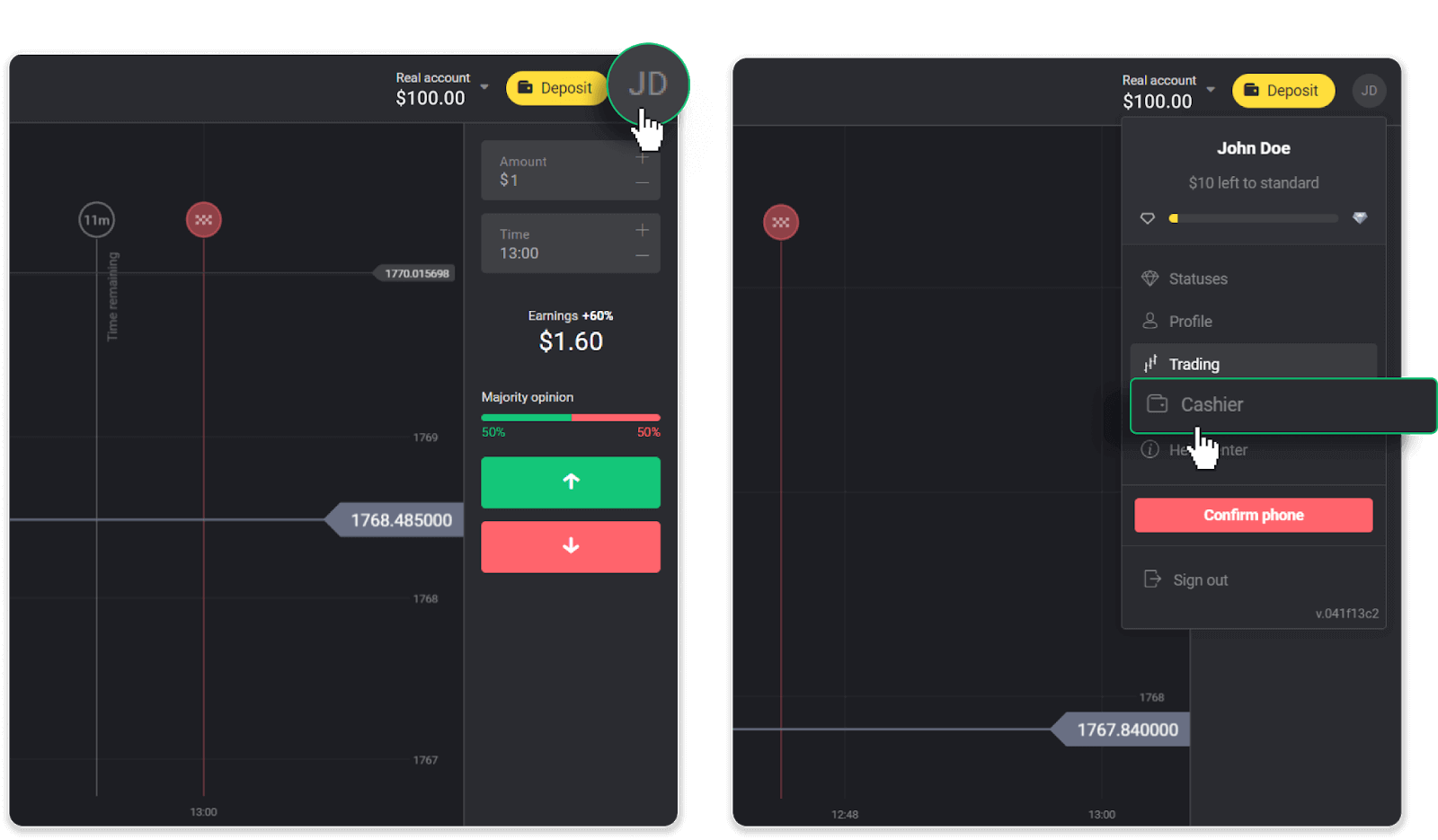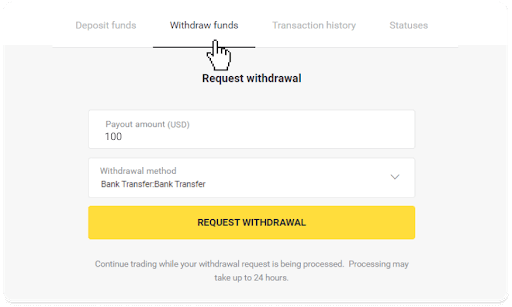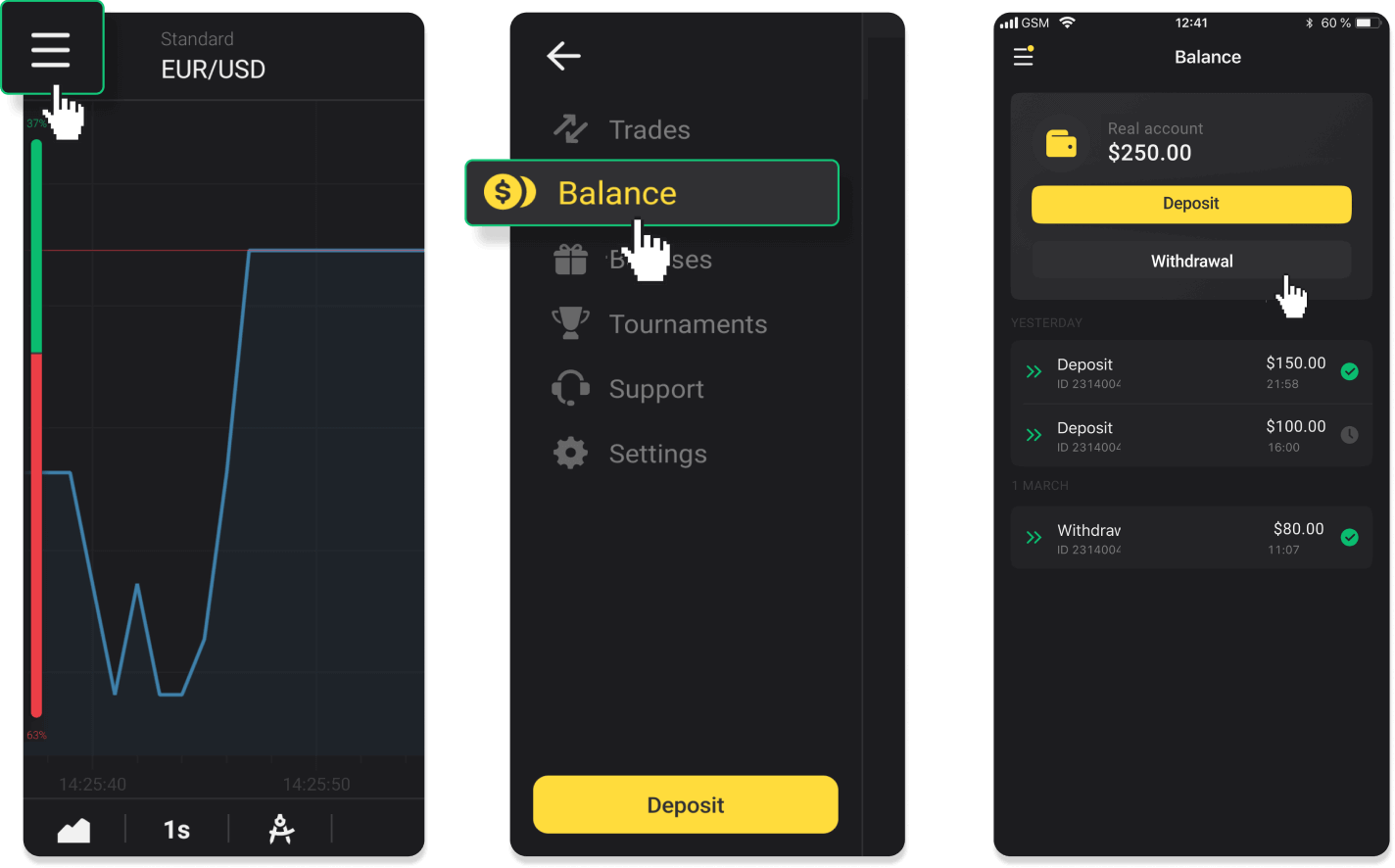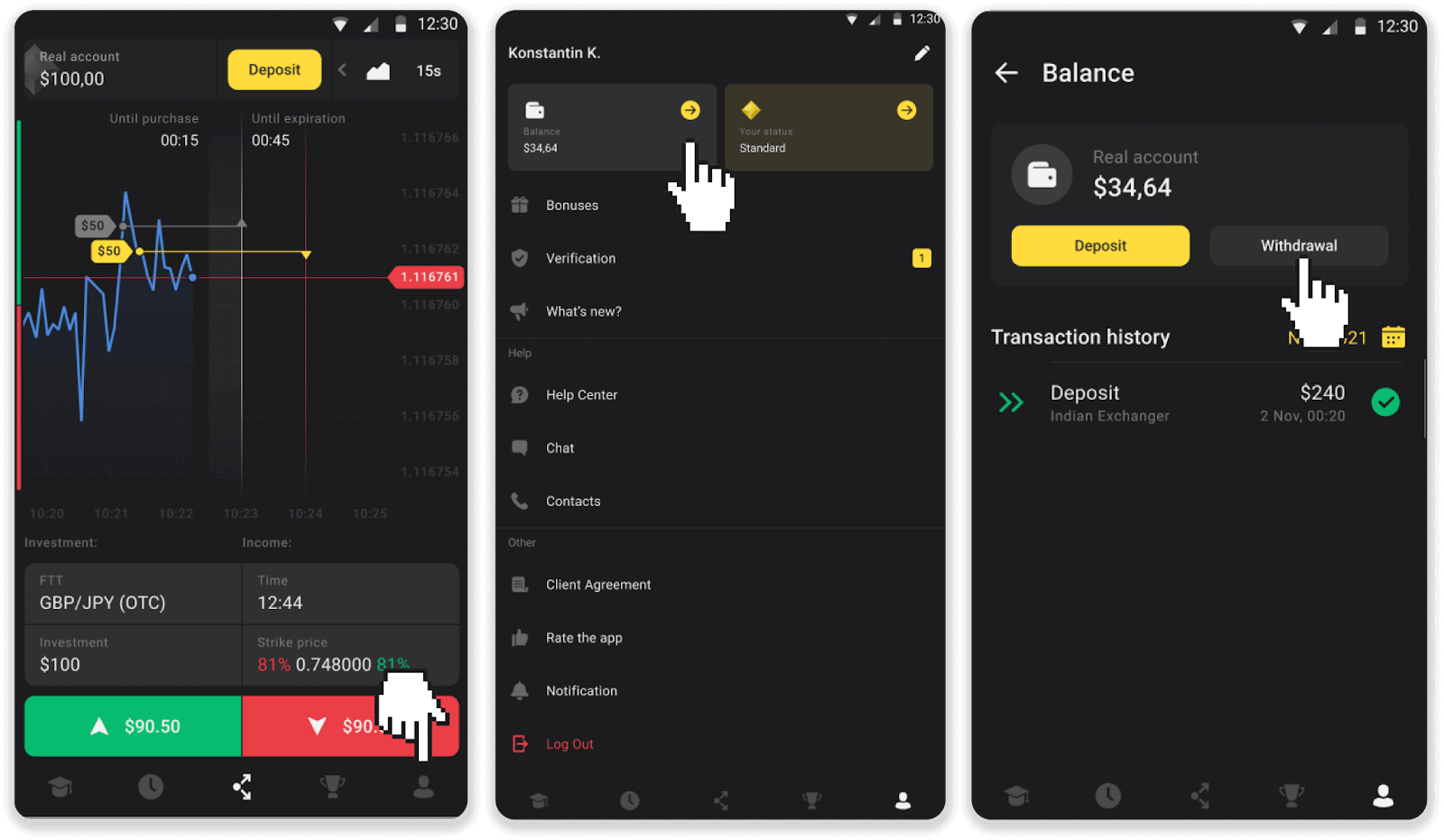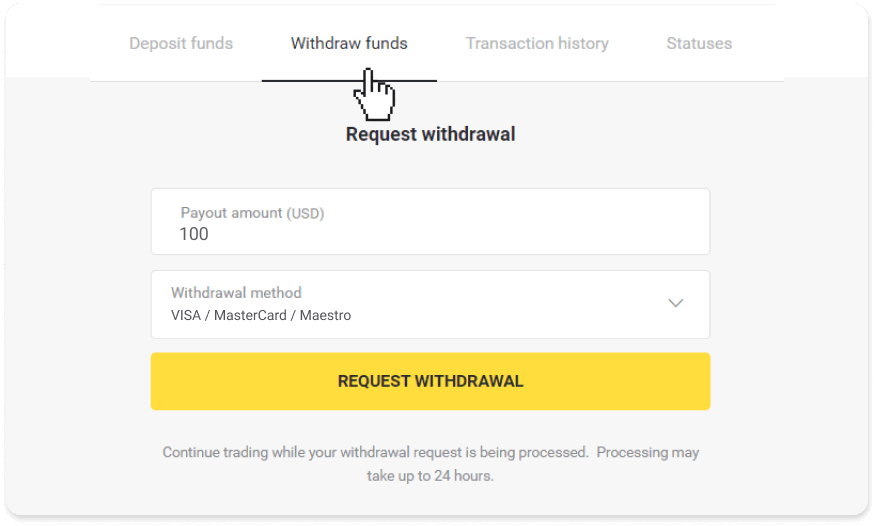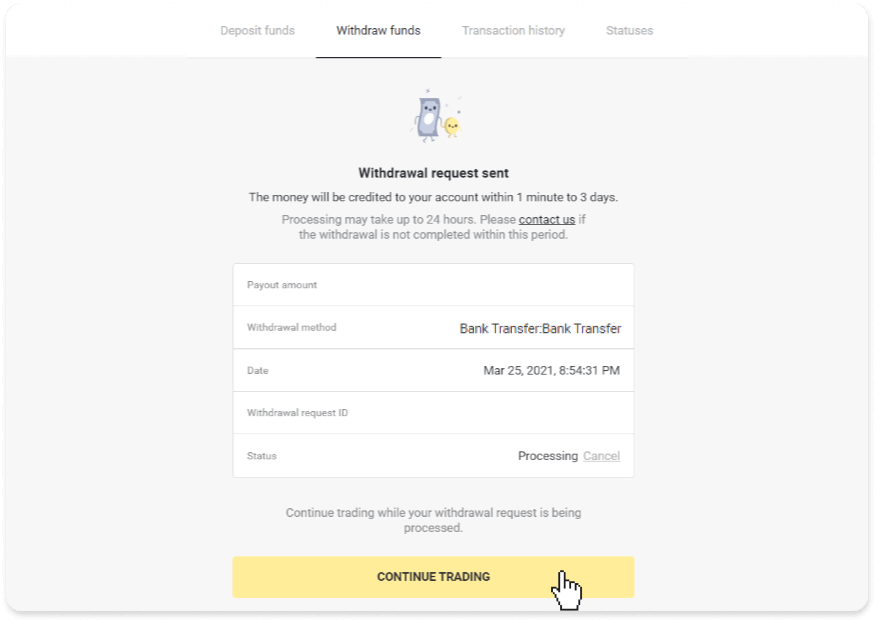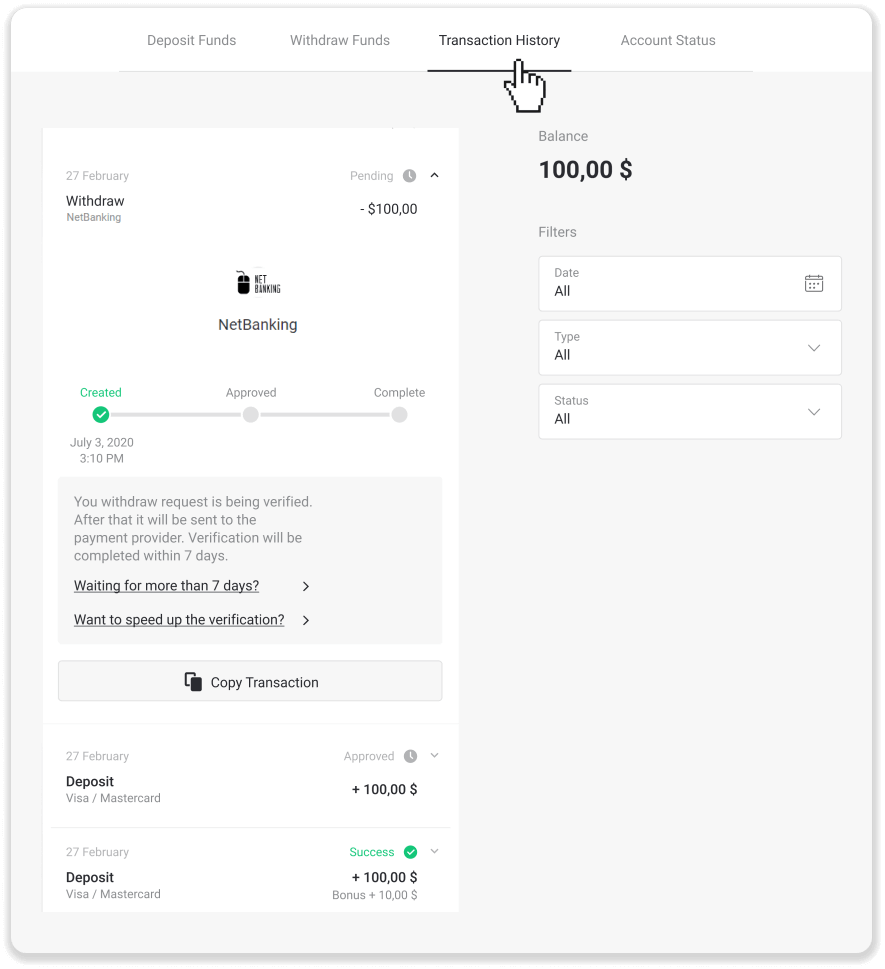ဗီယက်နမ်ရှိ Binomo အပ်ငွေနှင့် ငွေထုတ်ရန်ပုံငွေများ

Binomo Vietnam တွင် ရန်ပုံငွေများကို မည်သို့ အပ်နှံမည်နည်း။
ဘဏ်ကတ်များ (Visa / Mastercard / Maestro) မှတဆင့် Binomo ဗီယက်နမ်သို့ ငွေသွင်းပါ
1. ညာဘက်အပေါ်ထောင့်ရှိ " ငွေသွင်းရန် " ခလုတ်ကို နှိပ်ပါ ။ 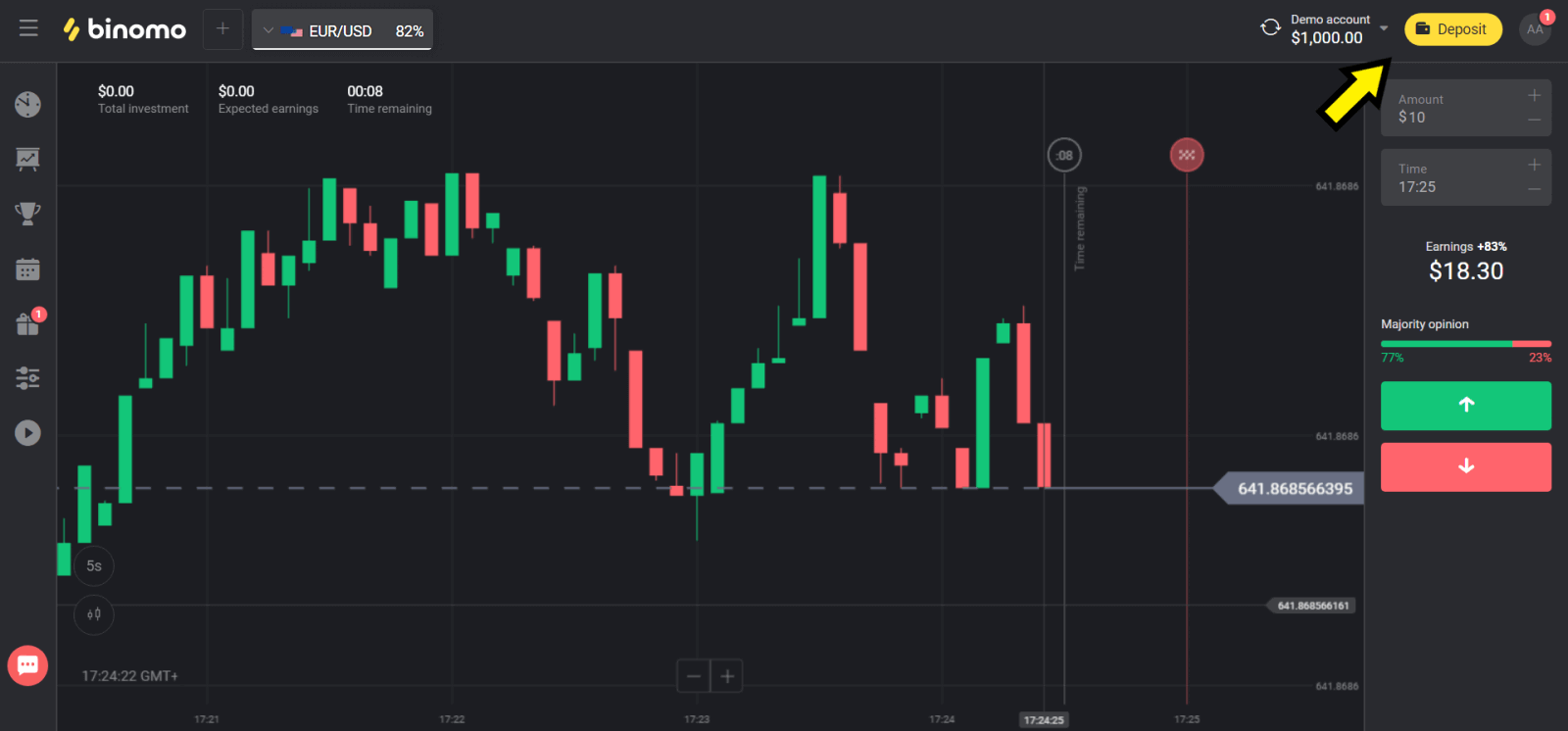
2. “နိုင်ငံ” ကဏ္ဍတွင် သင့်နိုင်ငံကို ရွေးချယ်ပြီး “Visa” နှင့် “Mastercard” နည်းလမ်းများကို ရွေးချယ်ပါ။ 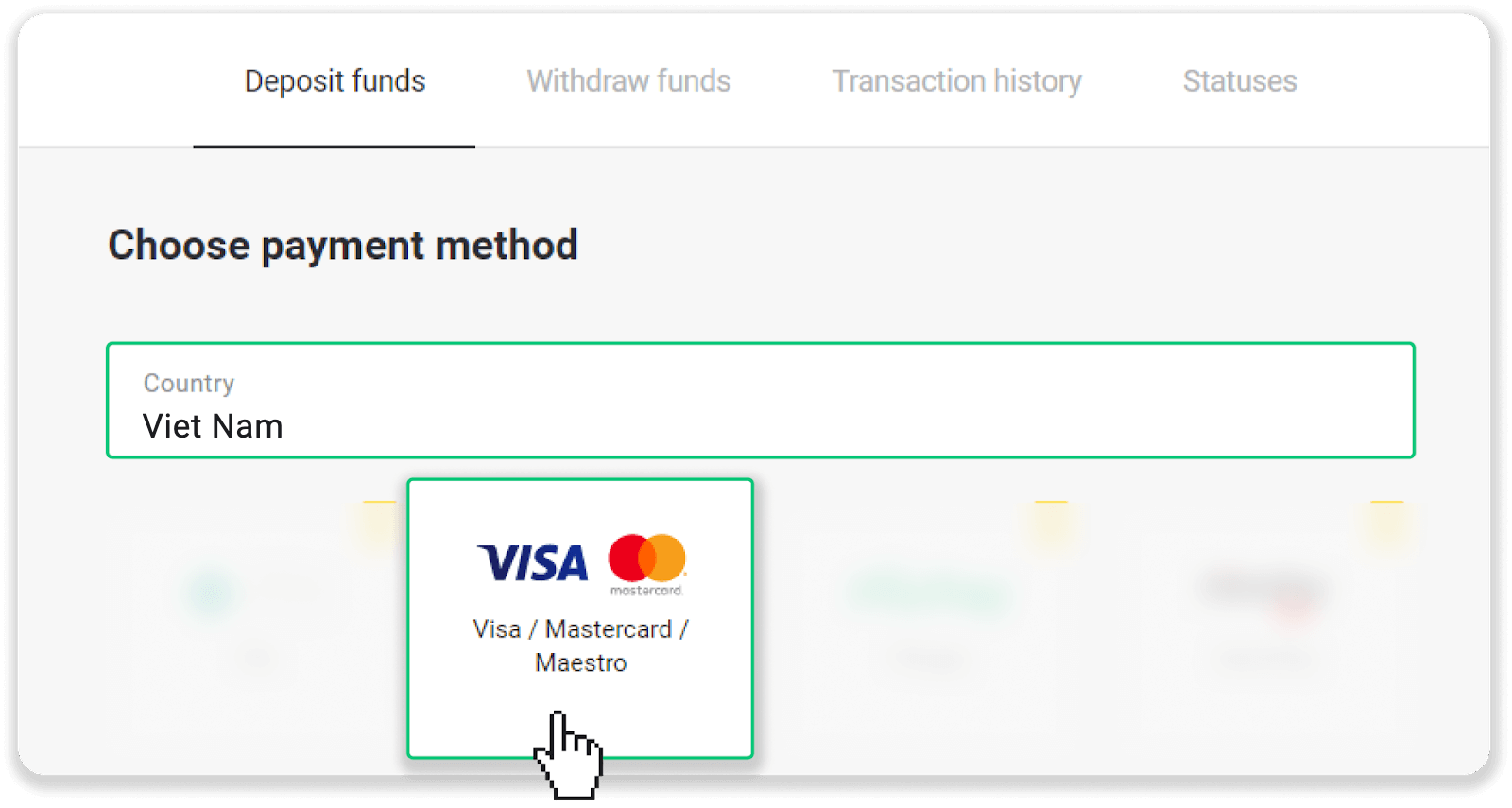
3. အပ်ငွေနှင့် ဘောနပ်စ်အတွက် ငွေပမာဏကို ရွေးပါ။ 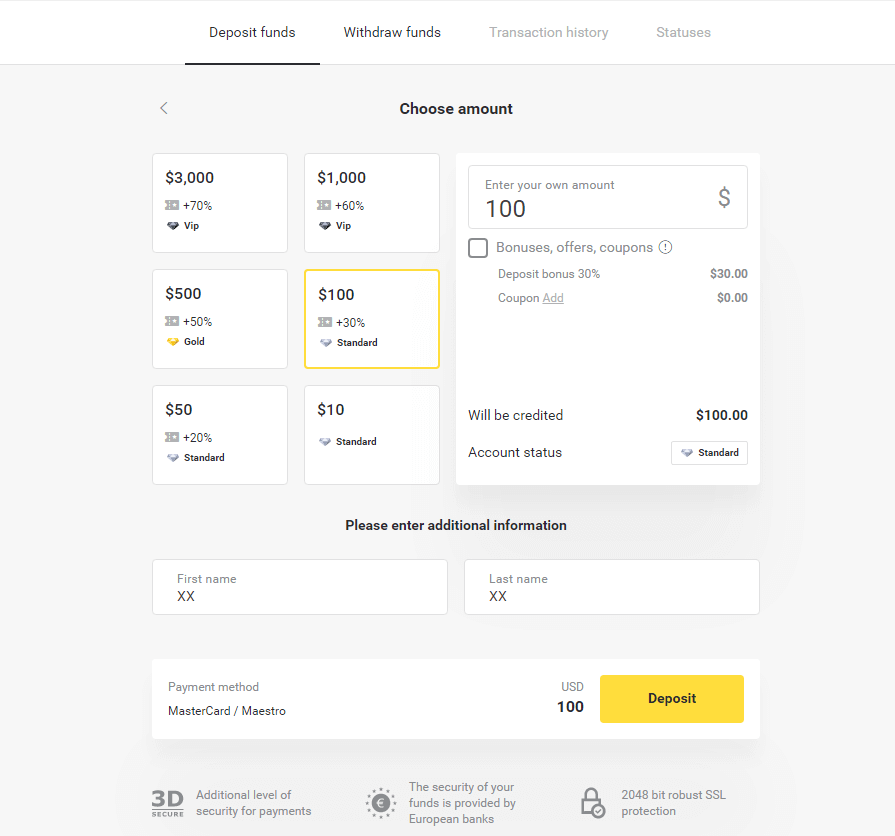
4. ကတ်ကိုရွေးချယ်ပြီး “အတည်ပြုပြီး ငွေပေးချေခြင်း” ခလုတ်ကို နှိပ်ပါ။ 
5. SMS မက်ဆေ့ချ်တွင် လက်ခံရရှိသည့် တစ်ကြိမ်စကားဝှက်ကုဒ်ဖြင့် ငွေပေးချေမှုကို အတည်ပြုပါ။
6. ငွေပေးချေမှုအောင်မြင်ခဲ့ပါက သင့်အား ငွေပေးချေမှုပမာဏ၊ ရက်စွဲနှင့် ငွေပေးငွေယူ ID ဖော်ပြထားသည့် အောက်ပါစာမျက်နှာသို့ ပြန်လည်ညွှန်းပေးပါမည်။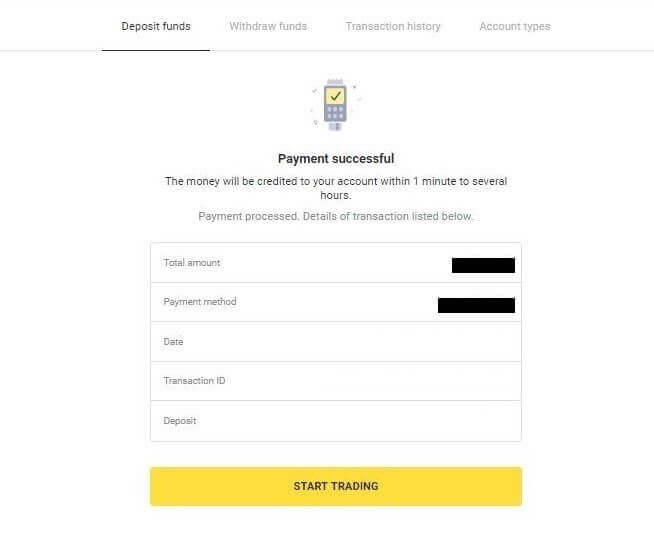
Internet Banking (Techcombank၊ Sacombank၊ Agribank၊ VietinBank၊ VPBank၊ ACB၊ Vietcombank၊ MB၊ DongA Bank၊ TPBank၊ ATM အွန်လိုင်း၊ QR Pay၊ Bank Transfer) မှတဆင့် Binomo Vietnam သို့ ငွေသွင်းပါ။
QR Pay မှတဆင့် Binomo တွင်ငွေသွင်းပါ။
1. စခရင်၏ ညာဘက်အပေါ်ထောင့်ရှိ “ ငွေသွင်းခြင်း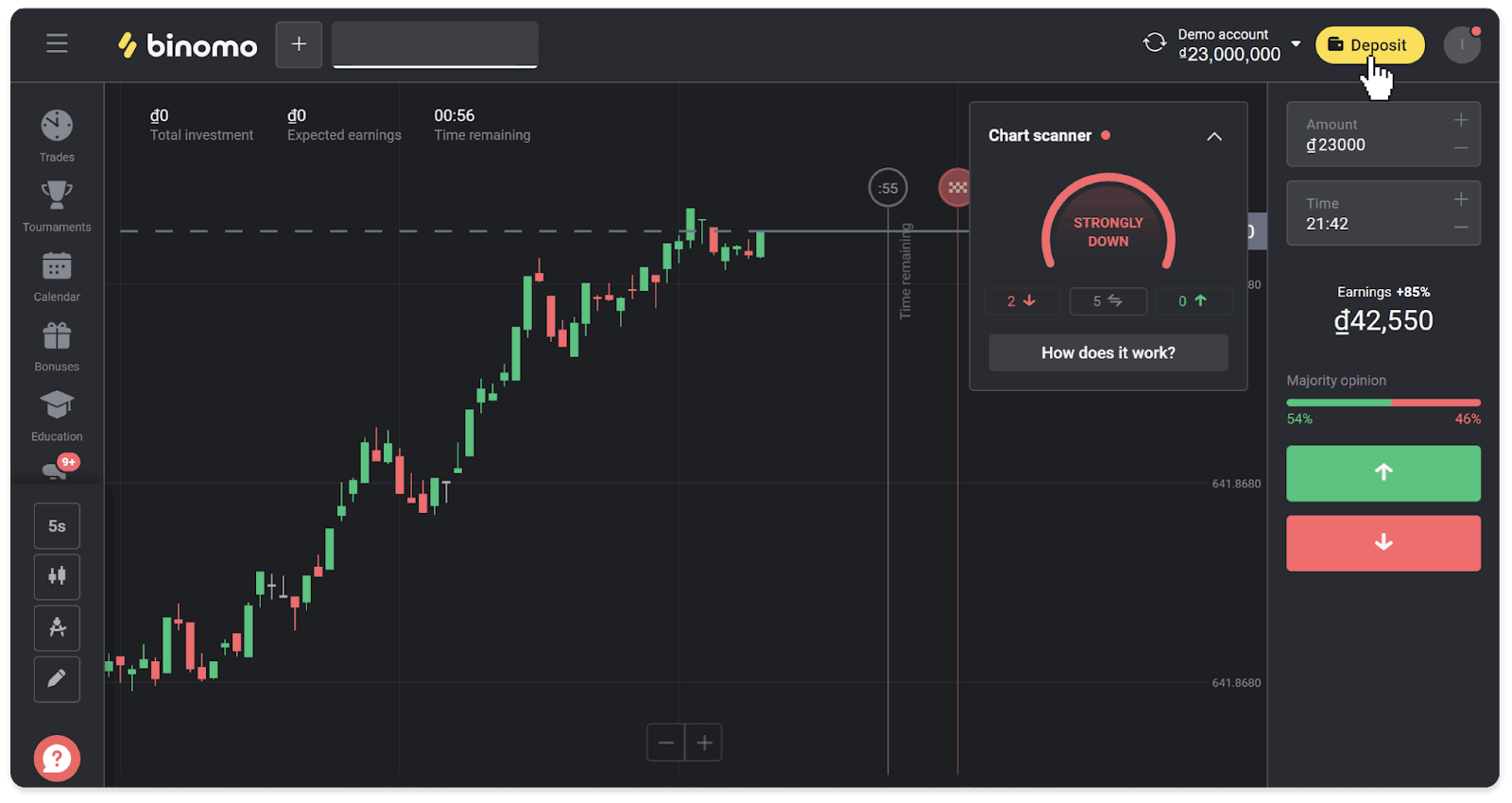
” ခလုတ်ကို နှိပ်ပါ။ 2. နိုင်ငံအပိုင်းရှိ “ဗီယက်နမ်” ကိုရွေးချယ်ပြီး “QR Pay” ငွေပေးချေမှုနည်းလမ်းကို ရွေးချယ်ပါ။
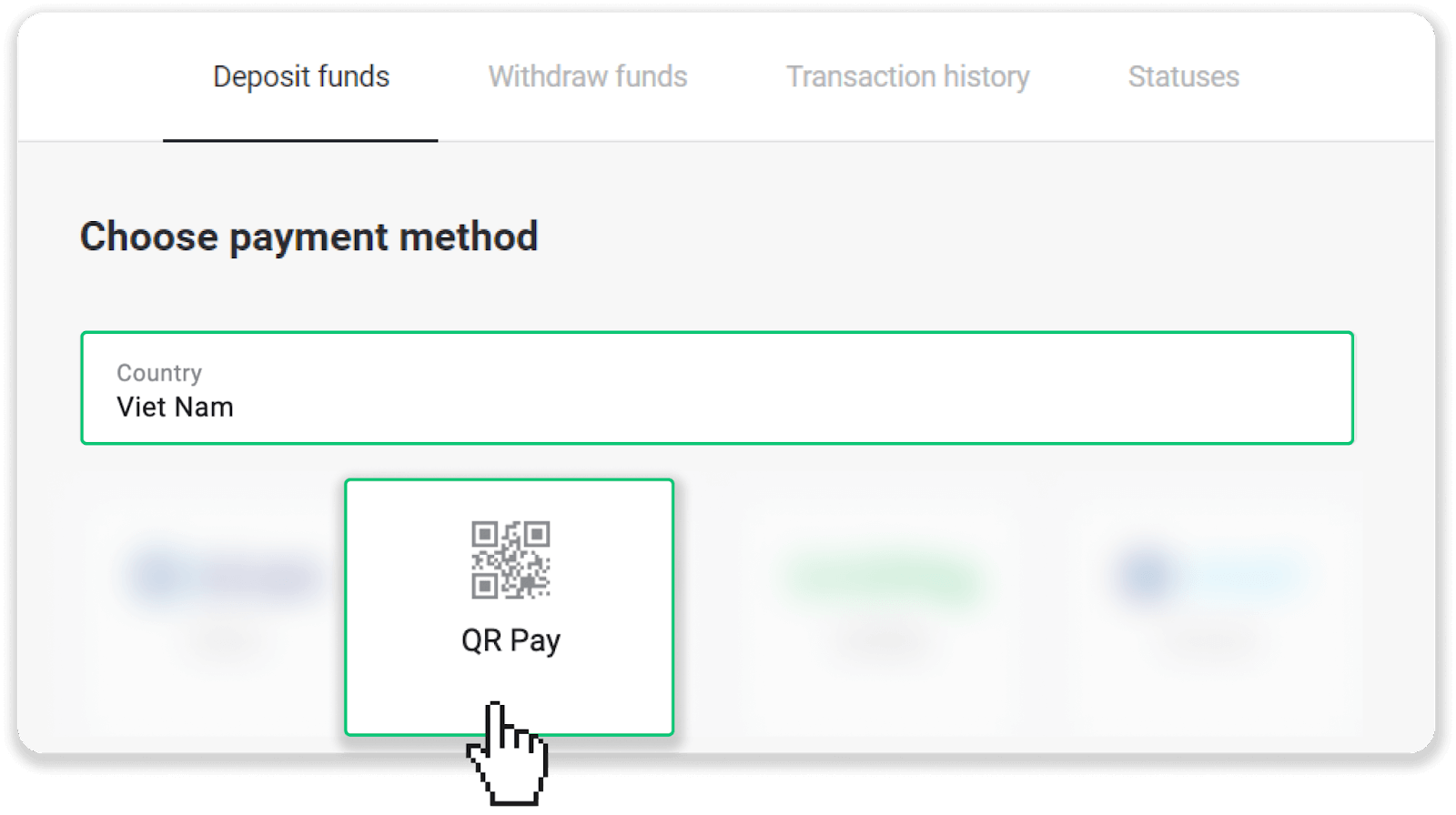
3. အပ်ငွေပမာဏကိုဖြည့်သွင်းပြီး “အပ်ငွေ” ကိုနှိပ်ပါ။
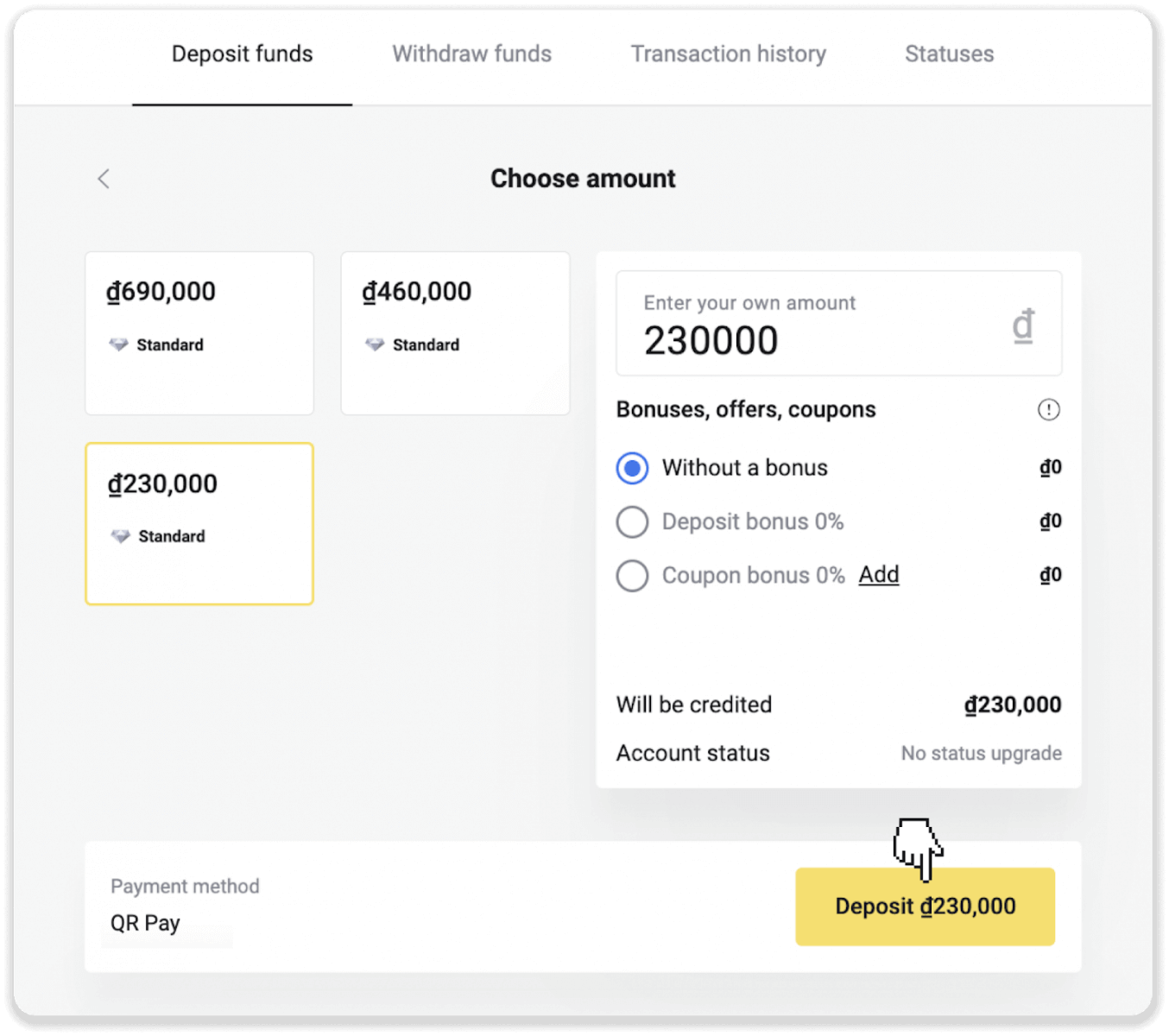
4. အကြံပြုထားသောဘဏ်များမှတဆင့် သင်ငွေသွင်းနိုင်ပါသည်။ “QR PAY” ငွေပေးချေမှုနည်းလမ်းကို နှိပ်ပါ၊ ဘဏ်တစ်ခုကို ရွေးချယ်ပြီး “တင်သွင်းမည်” ကိုနှိပ်ပါ
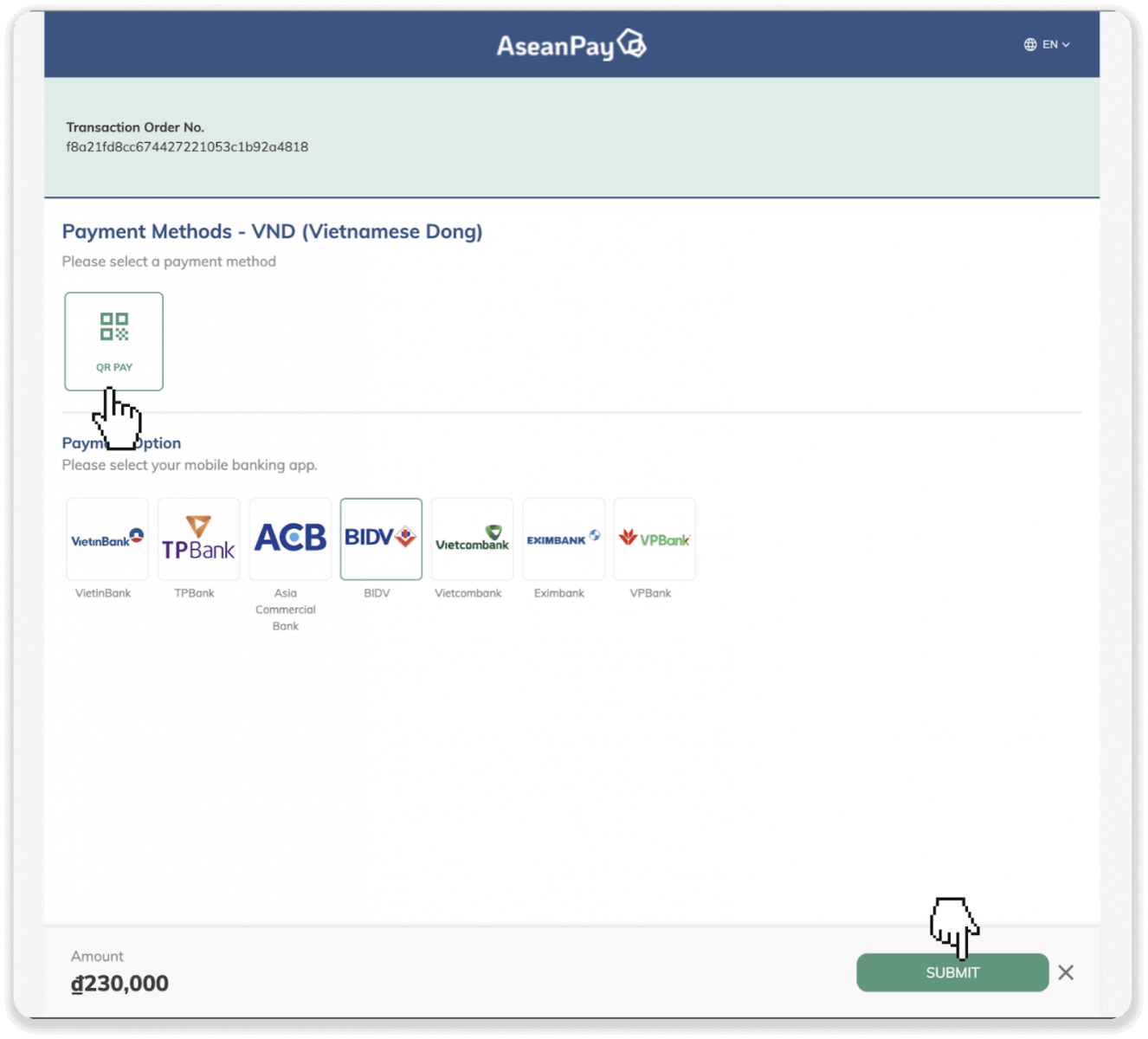
5. သင့်ဖုန်းရှိ ဘဏ်လုပ်ငန်းအက်ပ်မှ QR ကုဒ်ကို စကင်န်ဖတ်ပါ။
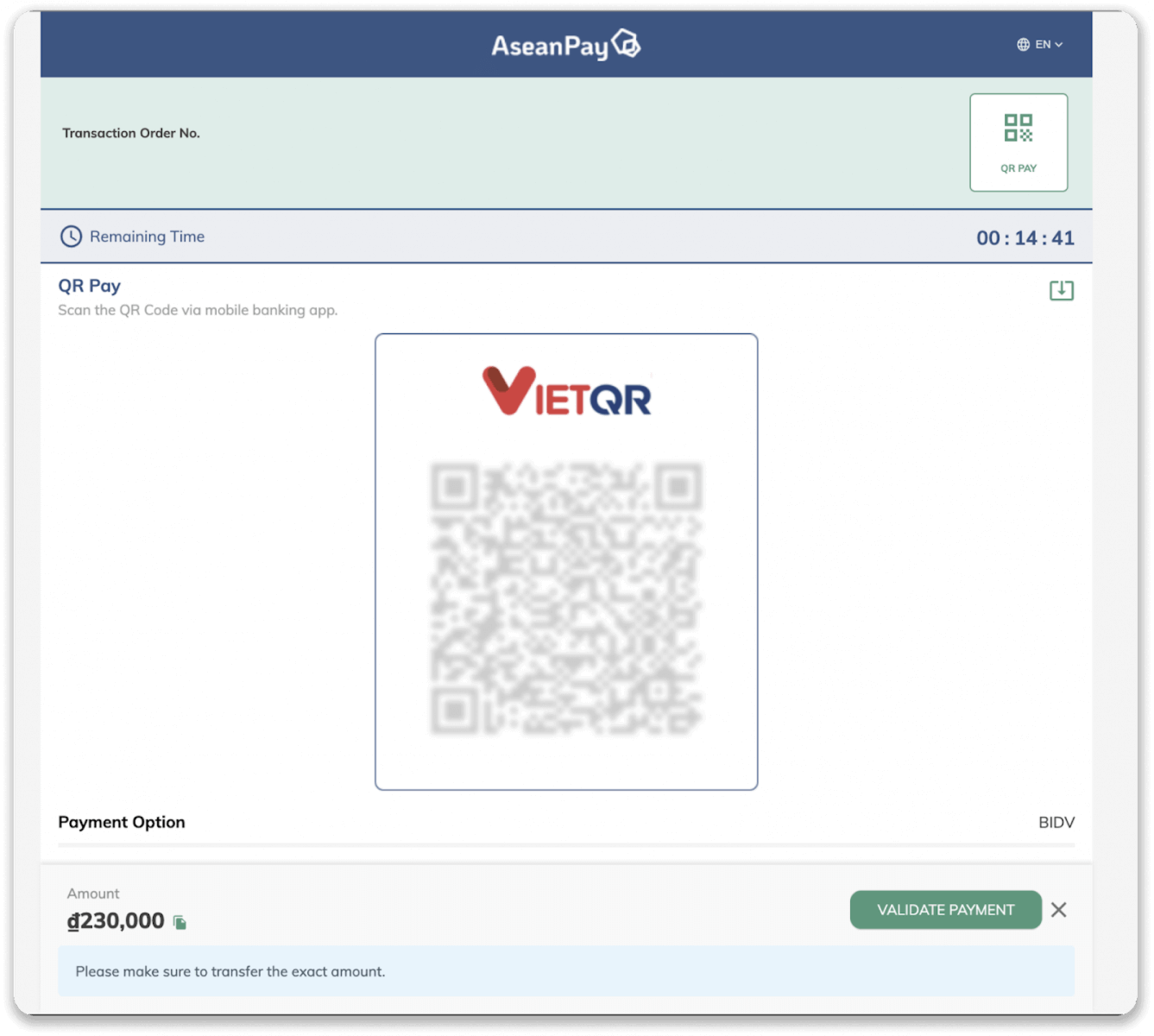
6. သင့်ဘဏ်လုပ်ငန်းအက်ပ်တွင် အကောင့်ဝင်ပါ၊ “စကင်န် QR” ကို နှိပ်ပါ။ ခလုတ်ကိုနှိပ်ပြီး အဆင့် 5 မှ ကုဒ်ကို စကင်န်ဖတ်ပါ။ ငွေပေးငွေယူ အချက်အလက် မှန်ကန်ကြောင်း သေချာပါစေ။
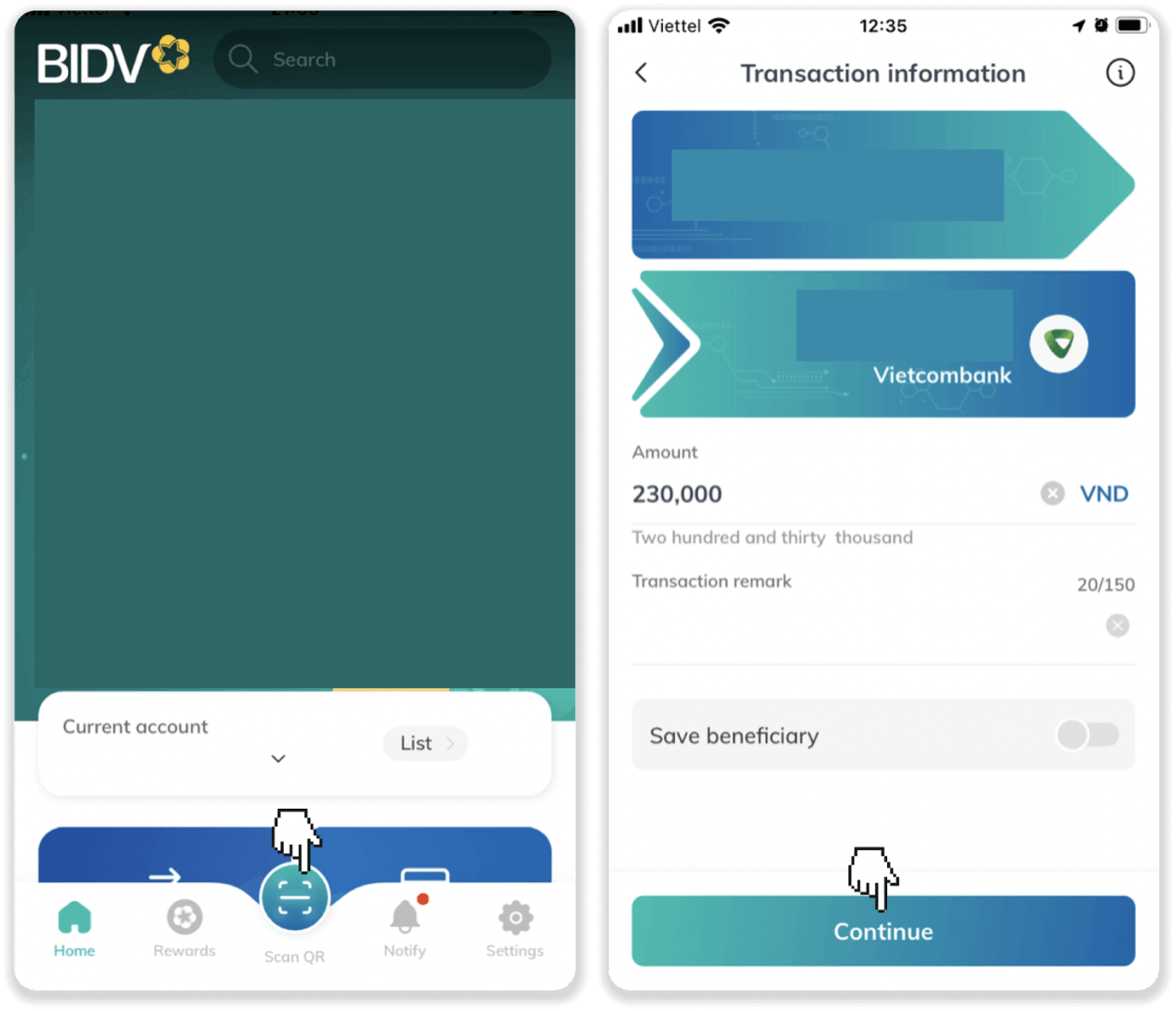
7. OTP အတည်ပြုကုဒ်ကို ထည့်သွင်းပြီး “အတည်ပြုပါ” ကိုနှိပ်ပါ
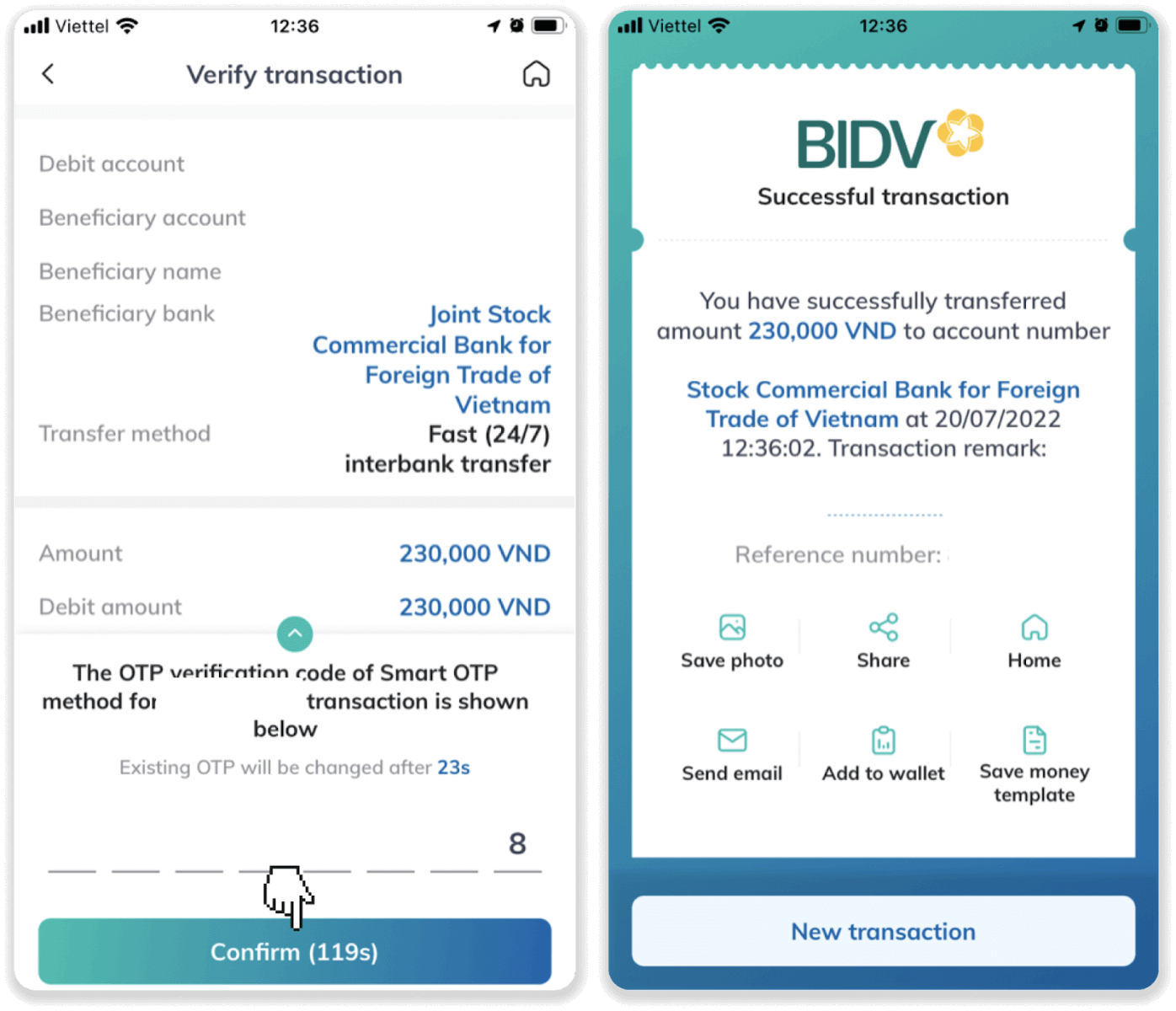
။ တွင်
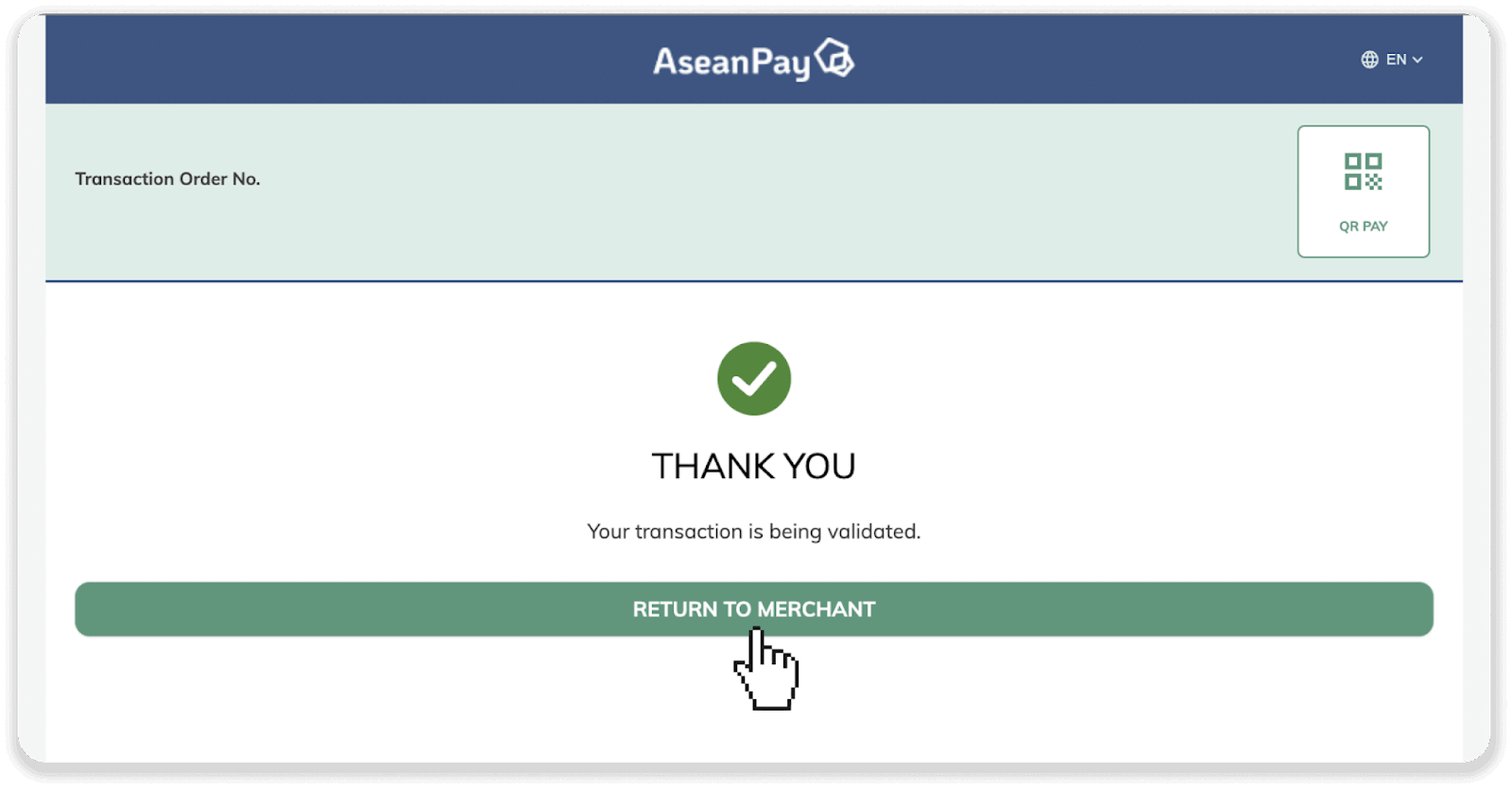
သင့်ငွေပေးချေမှု အခြေအနေကို စစ်ဆေးနိုင်သည်။
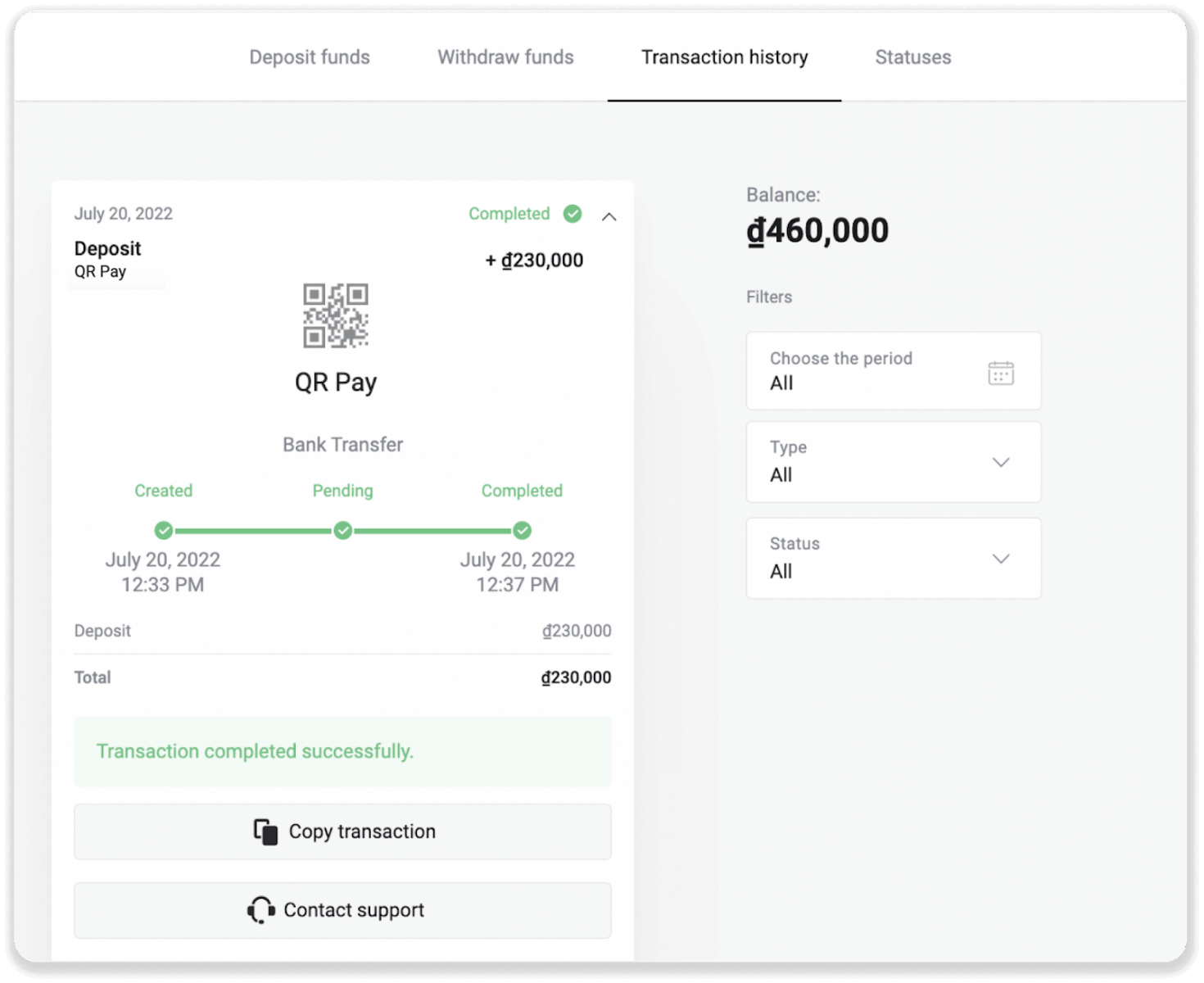
Vietcombank မှတဆင့် Binomo တွင်ငွေသွင်းပါ။
1. စခရင်၏ ညာဘက်အပေါ်ထောင့်ရှိ “ ငွေသွင်းခြင်း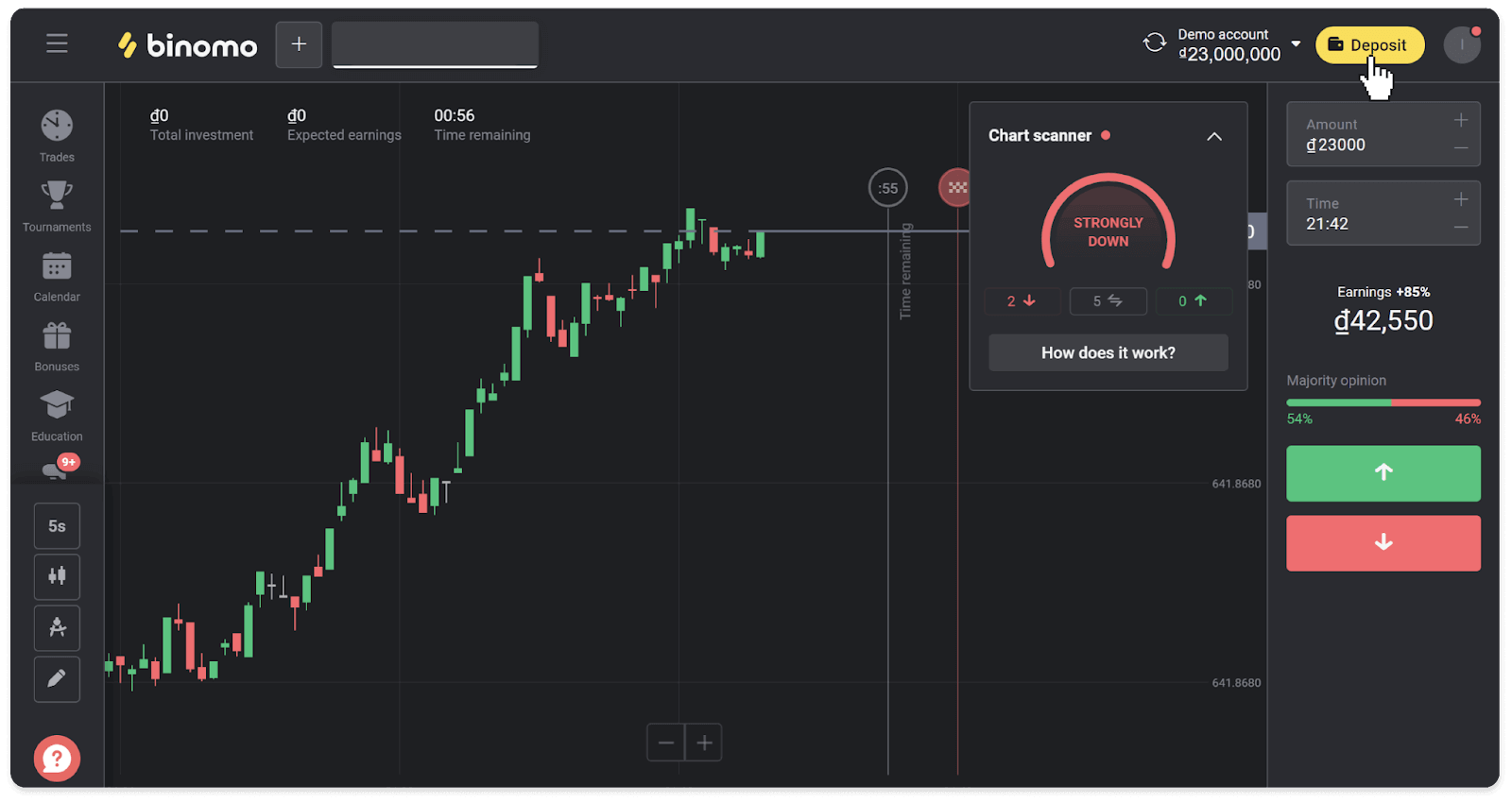
” ခလုတ်ကို နှိပ်ပါ။
2. “နိုင်ငံ” ကဏ္ဍတွင် ဗီယက်နမ်ကို ရွေးပြီး “အင်တာနက်ဘဏ်လုပ်ငန်း” ငွေပေးချေမှုနည်းလမ်းကို ရွေးချယ်ပါ။ 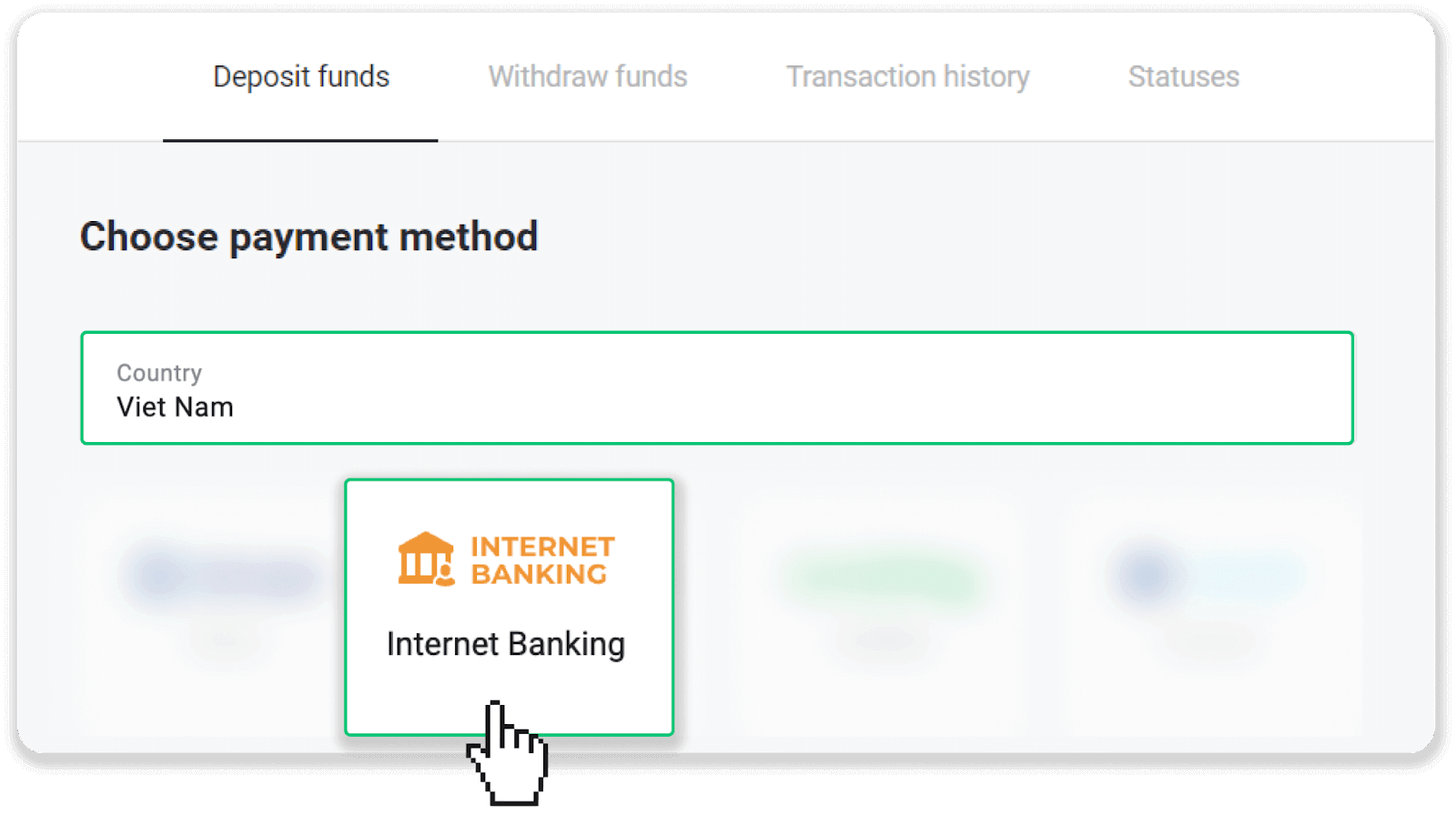
3. အပ်ငွေပမာဏကို ထည့်သွင်းပြီး သင်၏ငွေပေးချေမှုနည်းလမ်းအဖြစ် Vietcombank ကို ရွေးချယ်ပါ။ “Deposit” ကိုနှိပ်ပါ။ 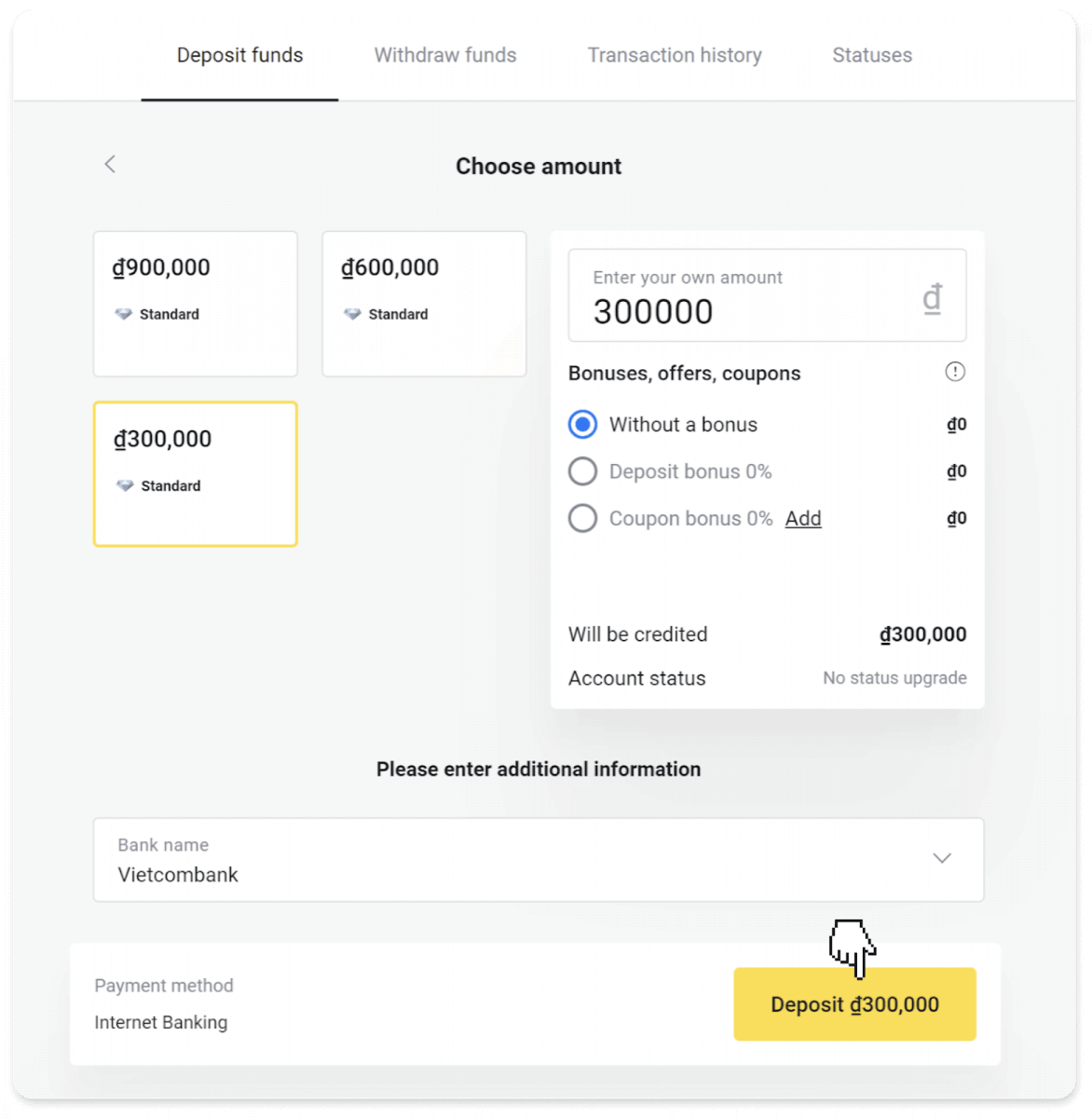
4. သင့်အား ဘဏ်၏ အကောင့်ဝင်သည့် စာမျက်နှာသို့ လွှဲပြောင်းပေးပါမည်။ သင့်အသုံးပြုသူအမည်နှင့် စကားဝှက်ကို ထည့်သွင်းပြီး “Continue” ကိုနှိပ်ပါ။ 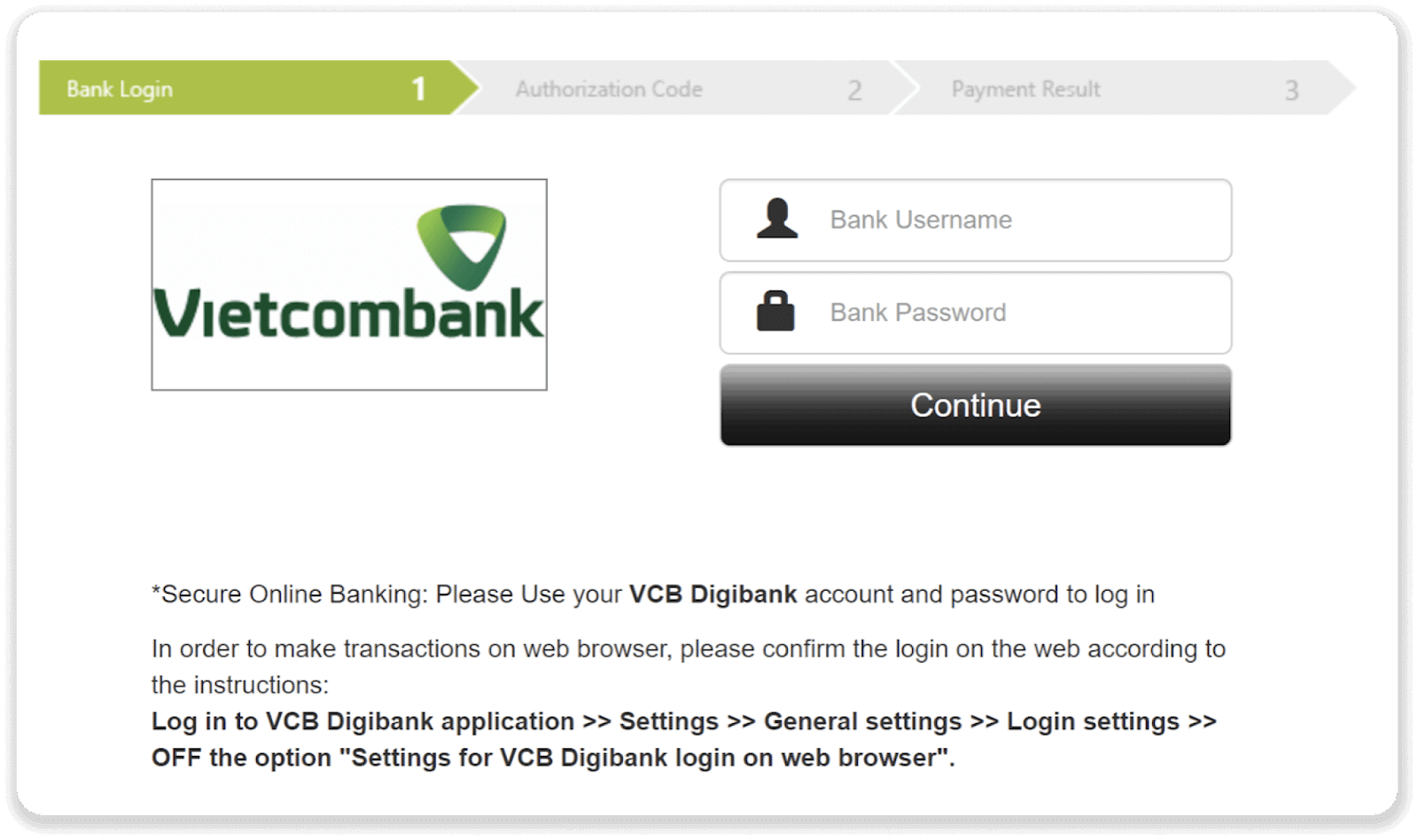
5. တစ်ကြိမ်သုံးစကားဝှက် (OTP) ဖြင့် SMS ကို လက်ခံရရှိပါမည်။ သင့်ငွေပေးချေမှုကို အတည်ပြုရန် ၎င်းကို ထည့်သွင်းပါ။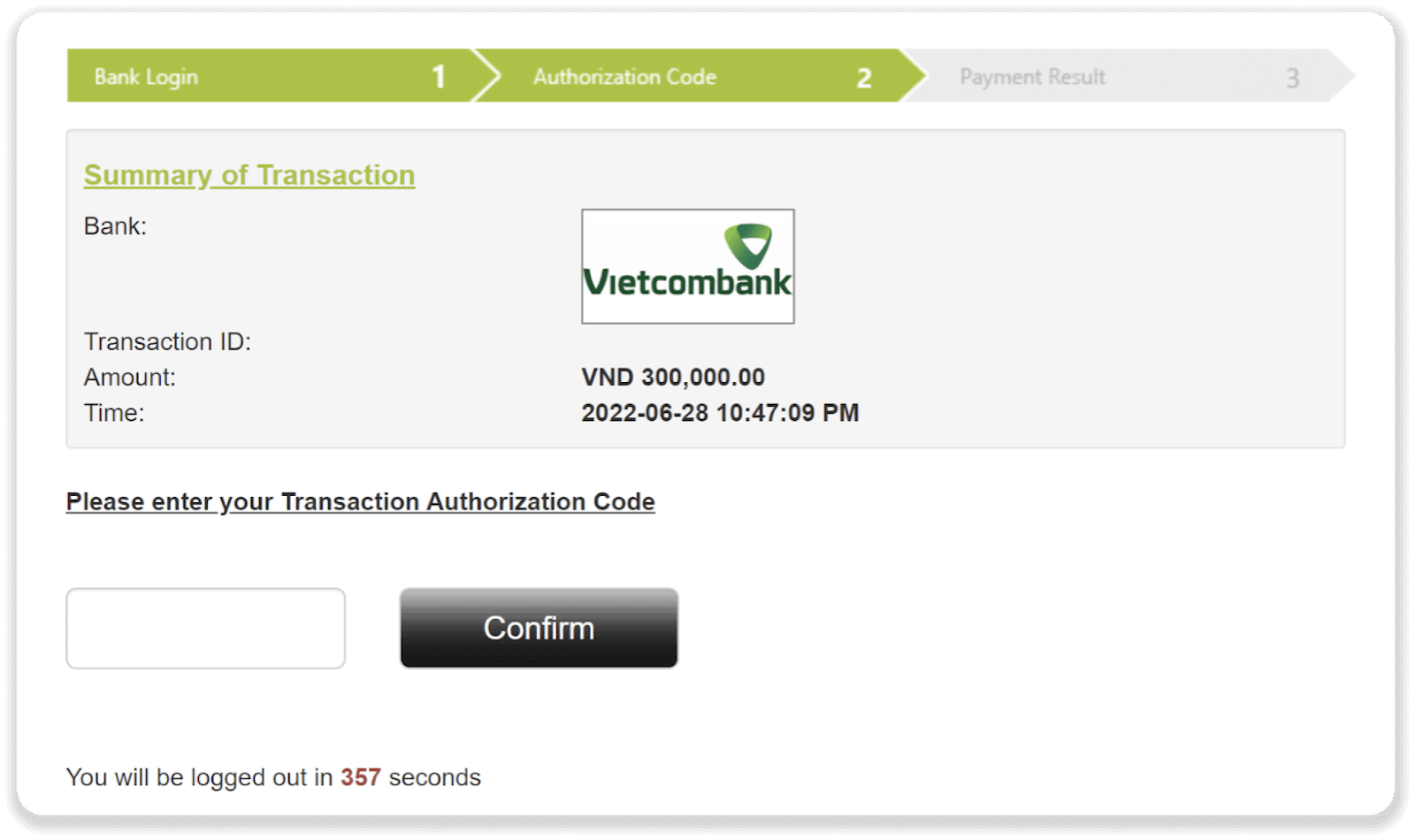
6. ငွေပေးချေမှုကို အောင်မြင်စွာ လုပ်ဆောင်ပြီးပါပြီ။ 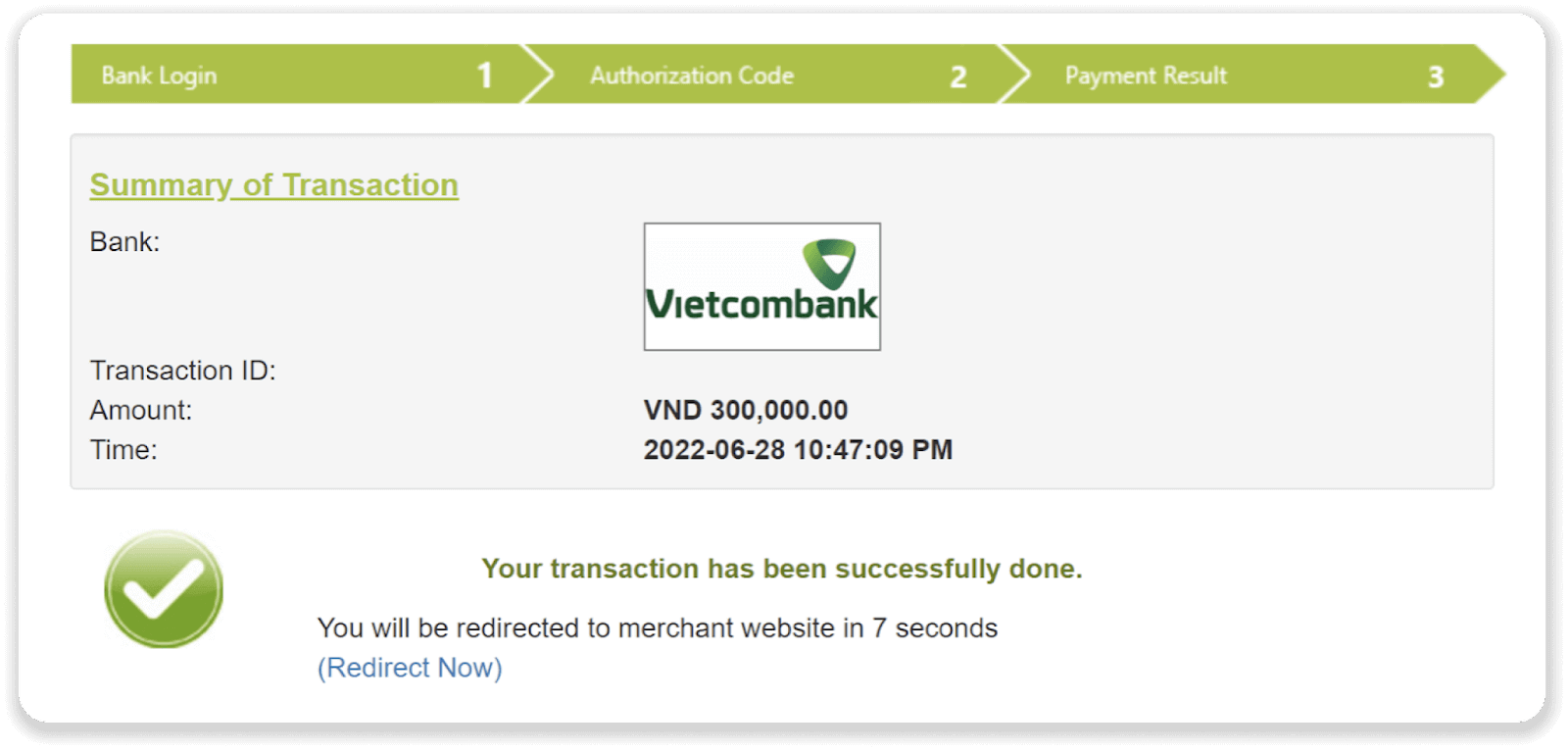
7. Binomo ရှိ “ငွေပေးငွေယူမှတ်တမ်း” တက်ဘ်တွင် သင်၏ ငွေပေးငွေယူ အခြေအနေကို စစ်ဆေးနိုင်သည်။
ဘဏ်ငွေလွှဲမှတဆင့် Binomo တွင်ငွေသွင်းပါ။
1. စခရင်၏ ညာဘက်အပေါ်ထောင့်ရှိ “ ငွေသွင်းခြင်း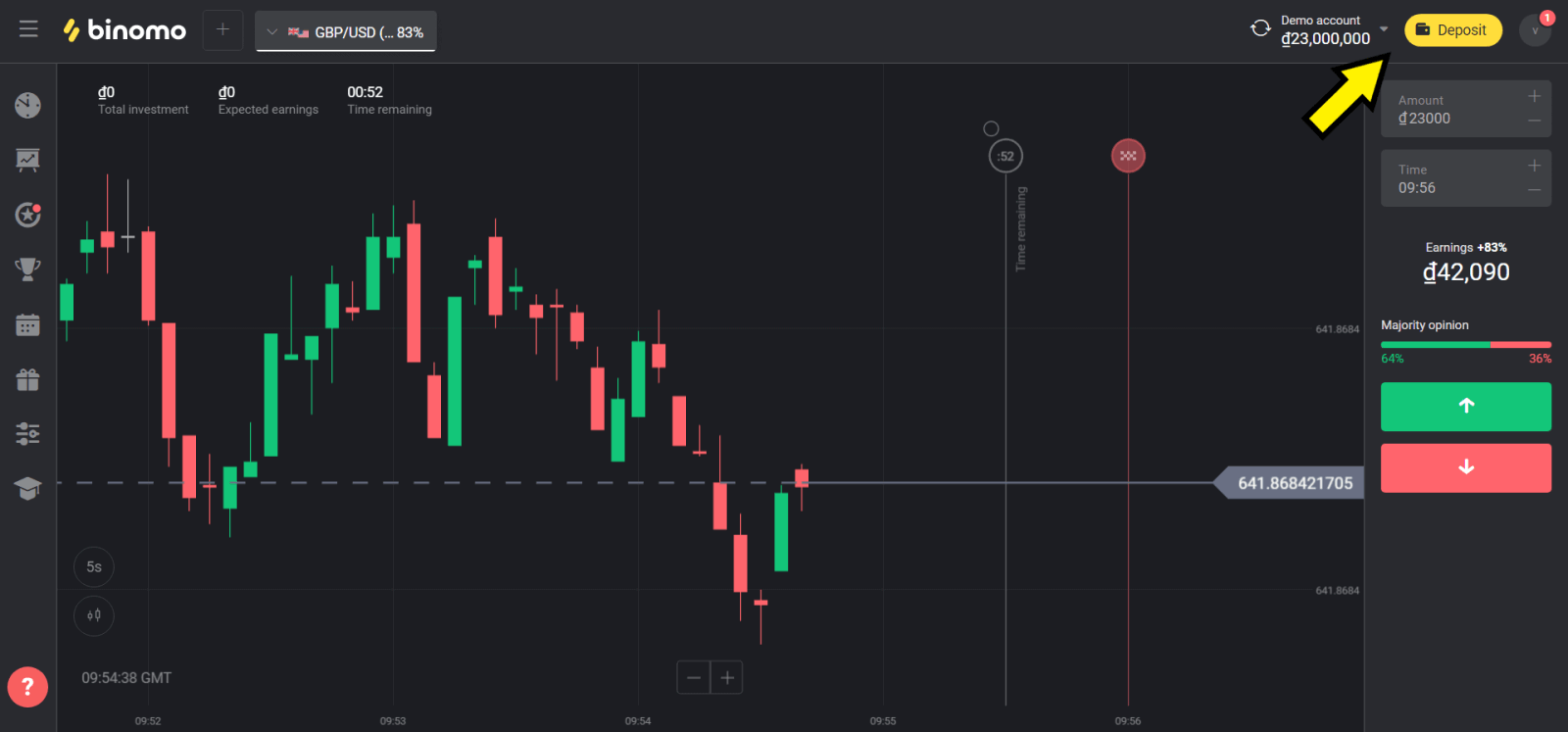
” ခလုတ်ကို နှိပ်ပါ။
2. "နိုင်ငံ" ကဏ္ဍတွင် ဗီယက်နမ်ကို ရွေးပြီး "ဘဏ်ငွေလွှဲခြင်း" ငွေပေးချေမှုနည်းလမ်းကို ရွေးချယ်ပါ။ 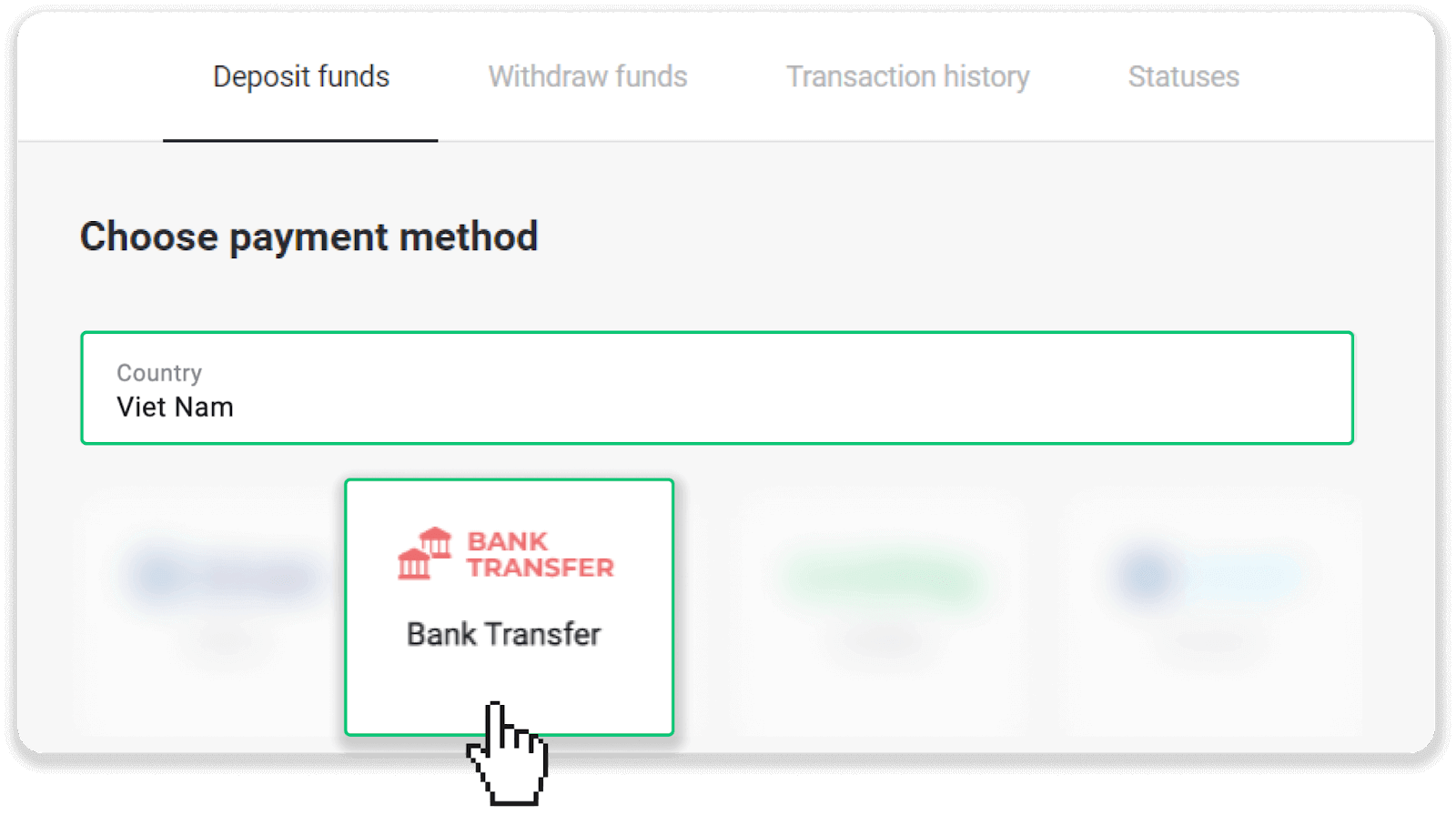
3. အပ်ငွေပမာဏကို ထည့်သွင်းပြီး သင်နှင့်အတူ အပ်နှံလိုသောဘဏ်ကို ရွေးချယ်ပါ။ “Deposit” ကိုနှိပ်ပါ။ 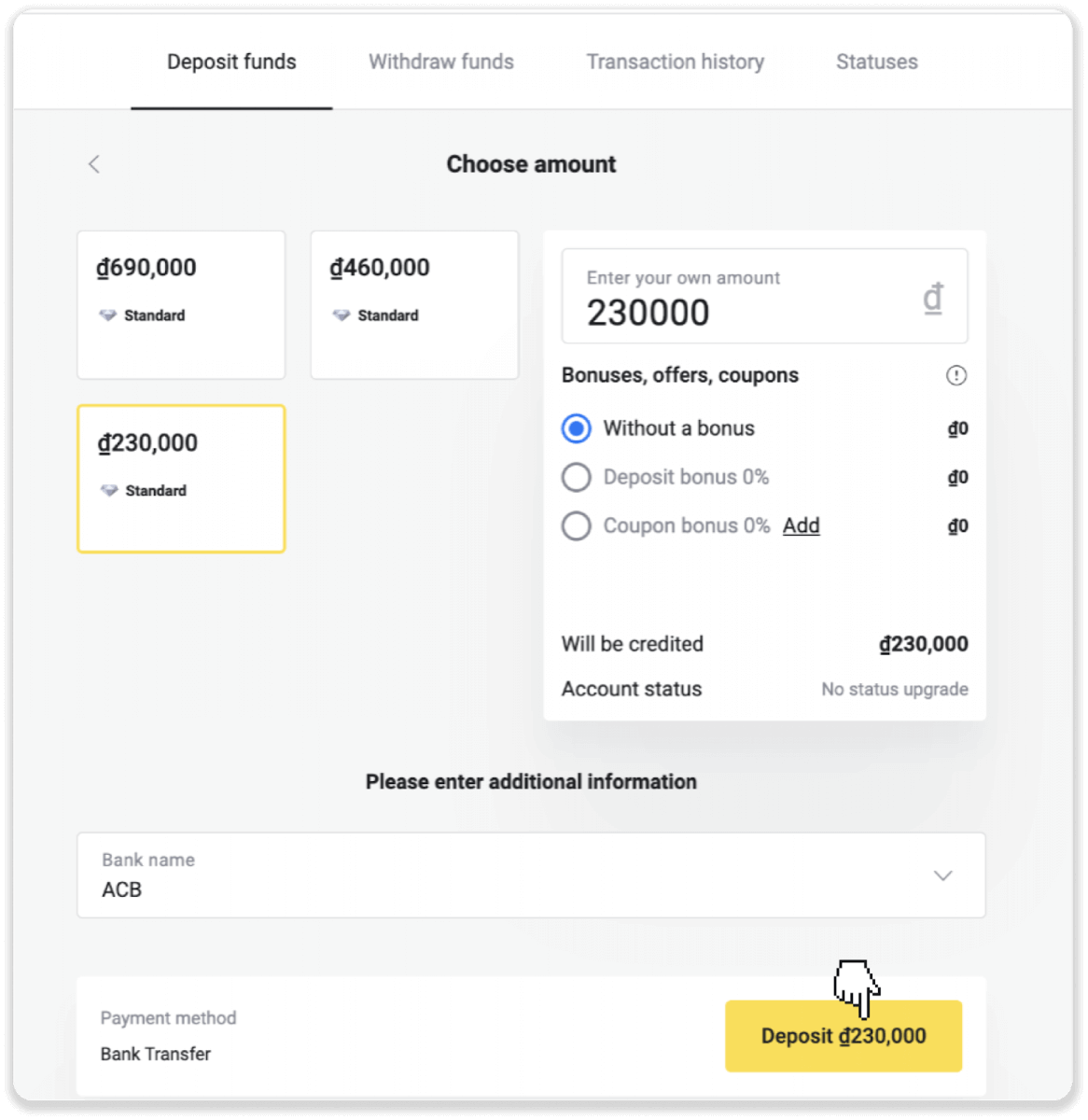
4. QR ကုဒ်ကို စကင်န်ဖတ်ပါ သို့မဟုတ် ဘဏ်အမည်၊ လွှဲပြောင်းသည့် အကြောင်းအရာ၊ အကောင့်နံပါတ်နှင့် ပမာဏတို့ကို မှတ်သားထားပါ။ ငွေပေးချေမှုပြုလုပ်ရန် သင့်ဘဏ်လုပ်ငန်းအက်ပ်သို့ သွားပါ။ 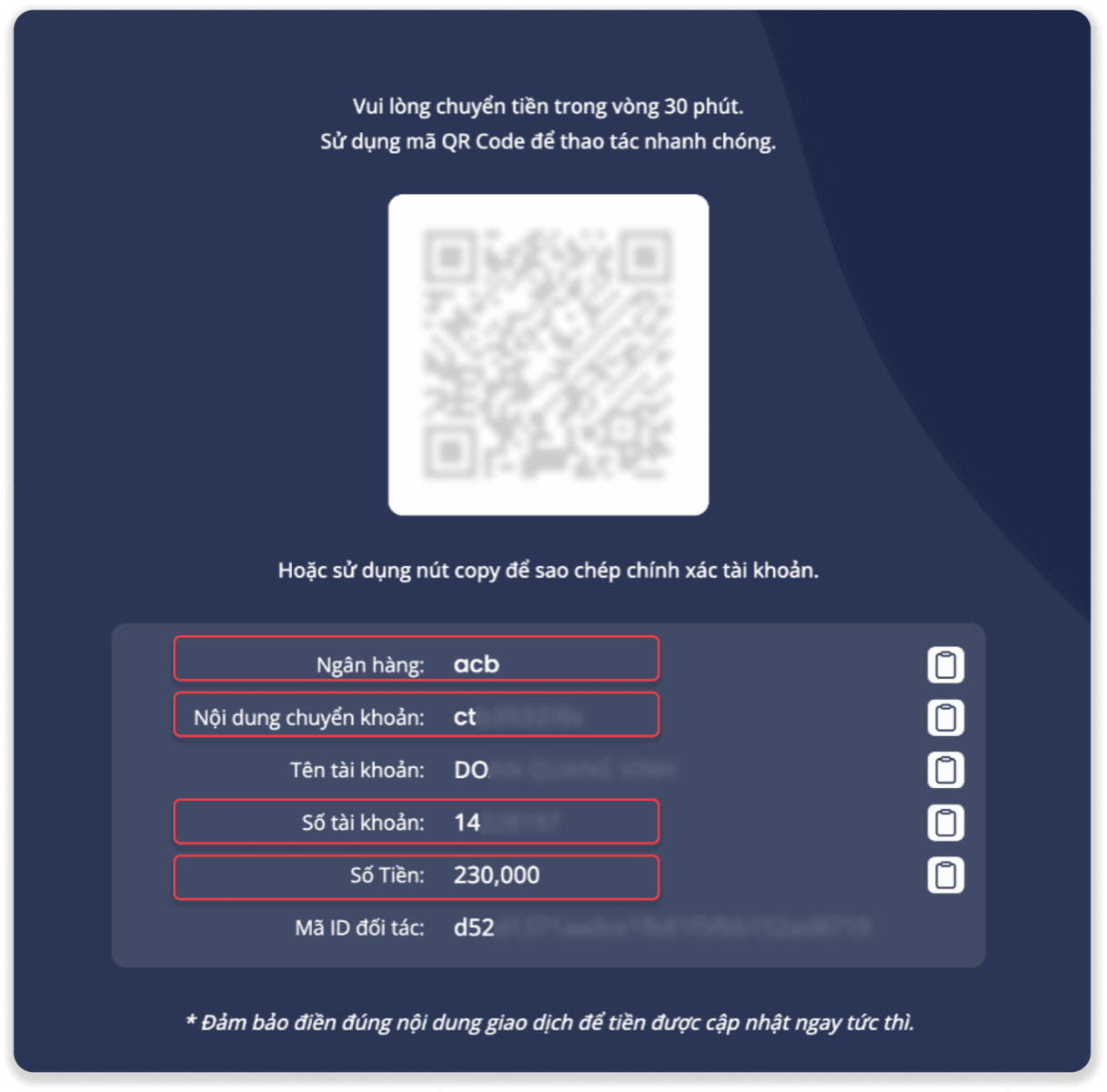
5. သင့်ဘဏ်လုပ်ငန်းအက်ပ်တွင် “ငွေလွှဲရန်” ကိုနှိပ်ပြီး အဆင့် 4 မှ အချက်အလက်ကို ရိုက်ထည့်ပါ- အကောင့်နံပါတ်၊ ဘဏ်အမည်၊ အပ်ငွေပမာဏနှင့် လွှဲပြောင်းသည့်အကြောင်းအရာ။ “ဆက်လုပ်ရန်” ကိုနှိပ်ပါ။ 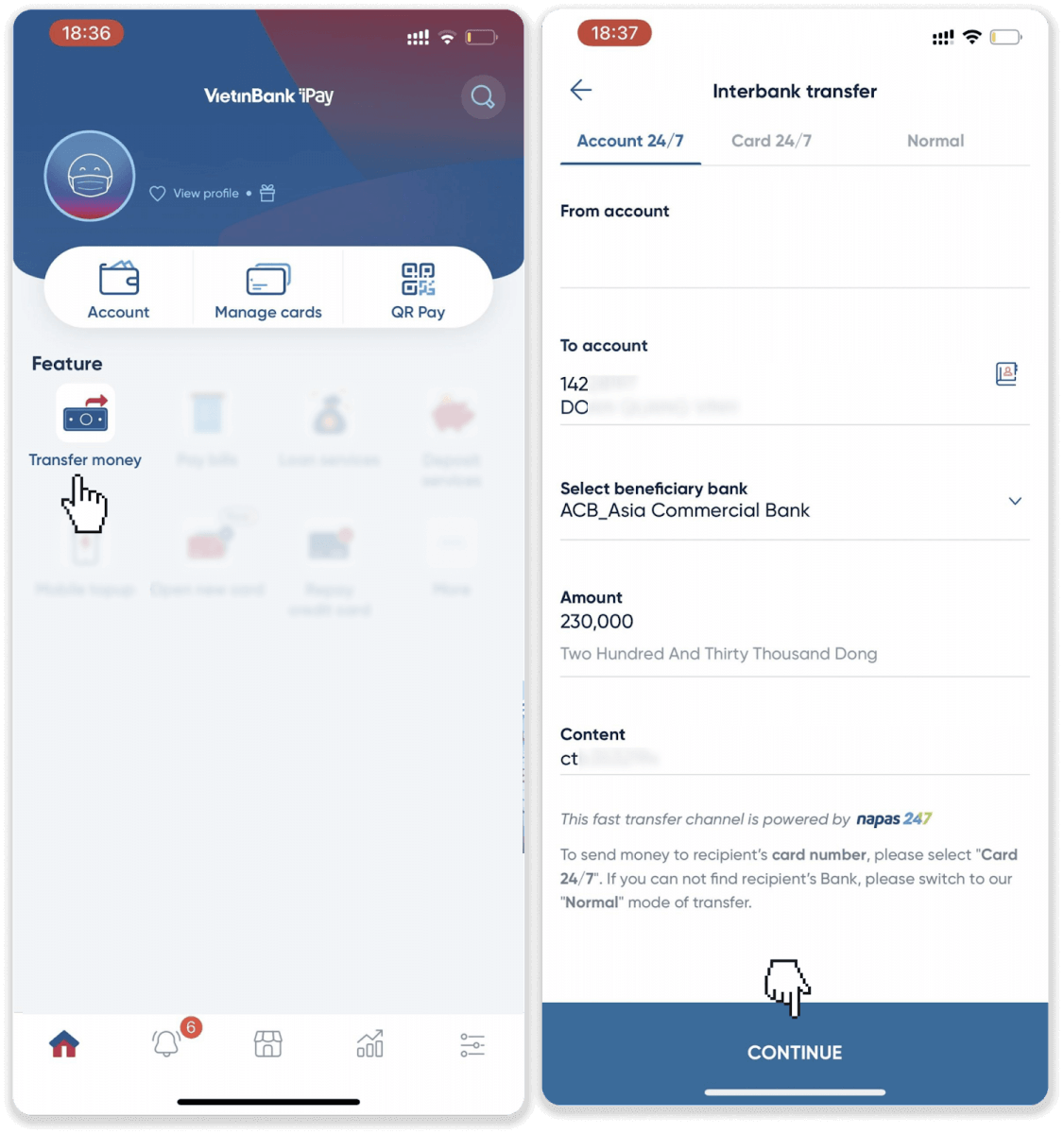
6. အချက်အလက်ကို နှစ်ခါစစ်ဆေးပါ၊ သင်၏ OTP ကို ရိုက်ထည့်ကာ ငွေပေးချေမှုကို အပြီးသတ်ရန် "ဆက်လုပ်ရန်" ကိုနှိပ်ပါ။ 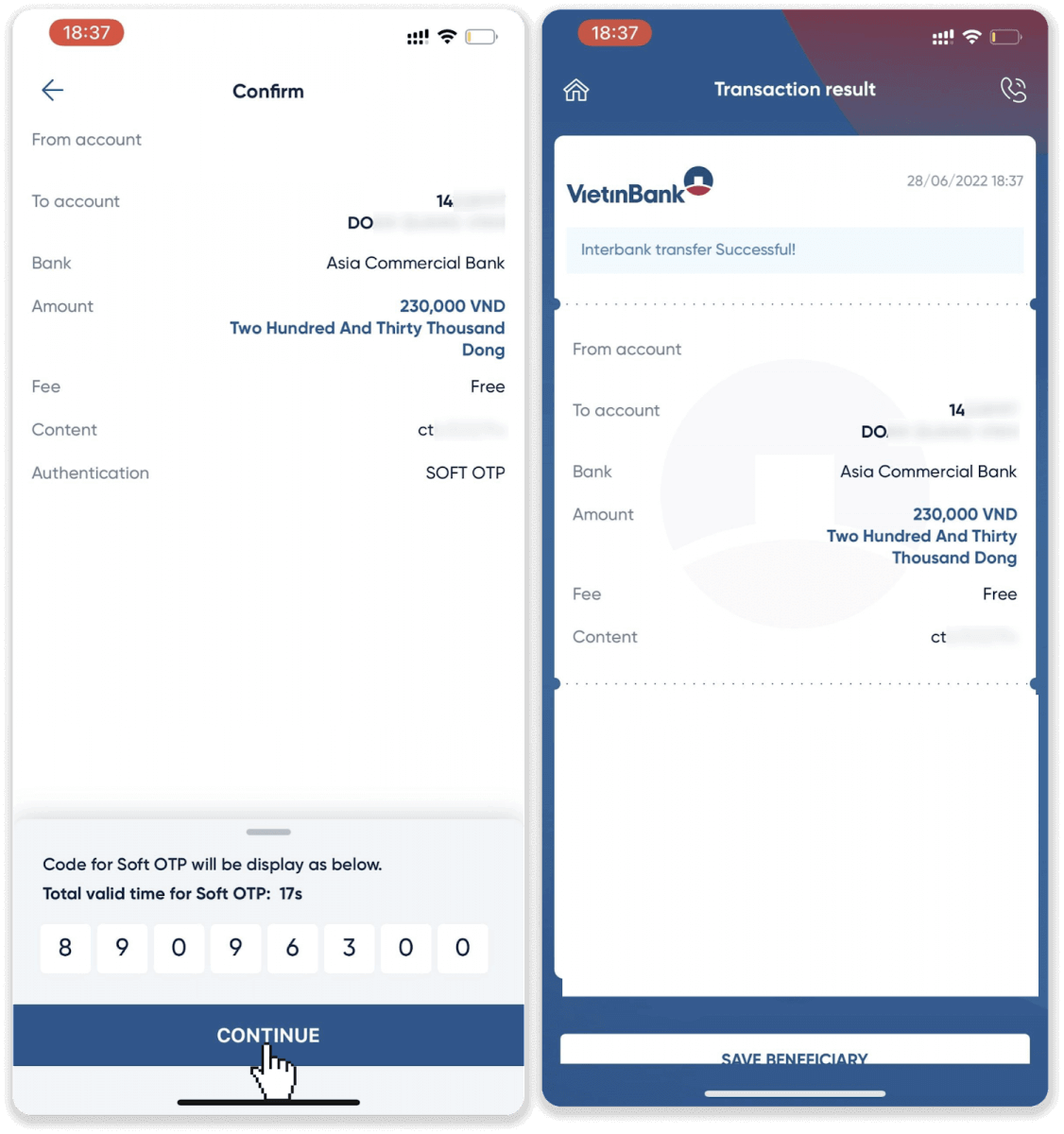
7. Binomo ရှိ “ငွေပေးငွေယူမှတ်တမ်း” တက်ဘ်တွင် သင်၏ ငွေပေးငွေယူ အခြေအနေကို စစ်ဆေးနိုင်သည်။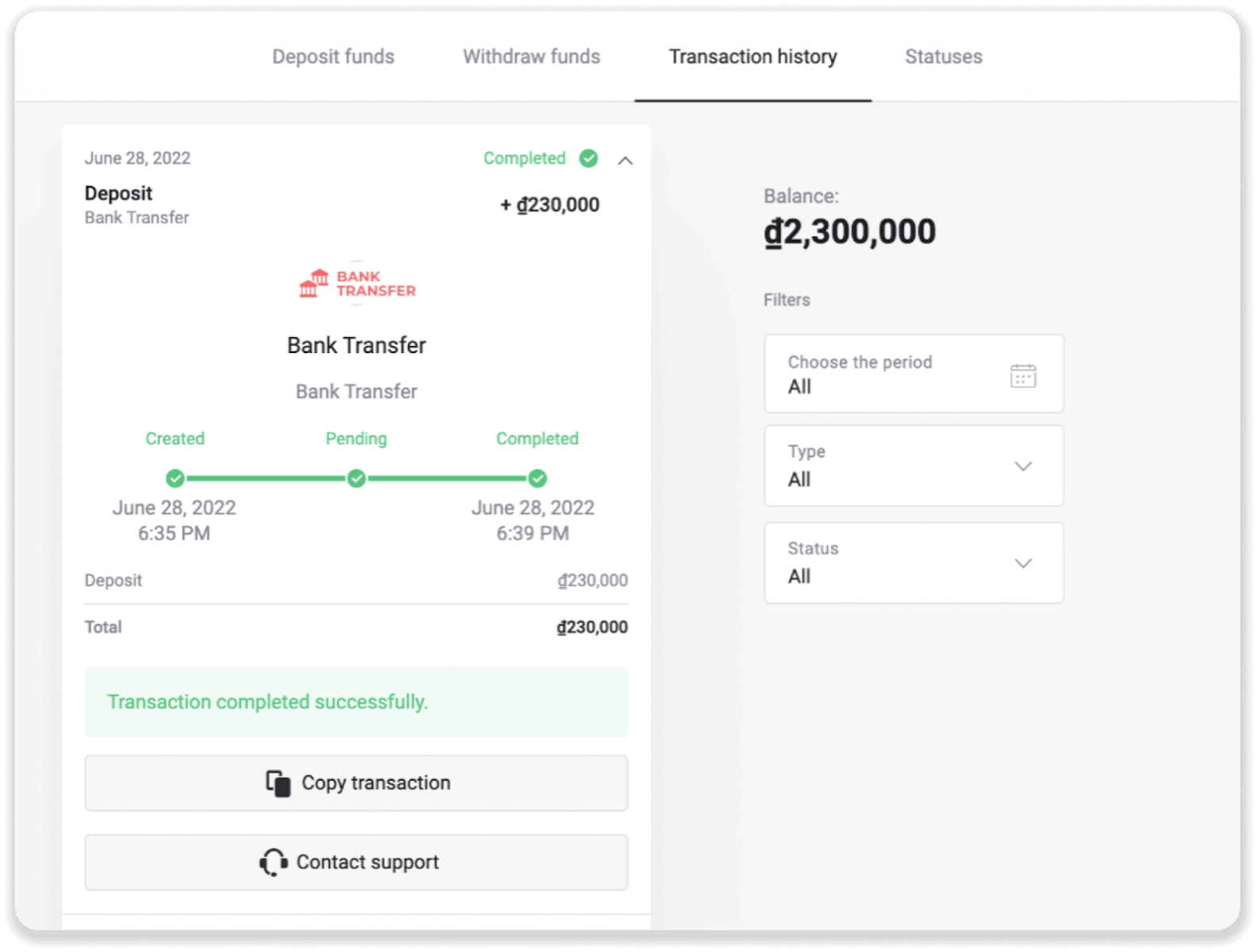
Techcombank မှတဆင့် Binomo တွင်ငွေသွင်းပါ။
1. ညာဘက်အပေါ်ထောင့်ရှိ “ Deposit ” ခလုတ်ကို နှိပ်ပါ ။ 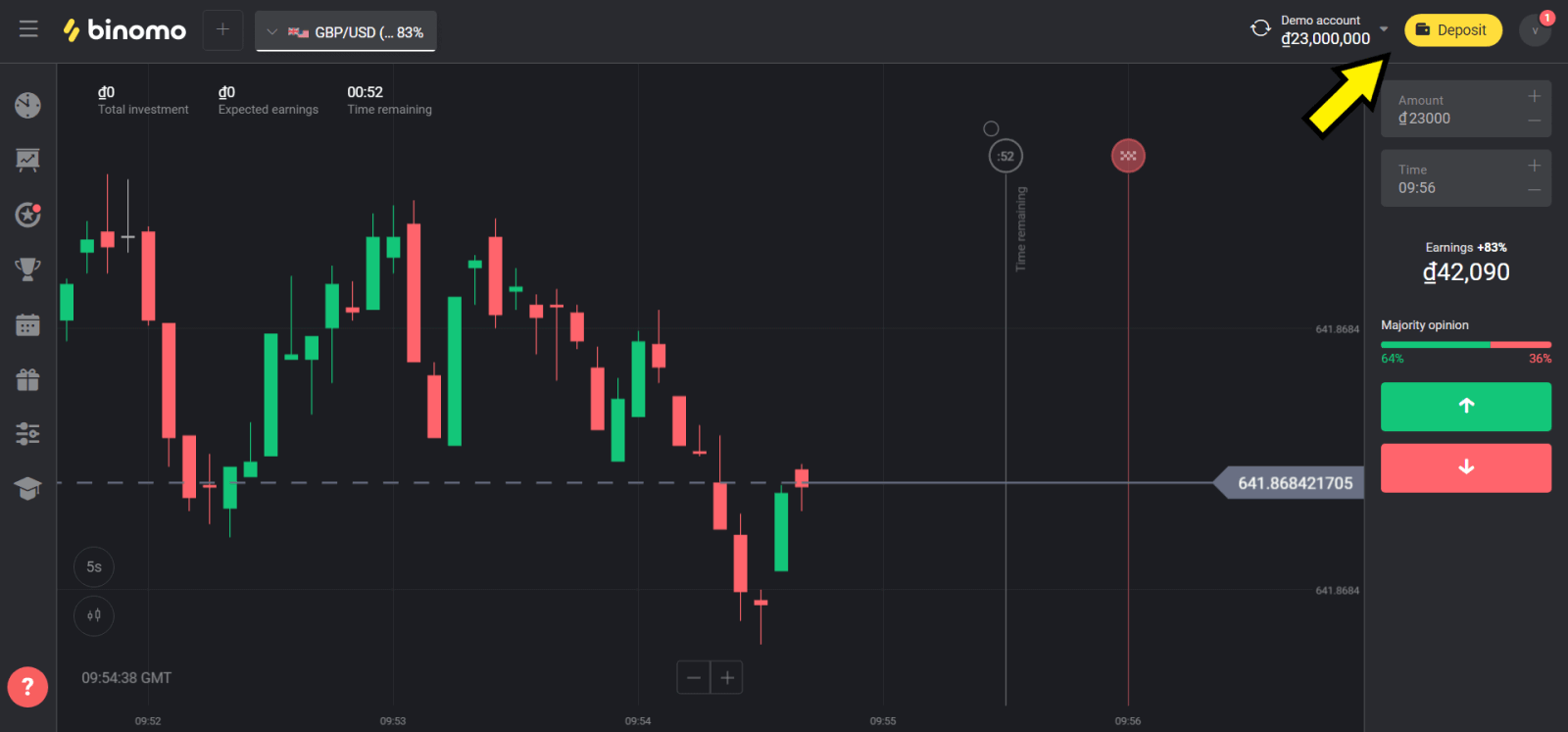
2. "အပ်ငွေများ" ကဏ္ဍရှိ ငွေပေးချေနည်းလမ်းကို ရွေးချယ်ပါ။ အပ်ငွေအတွက် အဆင်ပြေသည့်ဘဏ်နှင့် "Techcombank" option ကို သင်ရွေးချယ်နိုင်သည်။ 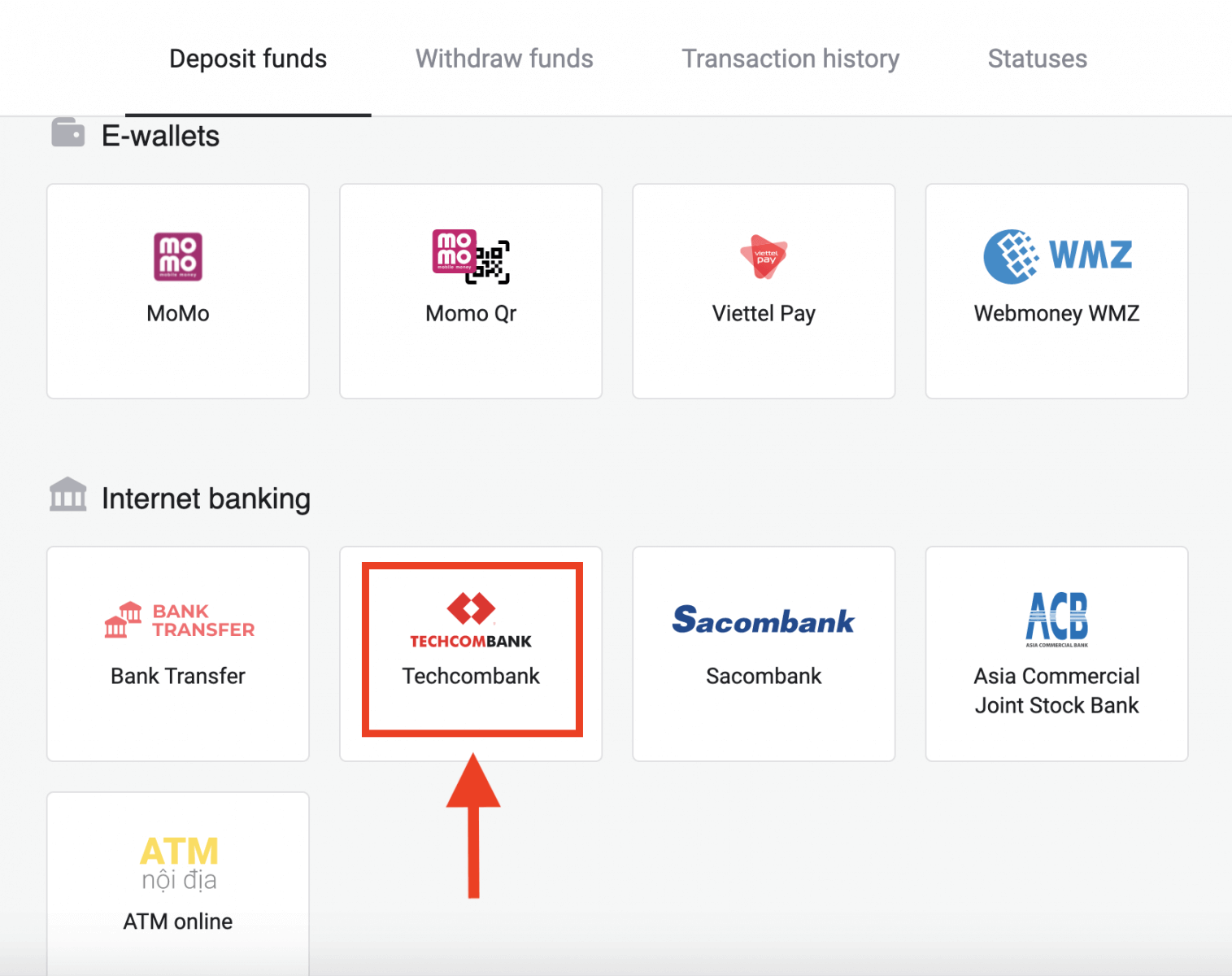
3. အပ်နှံရန် ငွေပမာဏကို ထည့်ပါ။ မှတ်ချက်- ပမာဏသည် အနည်းဆုံး အပ်ငွေထက် ကျော်လွန်နေသင့်သည်။ ထို့နောက် ဘဏ်ကိုရွေးချယ်ပါ (ကျွန်ုပ်တို့ အနေဖြင့် Techcombank ဖြစ်သည်) နှင့် “Deposit” ခလုတ်ကို နှိပ်ပါ။
မှတ်ချက် - အကယ်၍ သင်သည် "ဘဏ်ငွေလွှဲခြင်း" သို့မဟုတ် "ATM အွန်လိုင်း" ကို ရွေးချယ်ခဲ့ပါက နောက်တစ်ဆင့်တွင် ဘဏ်ကို ရွေးချယ်ရန် လိုအပ်ပါသည်။ 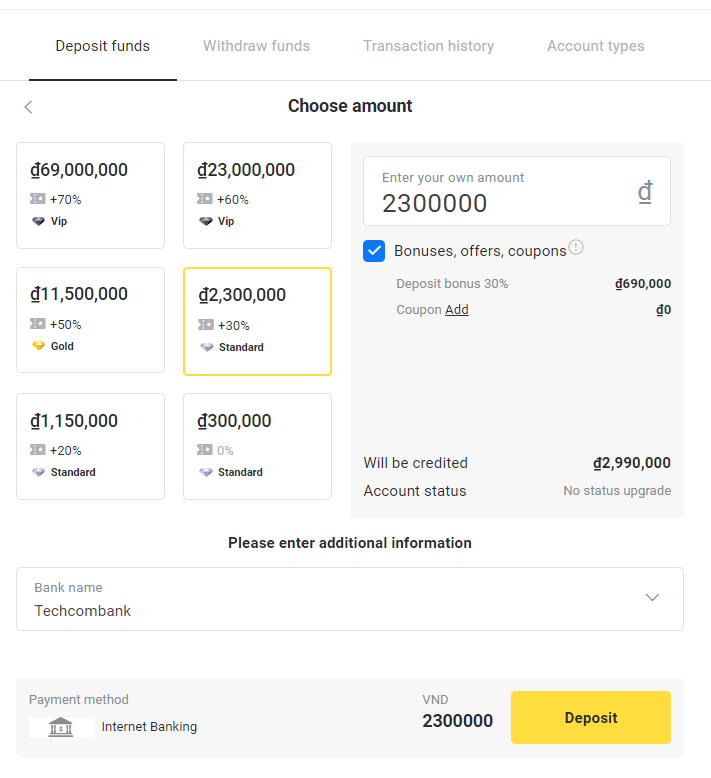
4. သင်၏ဘဏ်အကောင့်အသုံးပြုသူအမည်နှင့် စကားဝှက်ကိုရိုက်ထည့်ပြီး “ဆက်လုပ်ရန်” ခလုတ်ကို နှိပ်ပါ။
မှတ်ချက်- လုပ်ဆောင်ချက်ကို စက္ကန့် 360 အတွင်း အပြီးသတ်ရပါမည်။ 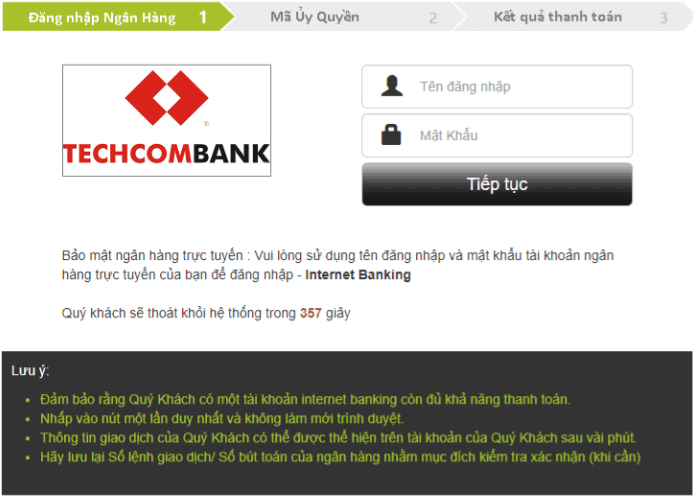
5. စနစ်သည် သင့်ဘဏ်အကောင့်သို့ ချိတ်ဆက်နေချိန်တွင် စောင့်ပါ၊ ဤဝင်းဒိုးကို မပိတ်ပါနှင့်။ 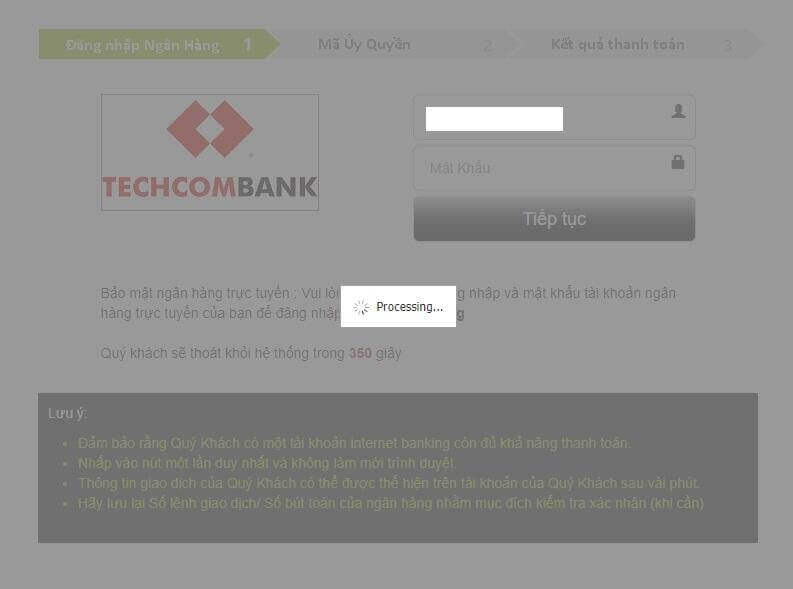
6. ထို့နောက် သင့်ဖုန်းတွင် OTP ရရှိရန် ကူညီပေးမည့် ငွေပေးငွေယူ ID ကို သင်တွေ့ရပါမည်။
OTP ကုဒ်ကိုရရန် အလွန်လွယ်ကူသည်-
- "OTP ကုဒ်ကိုရယူပါ" ခလုတ်ကိုနှိပ်ပါ။
- ငွေပေးငွေယူ ID ကိုထည့်သွင်းပြီး "အတည်ပြုရန်" ခလုတ်ကိုနှိပ်ပါ။
- OTP ကုဒ်ကို လက်ခံရယူပါ။
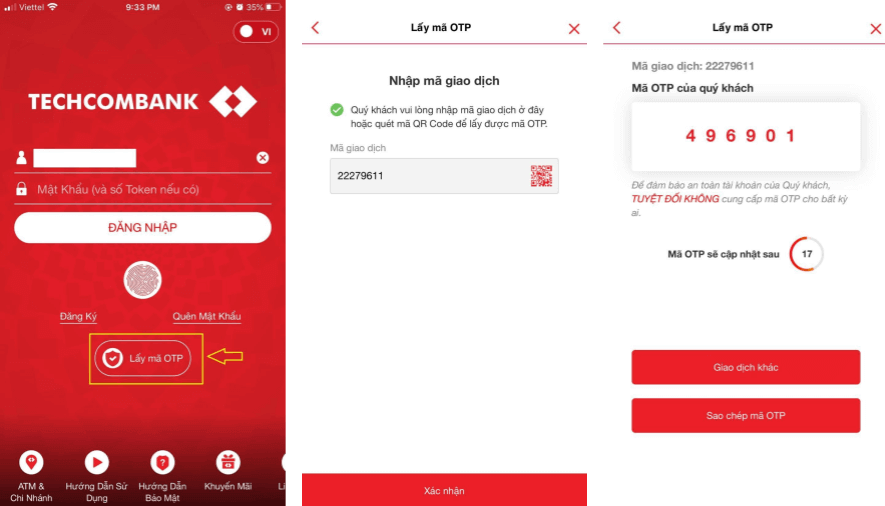
7. ငွေပေးချေမှုအောင်မြင်ခဲ့ပါက သင့်အား ငွေပေးချေမှုပမာဏ၊ ရက်စွဲနှင့် ငွေပေးငွေယူ ID ညွှန်ပြထားသည့် အောက်ပါစာမျက်နှာသို့ ပြန်ညွှန်းပါမည်။
ATM အွန်လိုင်းမှတဆင့် Binomo တွင်ငွေသွင်းပါ။
1. ညာဘက်အပေါ်ထောင့်ရှိ " ငွေသွင်းရန် " ခလုတ်ကို နှိပ်ပါ ။
2. “နိုင်ငံ” ကဏ္ဍရှိ “ဗီယက်နမ်” ကိုရွေးချယ်ပြီး “အေတီအမ်အွန်လိုင်း” နည်းလမ်းကို ရွေးချယ်ပါ။
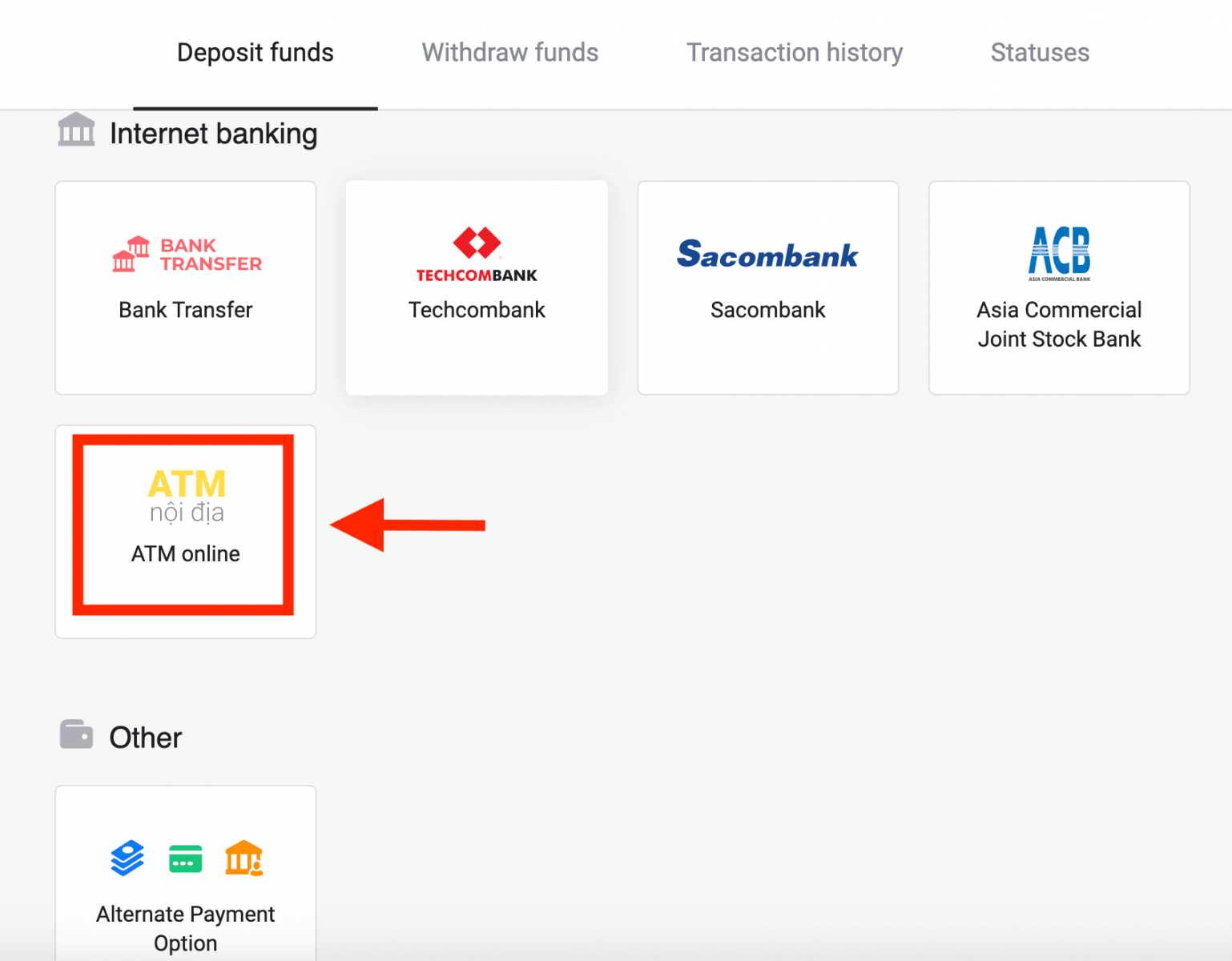
3. အပ်ငွေပမာဏကိုရွေးချယ်ပါ၊ သင့်အတွက် အဆင်ပြေဆုံးဘဏ်ကိုရွေးချယ်ပါ (ဤကိစ္စတွင်ကျွန်ုပ်တို့ Vietcombank ကိုအသုံးပြုသည်) ထို့နောက် "အပ်ငွေ" ကိုနှိပ်ပါ။
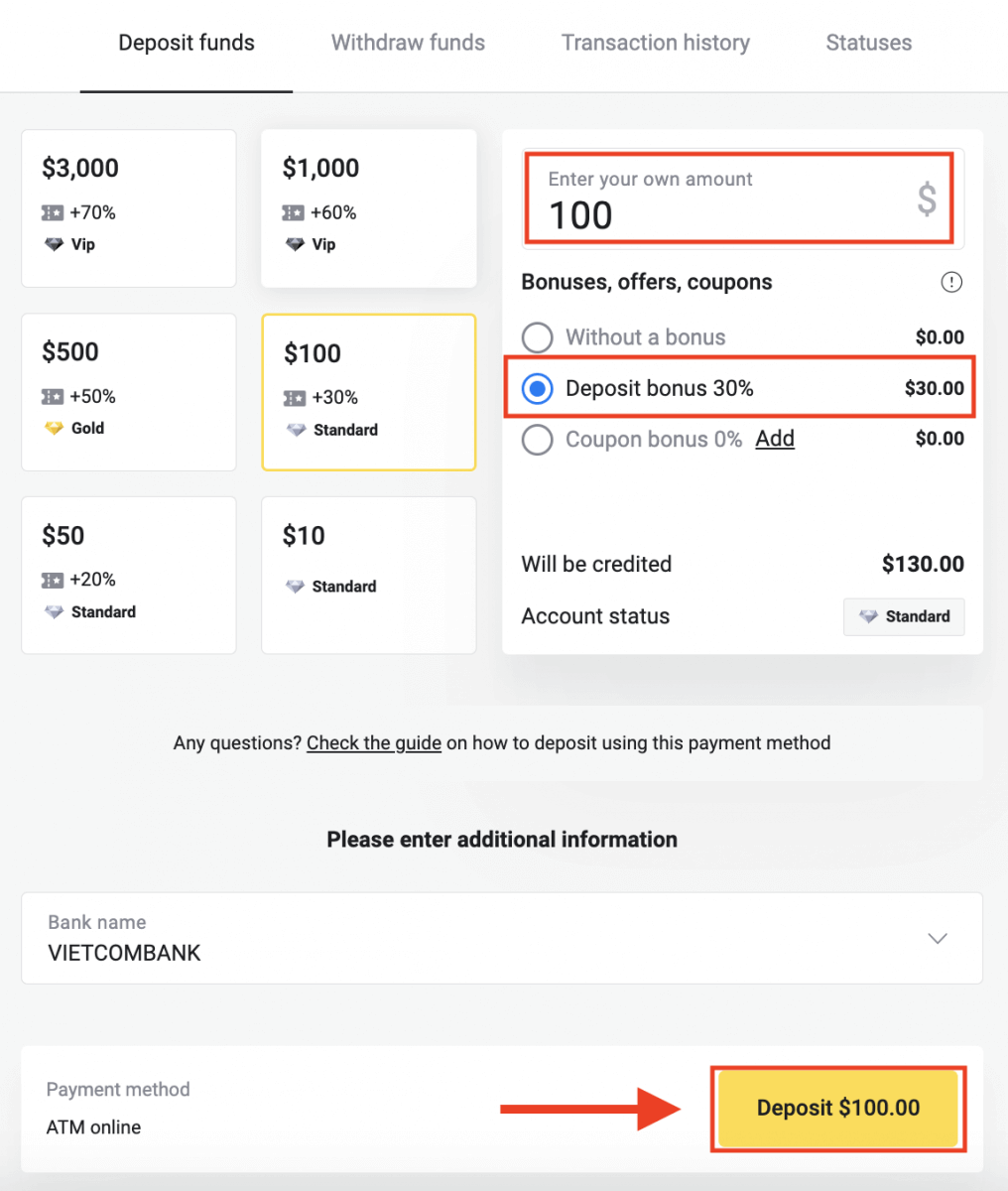
4. အပိုငွေပေးချေမှုအချက်အလက်ပါရှိသော ဝင်းဒိုးပေါ်လာပါမည်။ ငွေပေးချေမှုဆက်လုပ်ရန် သင့်ဖုန်းတွင် သင်အသုံးပြုနေသော ဘဏ်၏ Internet Banking အက်ပ်ကိုဖွင့်ပါ။ သင့်အက်ပ်တွင် ငွေပေးချေမှုပြုလုပ်တိုင်း ငွေကိုင်စာမျက်နှာမှ သီးသန့်ငွေပေးချေမှုအသေးစိတ်အချက်အလက်များကို
ကျေးဇူးပြု၍ ကူးယူပါ ။ ငွေပေးချေမှုတိုင်းအတွက် ကျွန်ုပ်တို့သည် သီးခြားငွေပေးချေမှုအသေးစိတ်အချက်အလက်များကို အသုံးပြုပါသည် ။ ငွေပေးချေမှုအသစ်တစ်ခုပြုလုပ်ရန် ယခင်ငွေပေးချေမှုအသေးစိတ်အချက်အလက်များကို မသုံးပါနှင့်။ (ဤကိစ္စတွင်၊ ကျွန်ုပ်တို့သည် BIDVs အက်ပ်ကို အသုံးပြုသည်)။ 5. BIDVs Internet Banking အပလီကေးရှင်းသို့ ဝင်ရောက်ပြီး “ငွေလွှဲခြင်း” ကိုရွေးချယ်ပြီးနောက် “ဘဏ်အချင်းချင်း အကောင့်သို့ လွှဲပြောင်းခြင်း” ကို ရွေးချယ်ပါ။
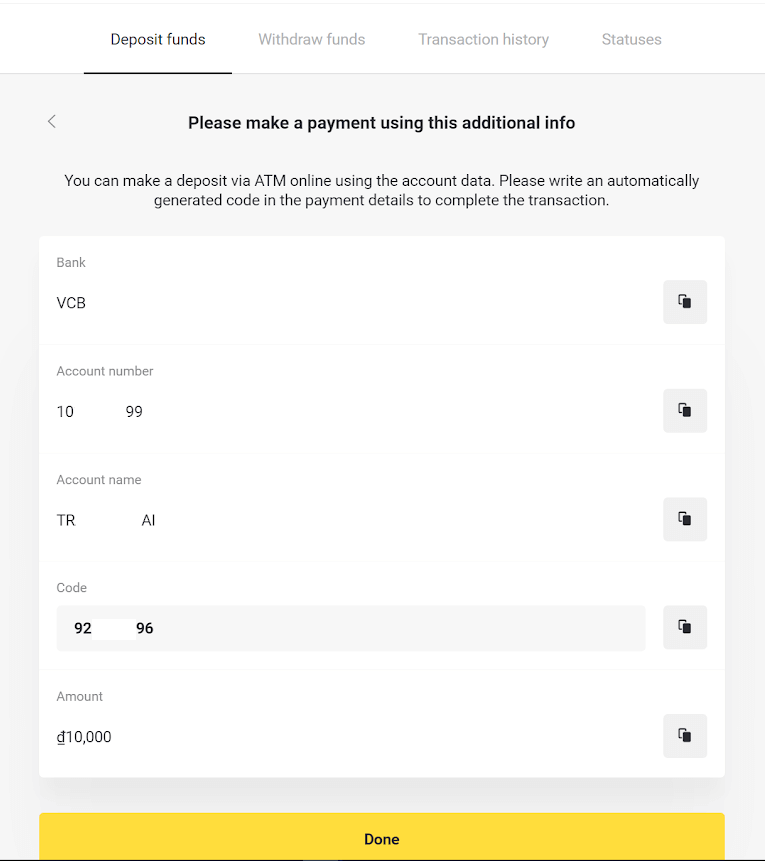
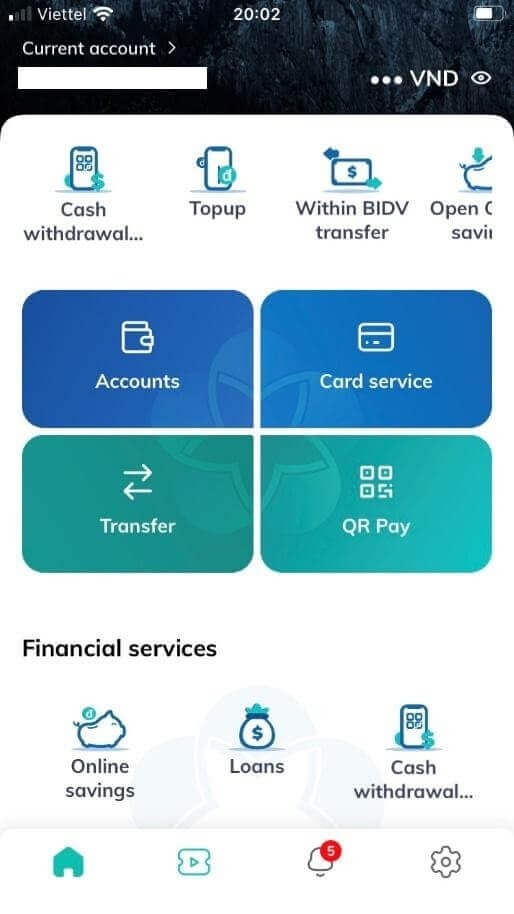 |
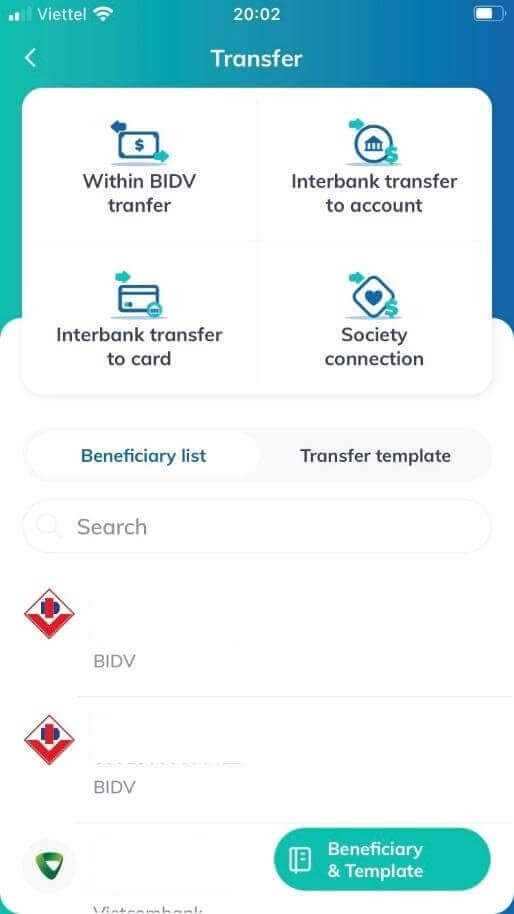 |
6. "Beneficiary" ခလုတ်ကို နှိပ်ပါ၊ ပေးထားသော "အကျိုးခံစားခွင့် အကောင့်နံပါတ်" နှင့် "အကောင့်အမည်" ပါ အချက်အလက်များကို ဖြည့်ပါ (အဆင့် 4 တွင်) ပြီးနောက် "ဆက်လုပ်ရန်" ခလုတ်ကို နှိပ်ပါ။
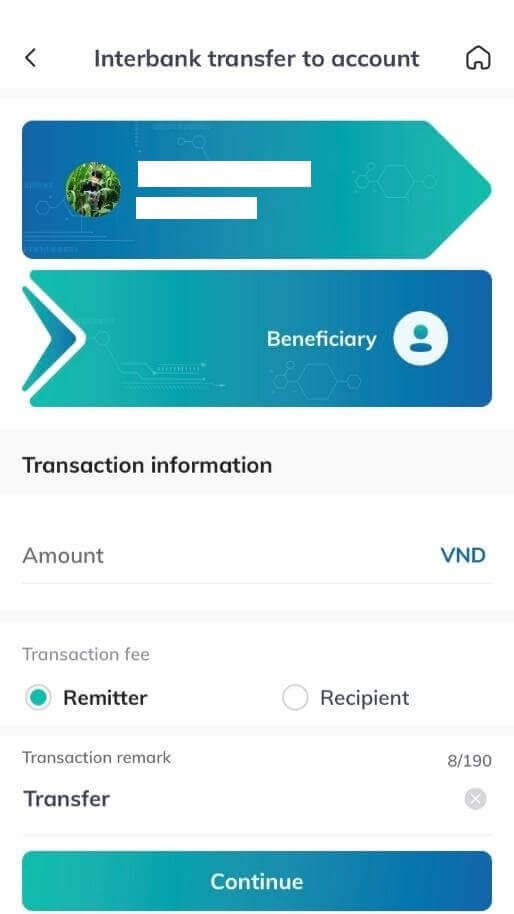 |
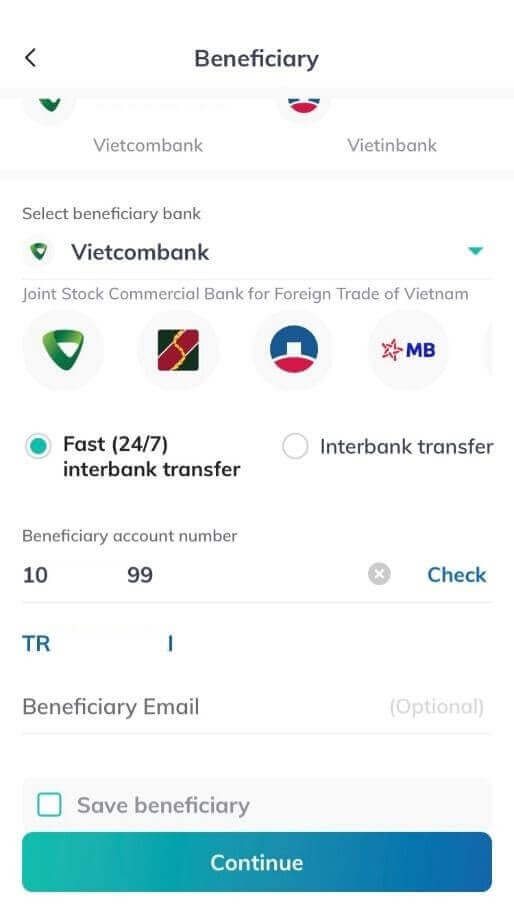 |
7. လွှဲပြောင်းရမည့်ပမာဏကိုဖြည့်သွင်းပြီး “ငွေလွှဲခ” နှင့် “ငွေလွှဲနည်းလမ်း” အတွက် “ငွေလွှဲသူ” နှင့် “အမြန် (24/7) ကြားဘဏ်ငွေလွှဲမှု” ကို ရွေးပါ။ "ငွေပေးငွေယူမှတ်စု" အကွက်တွင်၊ "ကုဒ်" (အဆင့် 4 တွင်) တွင်ပေးထားသောနံပါတ်ကိုရိုက်ထည့်ပြီး "ဆက်လုပ်ရန်" ကိုနှိပ်ပါ။
ထို့နောက်၊ စကားဝှက်နှင့် OTP ကိုဖြည့်ပြီး ငွေပေးငွေယူကို အပြီးသတ်ရန် "အတည်ပြု" ကိုနှိပ်ပါ။
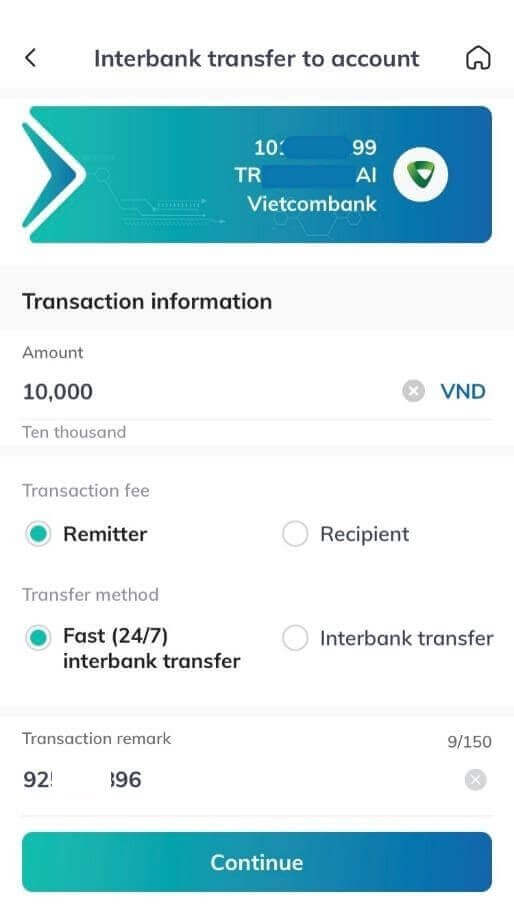 |
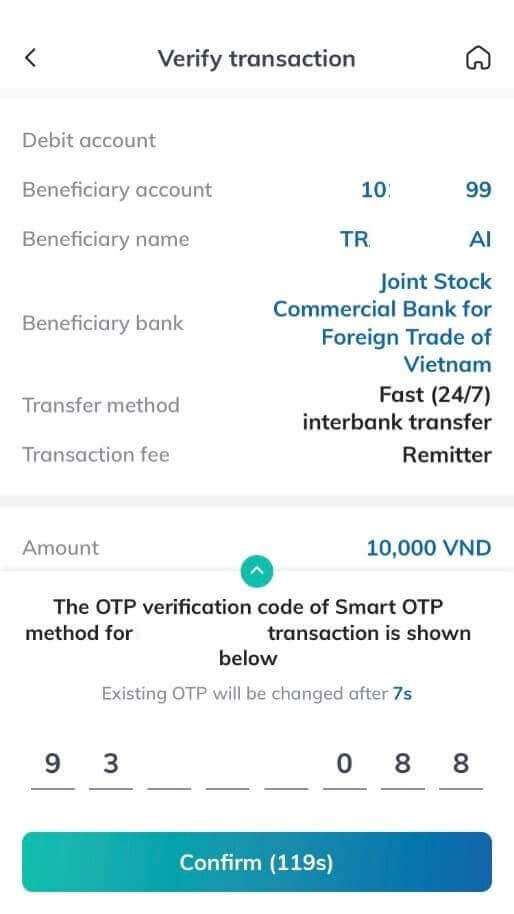 |
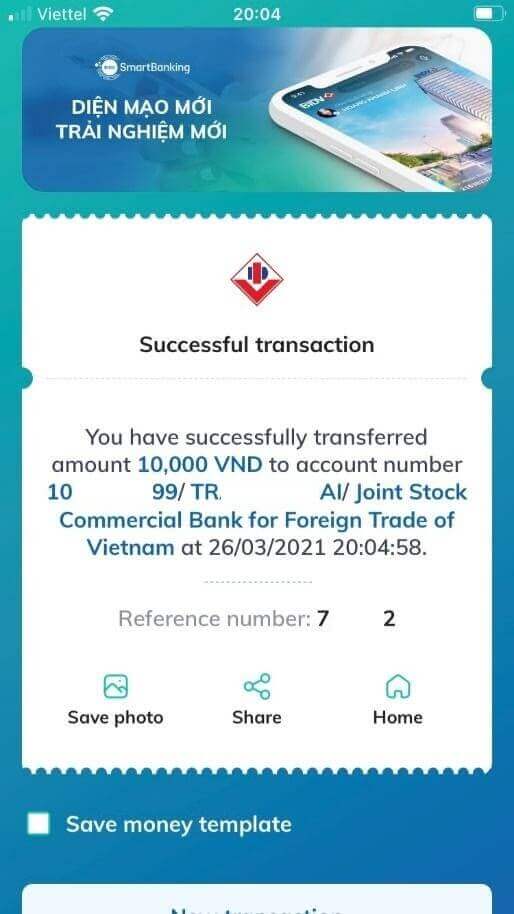 |
8. "ငွေပေးငွေယူမှတ်တမ်း" ကဏ္ဍတွင် သင့်ငွေပေးငွေယူ အခြေအနေကို သင်စစ်ဆေးနိုင်ပါသည်။
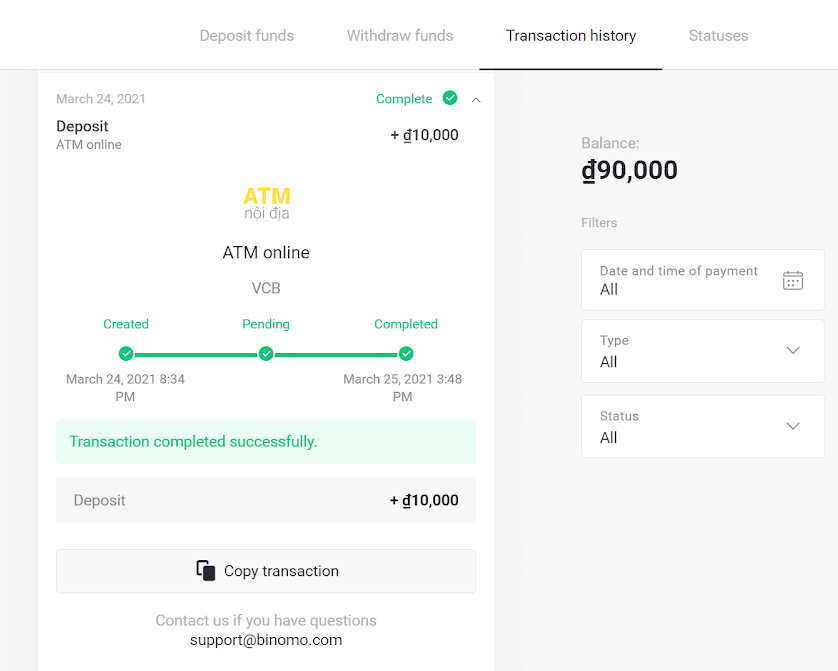
E-wallets (MoMo၊ Momo Qr၊ Viettel Pay၊ Zalo Pay၊ Nganluong) မှတဆင့် Binomo ဗီယက်နမ်သို့ ငွေသွင်းပါ။
MoMo၊ MoMo QR မှတဆင့် Binomo တွင်ငွေသွင်းပါ။
1. စခရင်၏ ညာဘက်အပေါ်ထောင့်ရှိ “ ငွေသွင်းခြင်း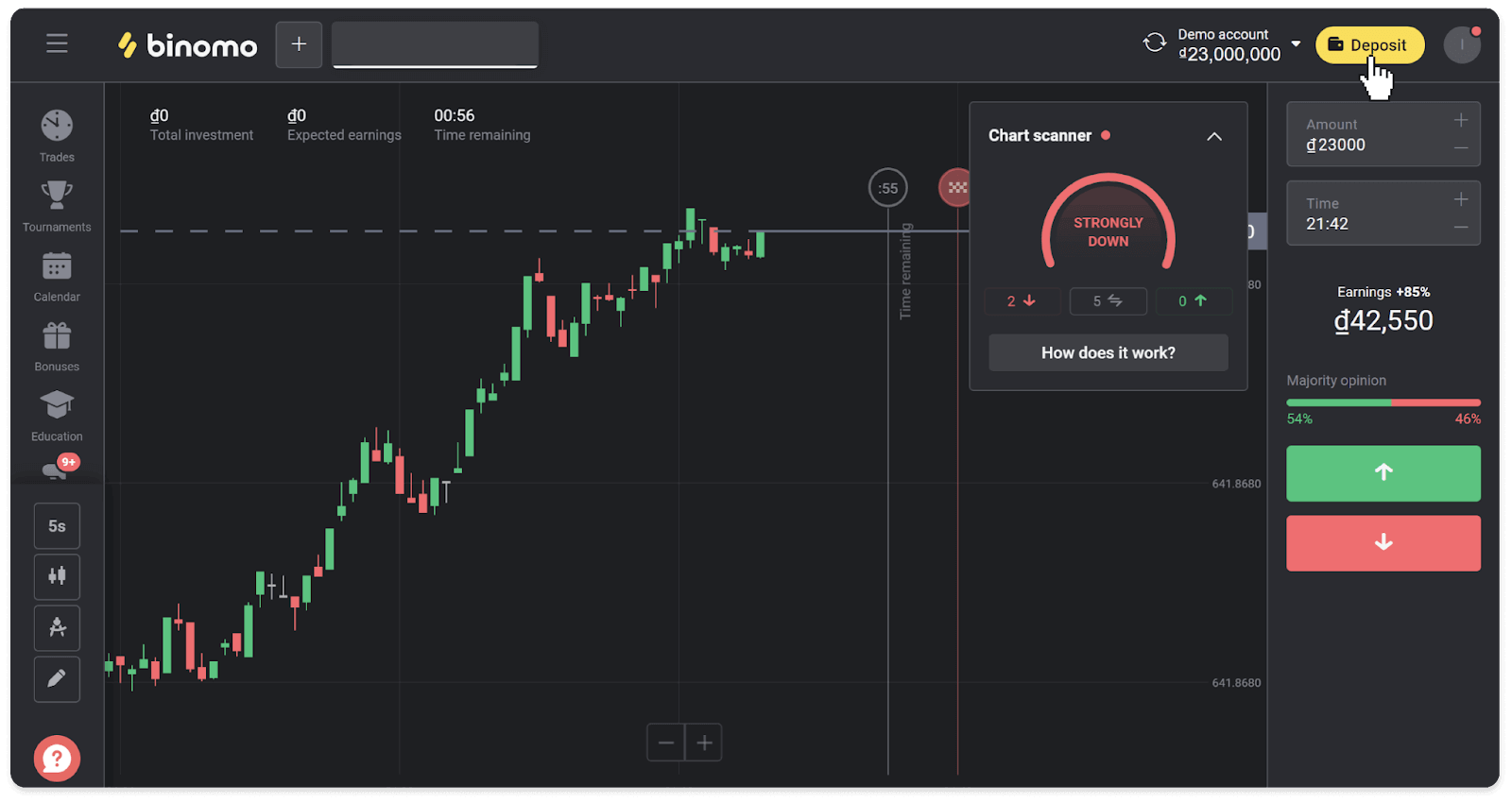
” ခလုတ်ကို နှိပ်ပါ။ 2. "နိုင်ငံ" ကဏ္ဍတွင် ဗီယက်နမ်ကို ရွေးပြီး "MoMo" ငွေပေးချေမှုနည်းလမ်းကို ရွေးချယ်ပါ။
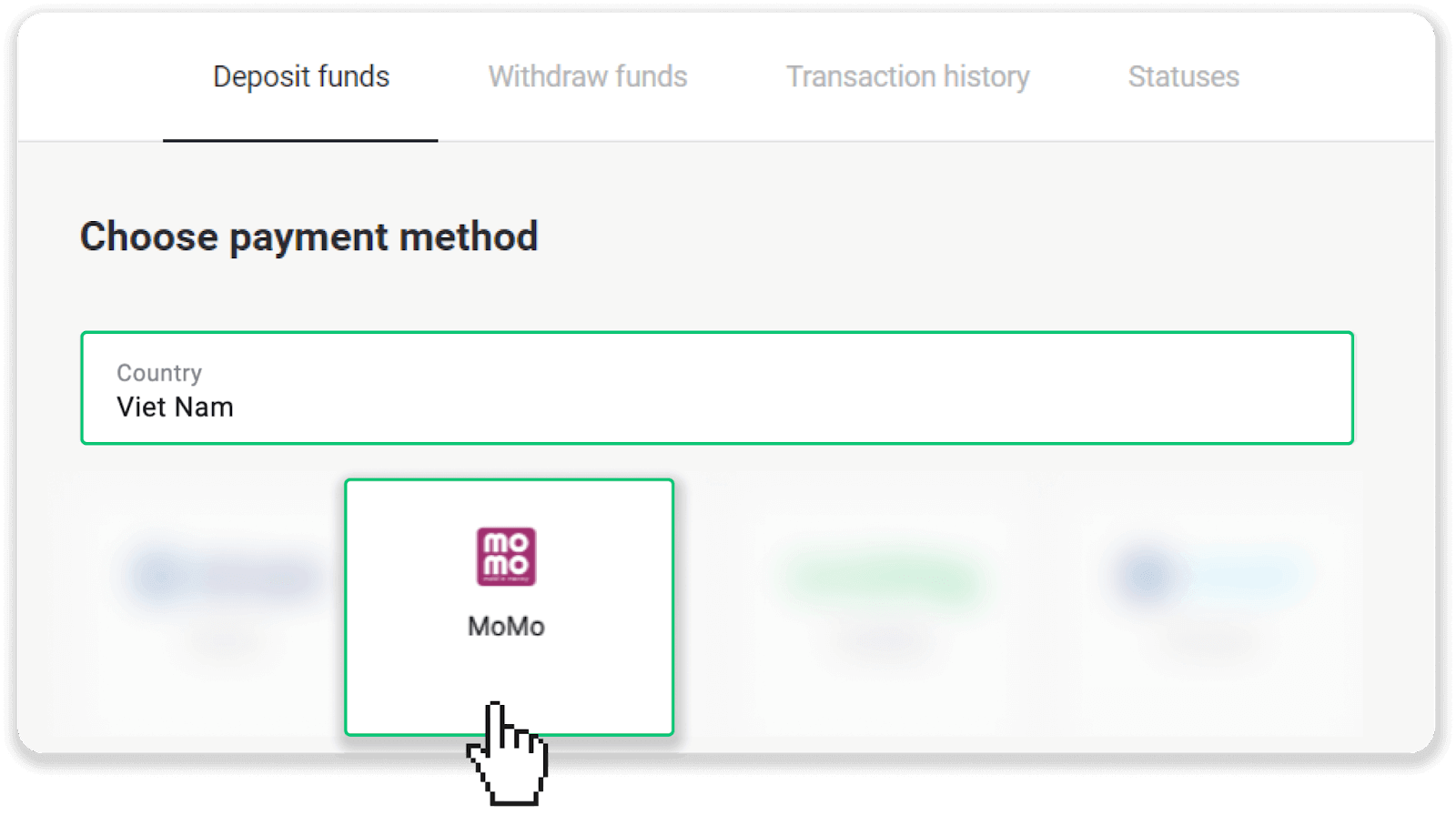
3. အပ်ငွေပမာဏကိုဖြည့်သွင်းပြီး “အပ်ငွေ” ကိုနှိပ်ပါ။
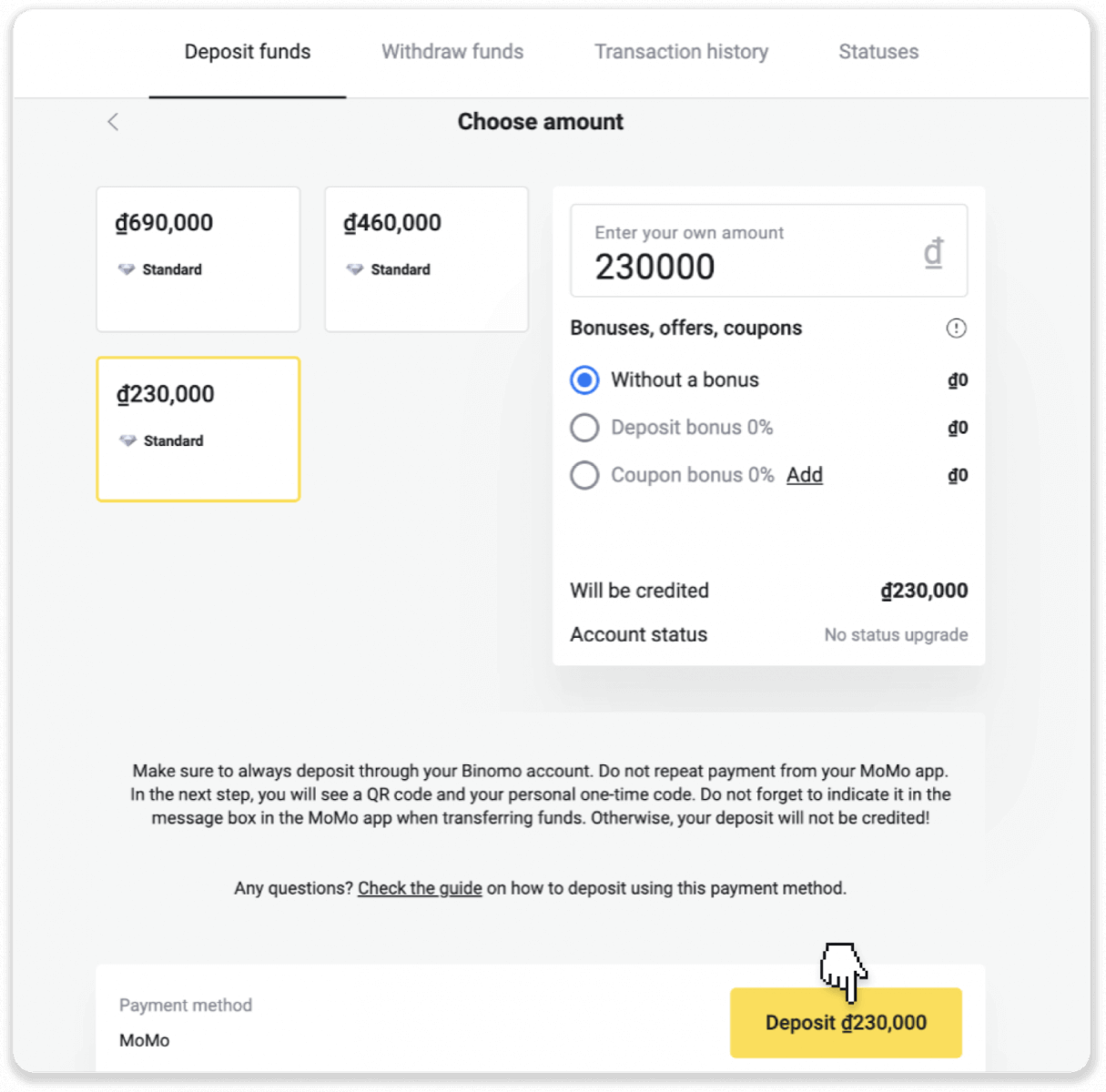
4. ပမာဏအချက်အလက်ကို မှတ်သားပြီး အကြောင်းအရာအကွက်များကို လွှဲပြောင်းပါ။ ငွေပေးချေမှုပြုလုပ်ရန် သင့်ဘဏ်လုပ်ငန်းအက်ပ်သို့ သွားပါ။
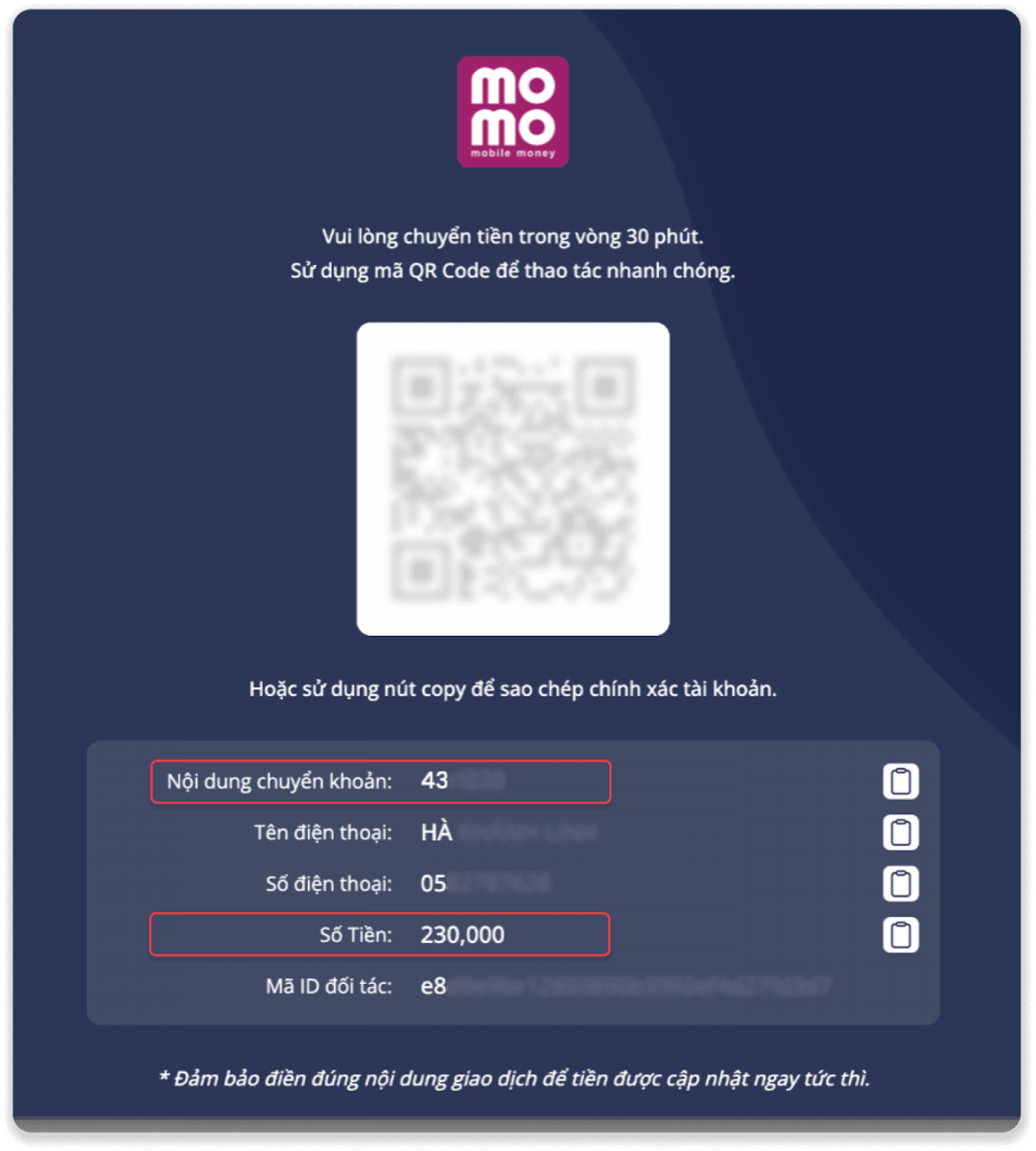
5. သင့်ဘဏ်လုပ်ငန်းအက်ပ်တွင်၊ “ကုဒ်ကိုစကင်န်ဖတ်ပါ” ကိုနှိပ်ပြီး အဆင့် 4 မှ QR ကုဒ်ကို စကင်န်ဖတ်ပါ။ ပမာဏကို ထည့်သွင်းပြီး အကြောင်းအရာကို လွှဲပြောင်းပါ။ "လွှဲပြောင်း" ကိုနှိပ်ပါ။
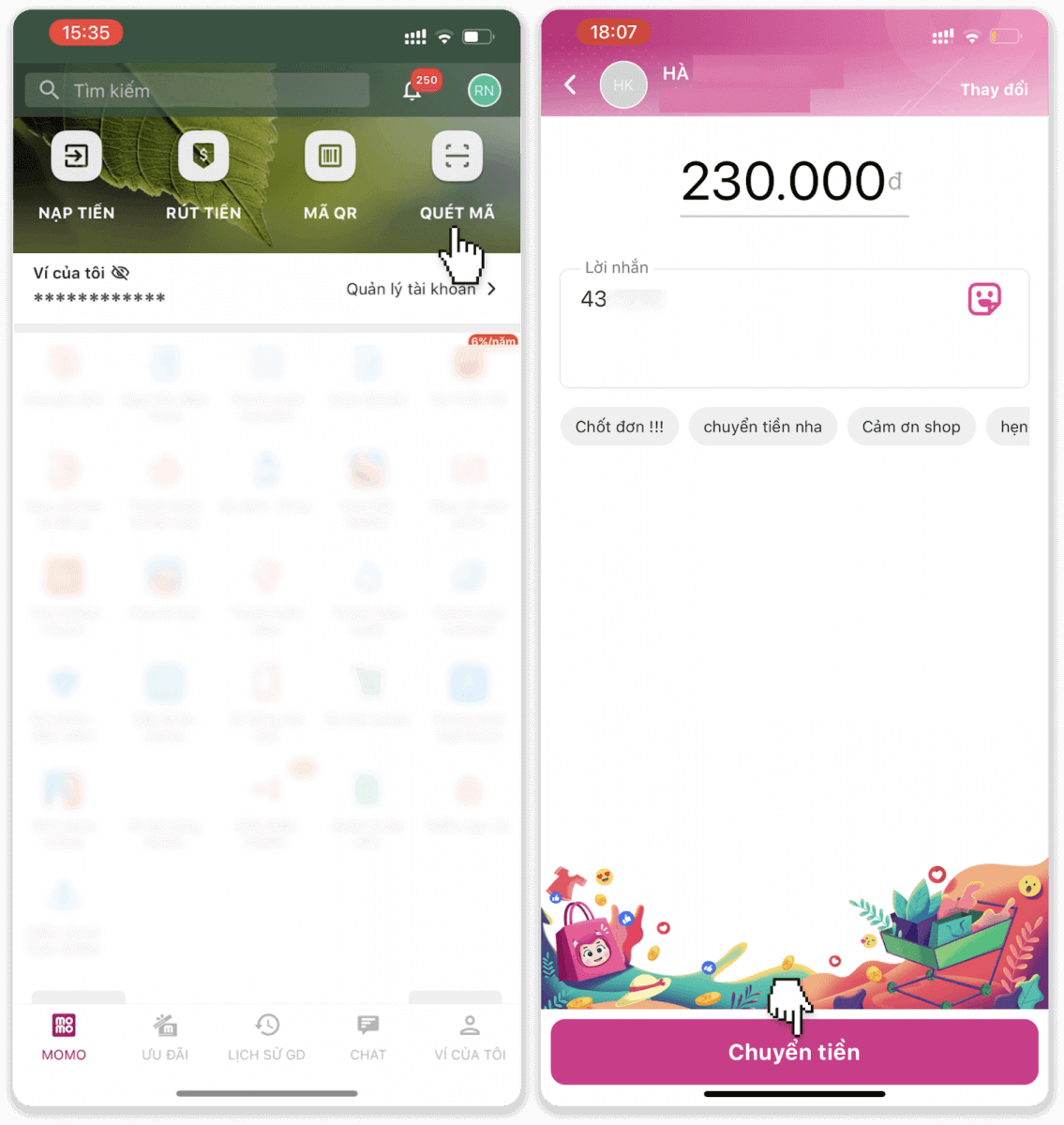
6. အချက်အလက်ကို နှစ်ချက်စစ်ဆေးပြီး ငွေပေးချေမှုကို အပြီးသတ်ရန် “အတည်ပြုပါ” ကိုနှိပ်ပါ။
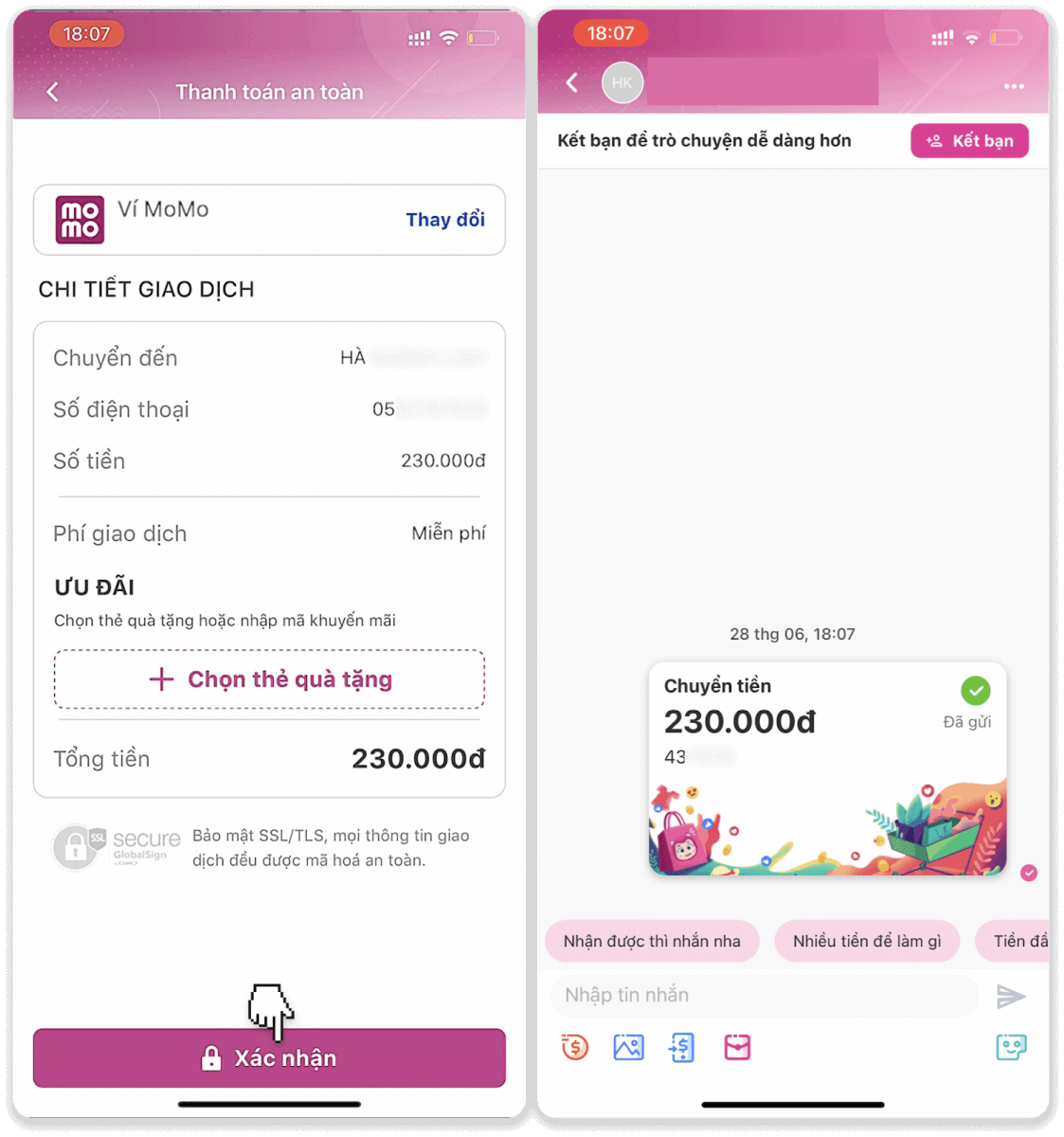
7. Binomo ရှိ “ငွေပေးငွေယူမှတ်တမ်း” တက်ဘ်တွင် သင်၏ ငွေပေးငွေယူ အခြေအနေကို စစ်ဆေးနိုင်သည်။
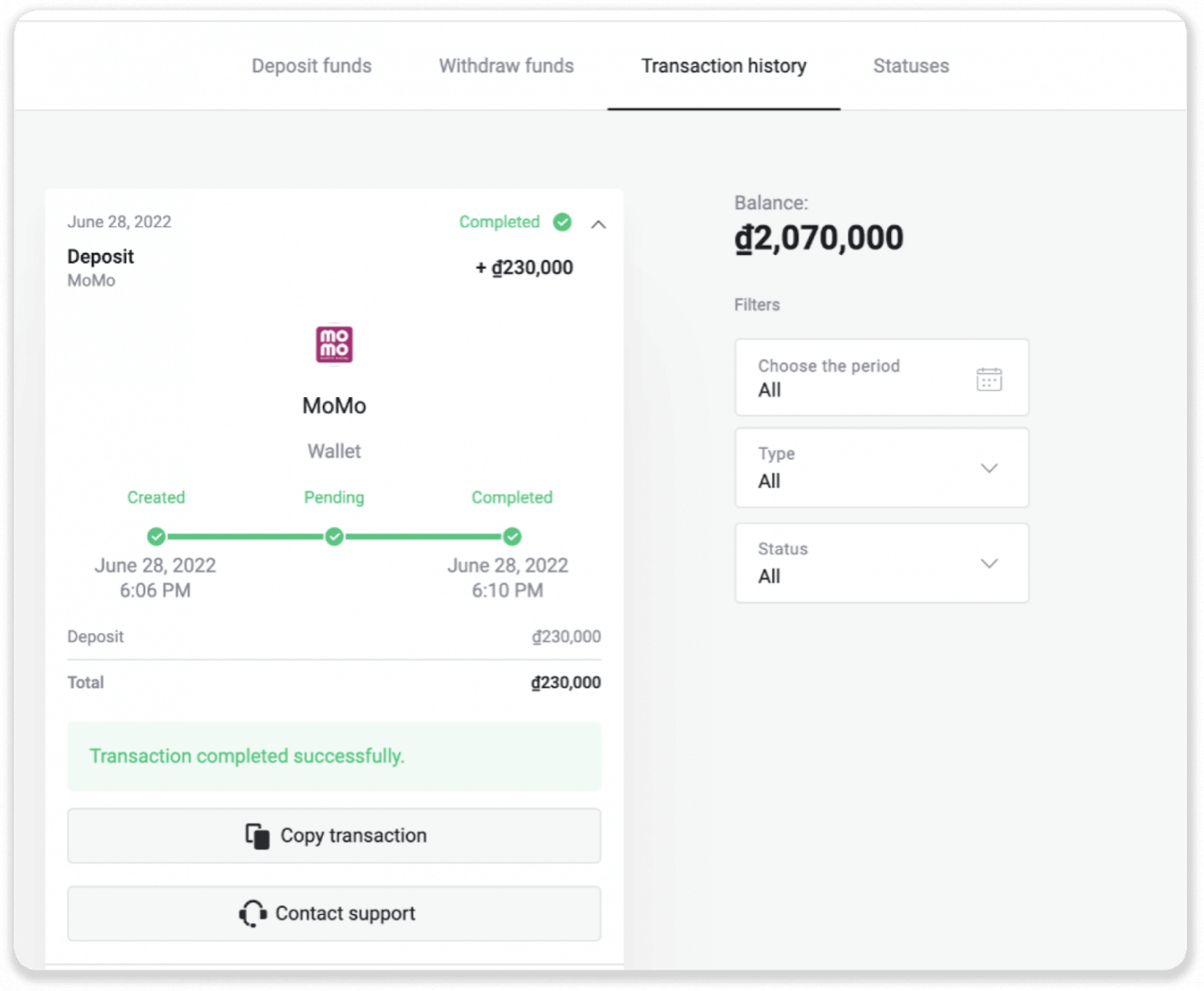
Zalo Pay မှတဆင့် Binomo တွင်ငွေသွင်းပါ။
1. စခရင်၏ ညာဘက်အပေါ်ထောင့်ရှိ “ ငွေသွင်းခြင်း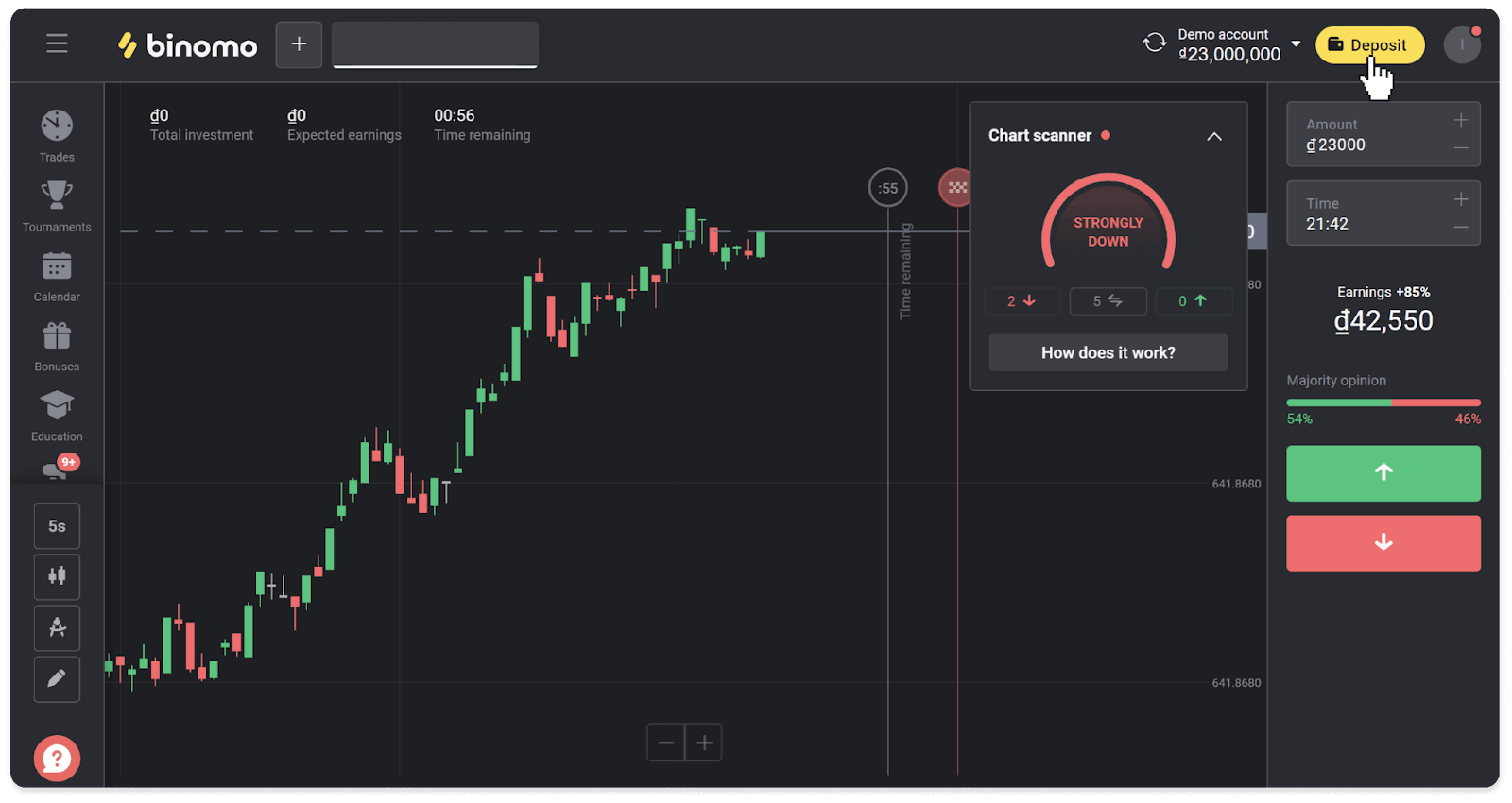
” ခလုတ်ကို နှိပ်ပါ။ 2. "နိုင်ငံ" ကဏ္ဍတွင် ဗီယက်နမ်ကို ရွေးပြီး "Zalo Pay" ငွေပေးချေမှုနည်းလမ်းကို ရွေးချယ်ပါ။ အပ်ငွေပမာဏကိုဖြည့်ပြီး "အပ်ငွေ" ကိုနှိပ်ပါ။

3. လွှဲပြောင်းသည့်အကြောင်းအရာ၊ ဖုန်းနံပါတ်နှင့် ပမာဏအကွက်များရှိ အချက်အလက်များကို မှတ်သားထားပြီး ငွေပေးချေမှုကို အပြီးသတ်ရန် သင်၏ Zalo Pay အက်ပ်သို့ သွားပါ။
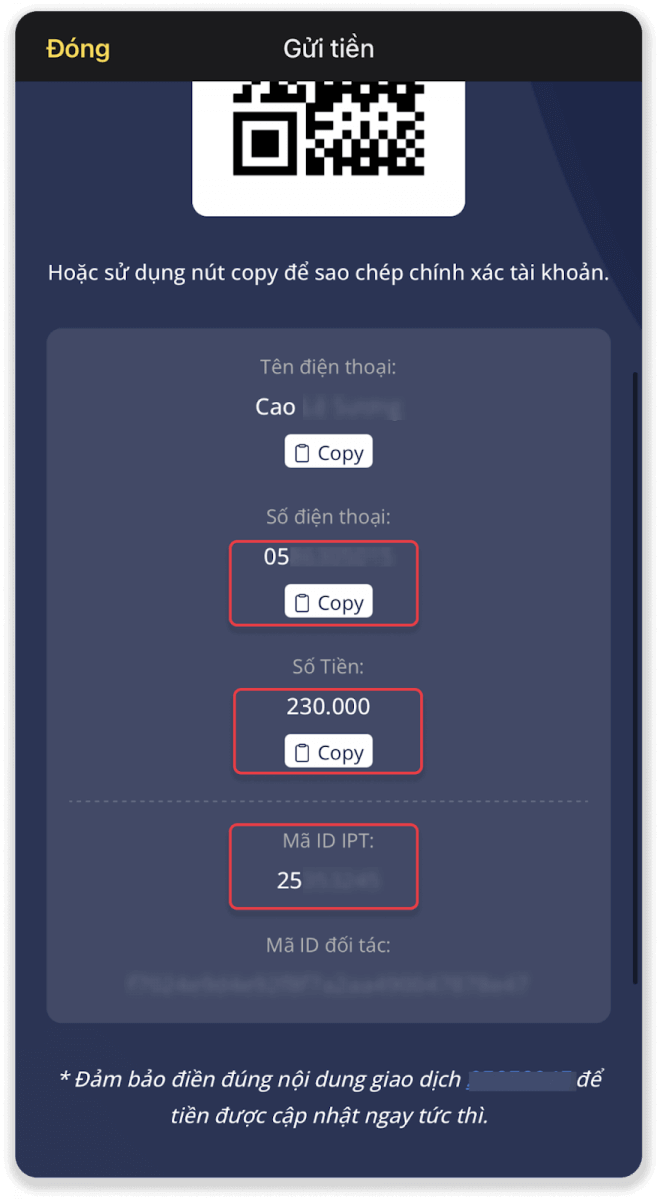
4. Zalo Pay အက်ပ်တွင် “ဖုန်းနံပါတ်သို့ ငွေလွှဲရန်” သင်္ကေတကို နှိပ်ပါ။ ဖုန်းနံပါတ်၊ ပမာဏနှင့် အကြောင်းအရာကို အဆင့် 3 မှ လွှဲပြောင်းရန် ထည့်သွင်းပြီး “ဆက်လုပ်ရန်” ကိုနှိပ်ပါ။
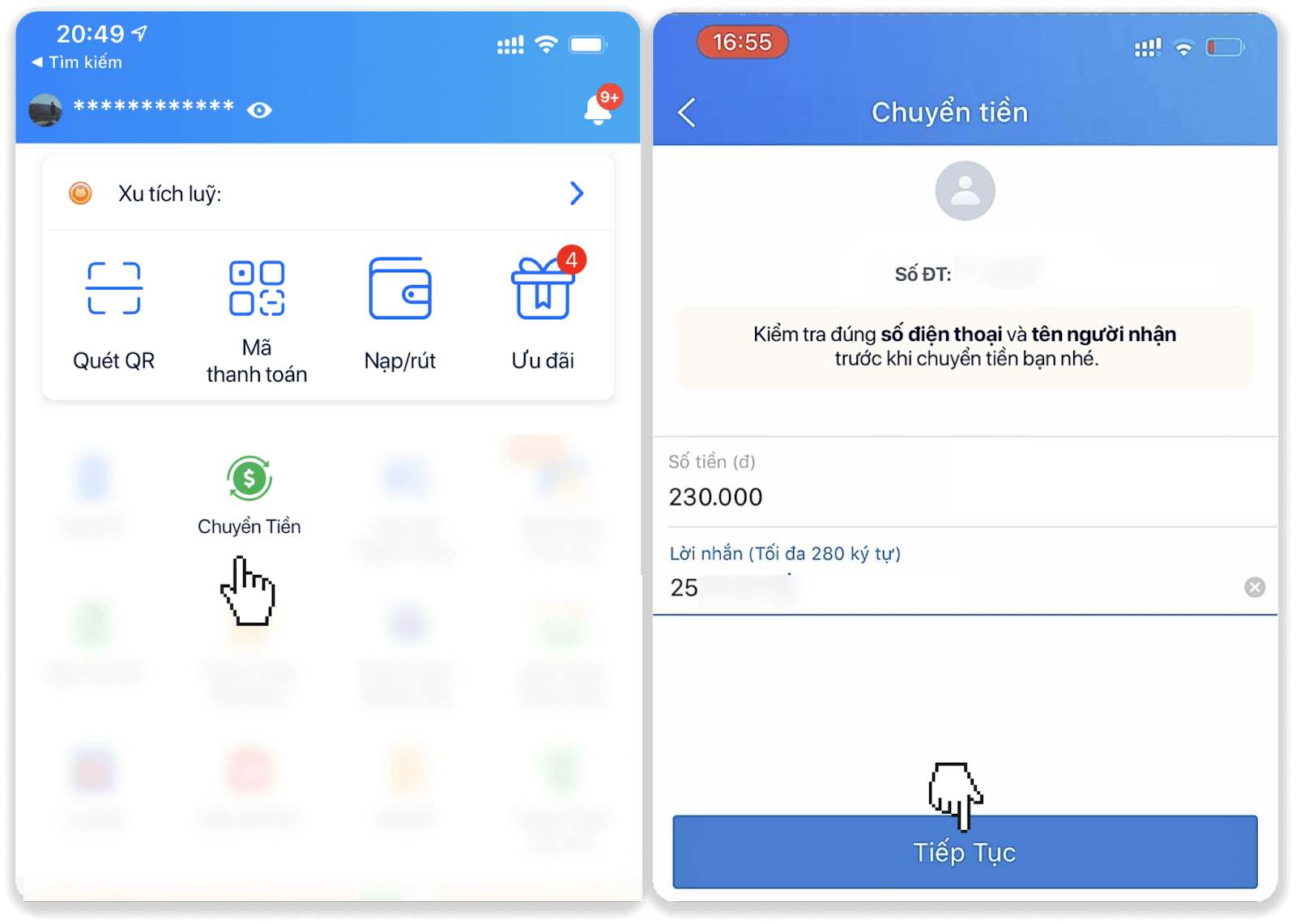
5. အချက်အလက်ကို နှစ်ချက်စစ်ဆေးပြီး ငွေပေးချေမှုကို အပြီးသတ်ရန် “အတည်ပြုပါ” ကိုနှိပ်ပါ။ ငွေပေးချေမှု အတည်ပြုချက်ကို တွေ့ရပါမည်။
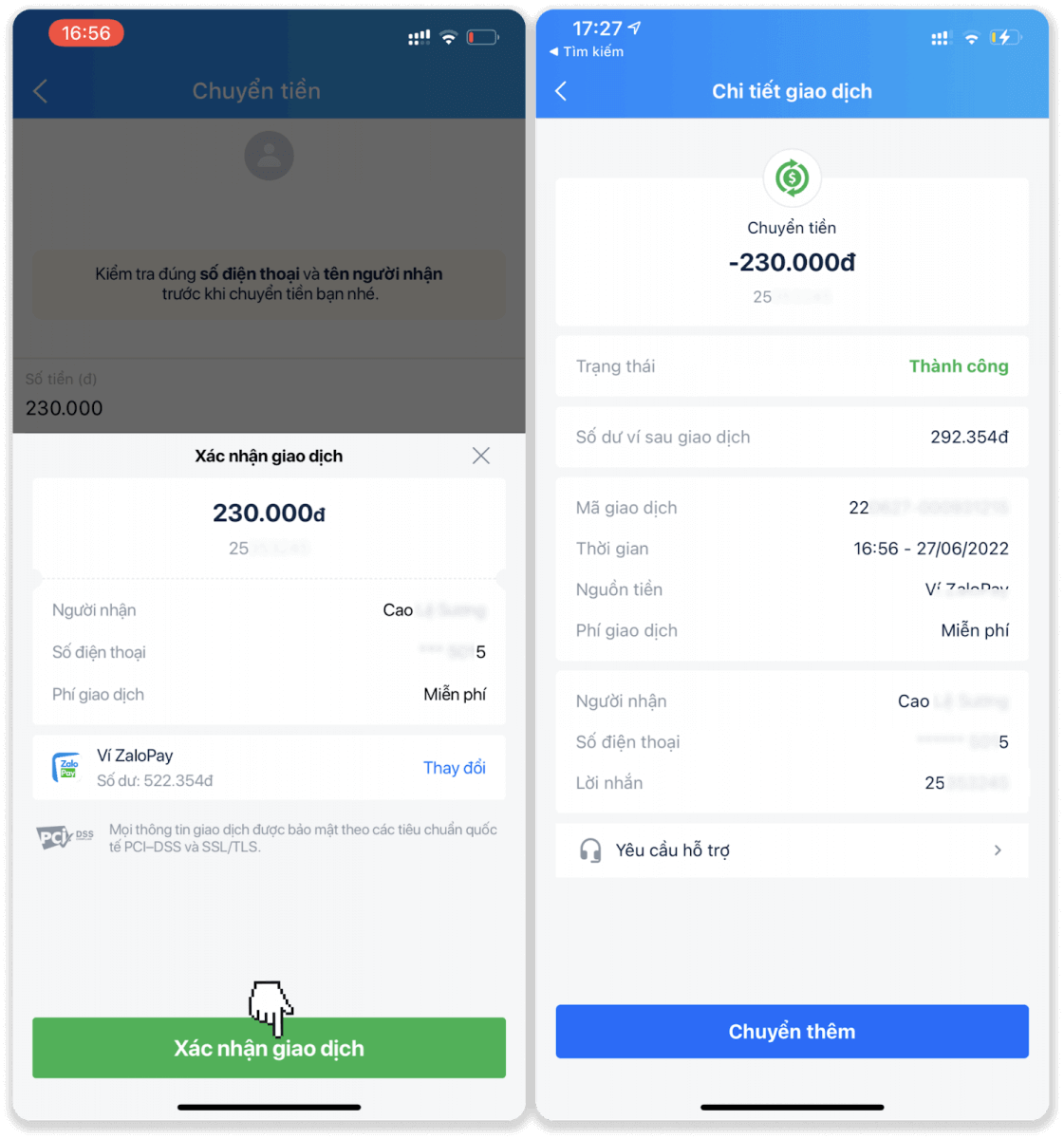
6. Binomo ရှိ "ငွေပေးငွေယူမှတ်တမ်း" တက်ဘ်တွင် သင်၏ ငွေပေးငွေယူ အခြေအနေကို စစ်ဆေးနိုင်ပါသည်။

Viettel Pay မှတဆင့် Binomo တွင်ငွေသွင်းပါ။
1. စခရင်၏ ညာဘက်အပေါ်ထောင့်ရှိ “ ငွေသွင်းခြင်း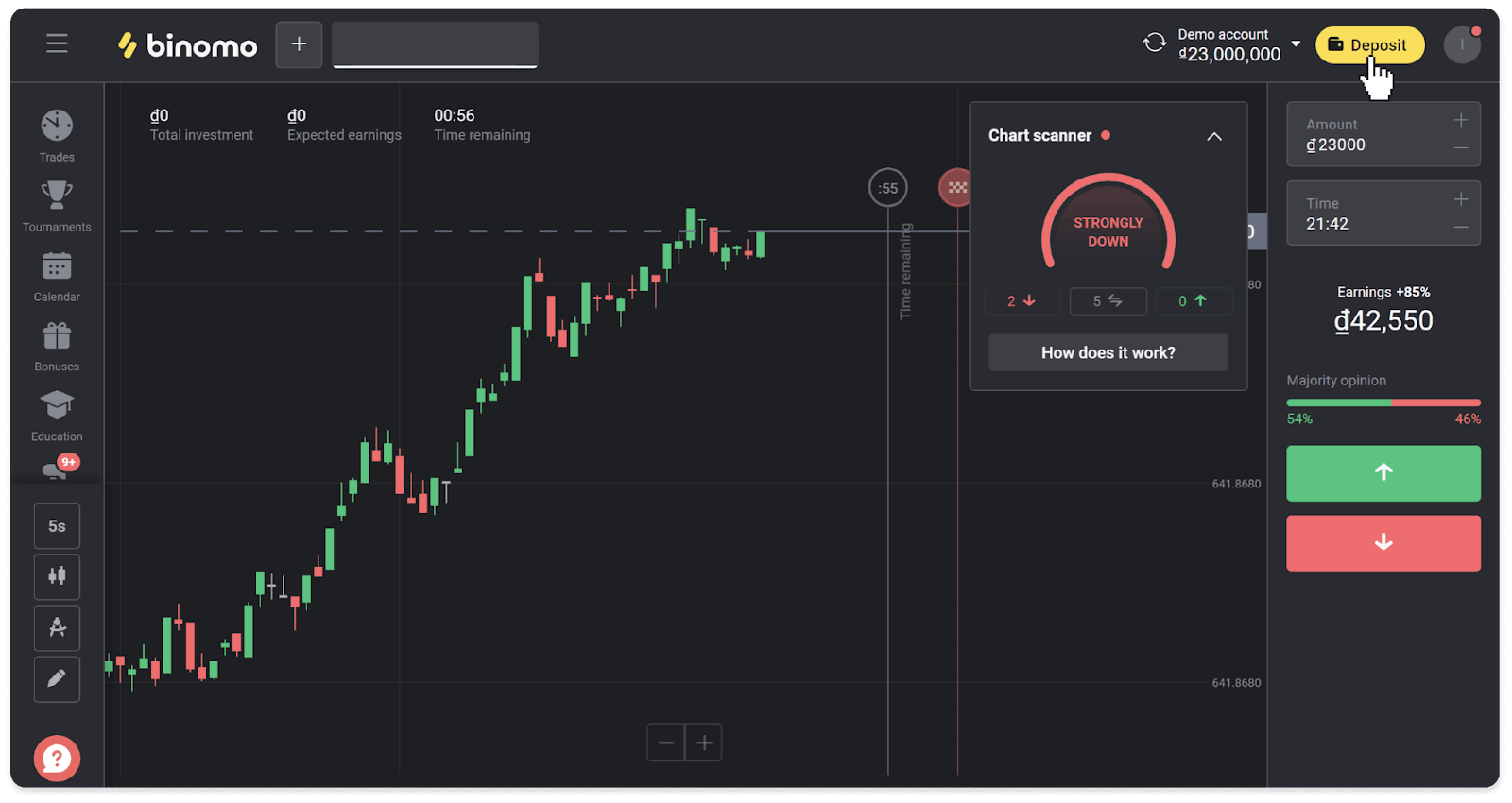
” ခလုတ်ကို နှိပ်ပါ။ 2. "နိုင်ငံ" ကဏ္ဍတွင် ဗီယက်နမ်ကို ရွေးချယ်ပြီး "Viettel Pay" ငွေပေးချေမှုနည်းလမ်းကို ရွေးချယ်ပါ။
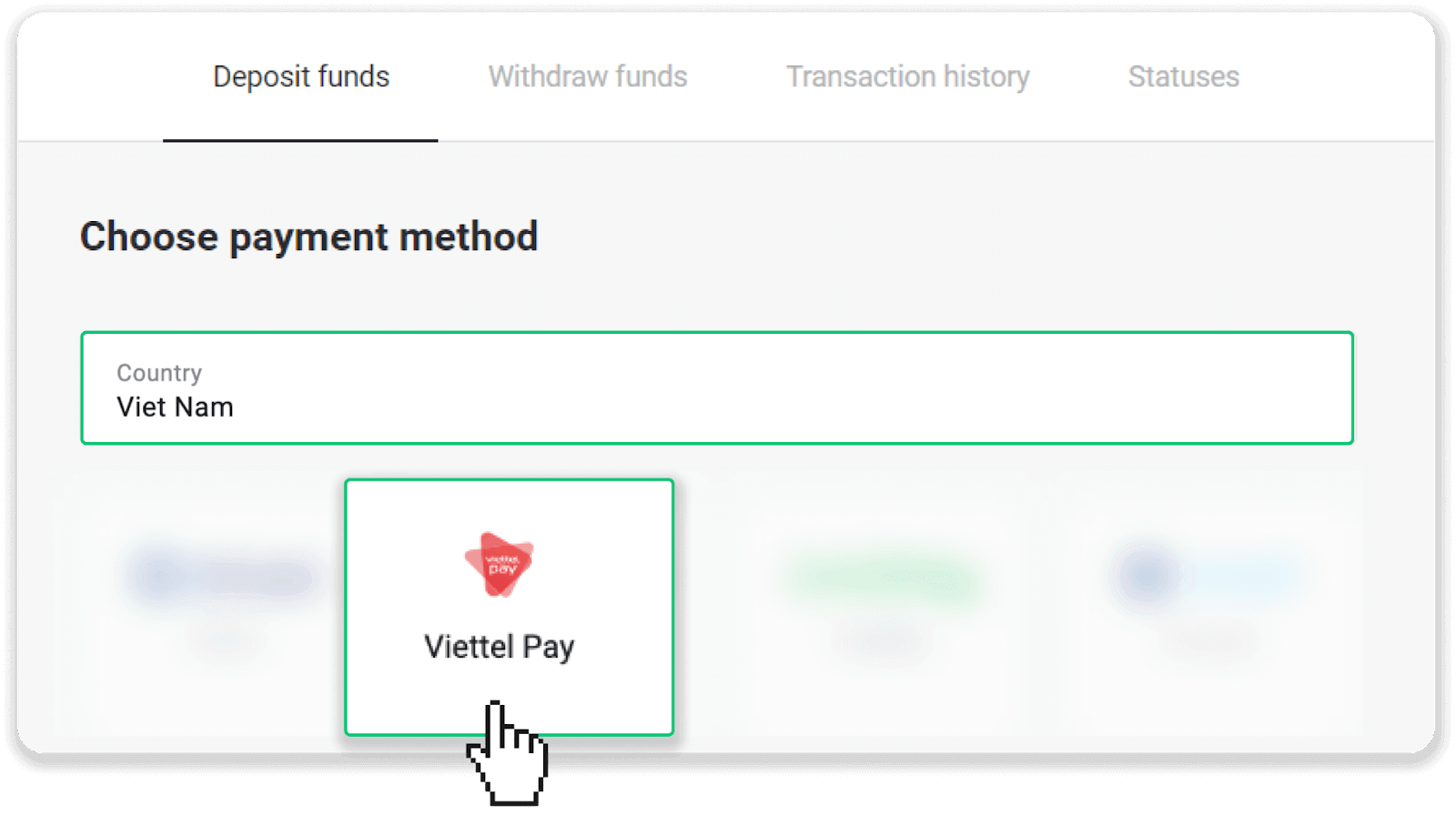
3. အပ်ငွေပမာဏကိုဖြည့်သွင်းပြီး “အပ်ငွေ” ကိုနှိပ်ပါ။
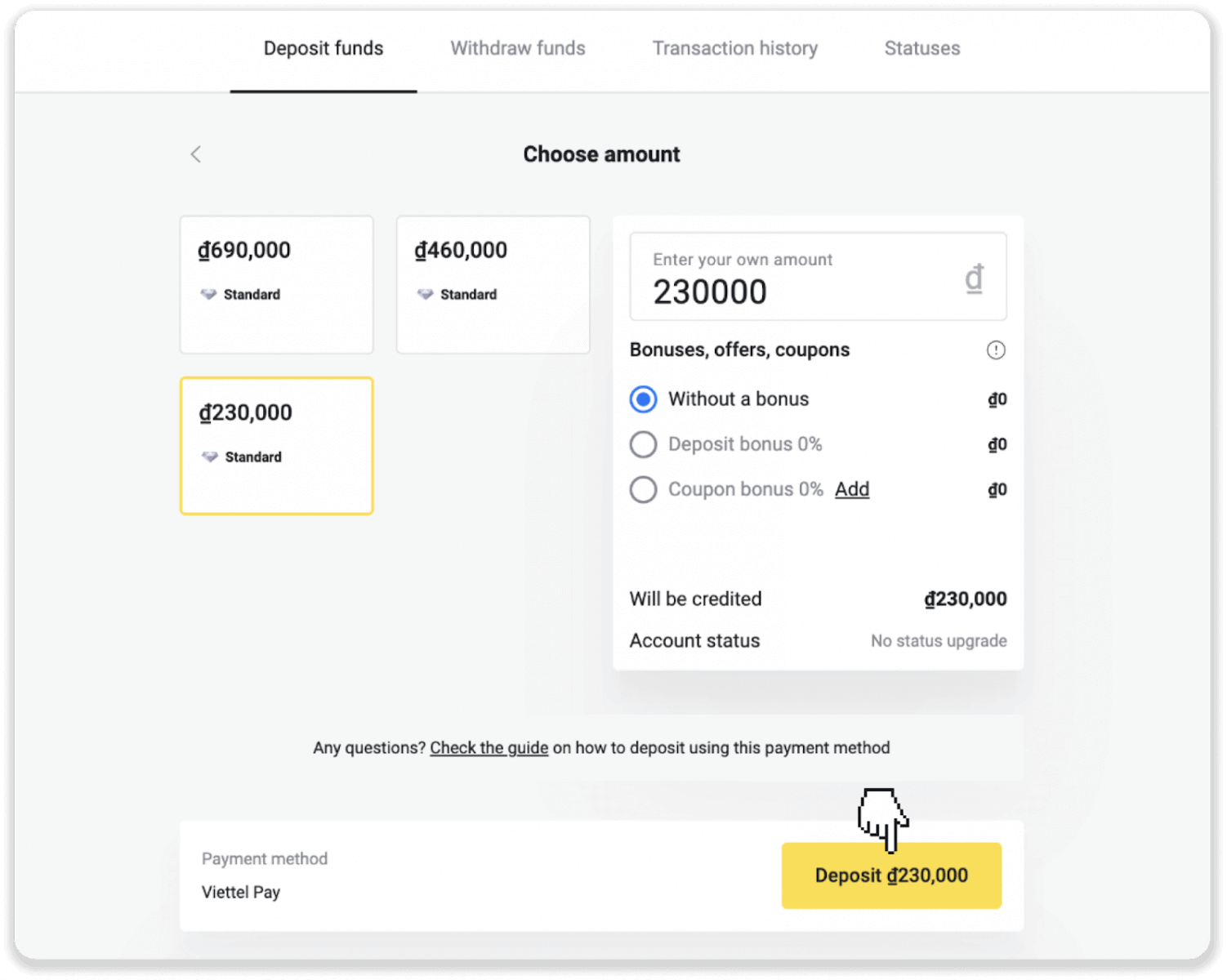
4. လွှဲပြောင်းသည့်အကြောင်းအရာ၊ ဖုန်းနံပါတ်နှင့် ပမာဏအကွက်များရှိ အချက်အလက်များကို မှတ်သားထားပြီး ငွေပေးချေမှုကို အပြီးသတ်ရန် သင်၏ Viettel Pay အက်ပ်သို့ သွားပါ။ ငွေပေးချေမှုစာမျက်နှာသို့ပြောင်းရန် သင့်ဖုန်းဖြင့် QR ကုဒ်ကိုလည်း စကင်ဖတ်နိုင်သည်။
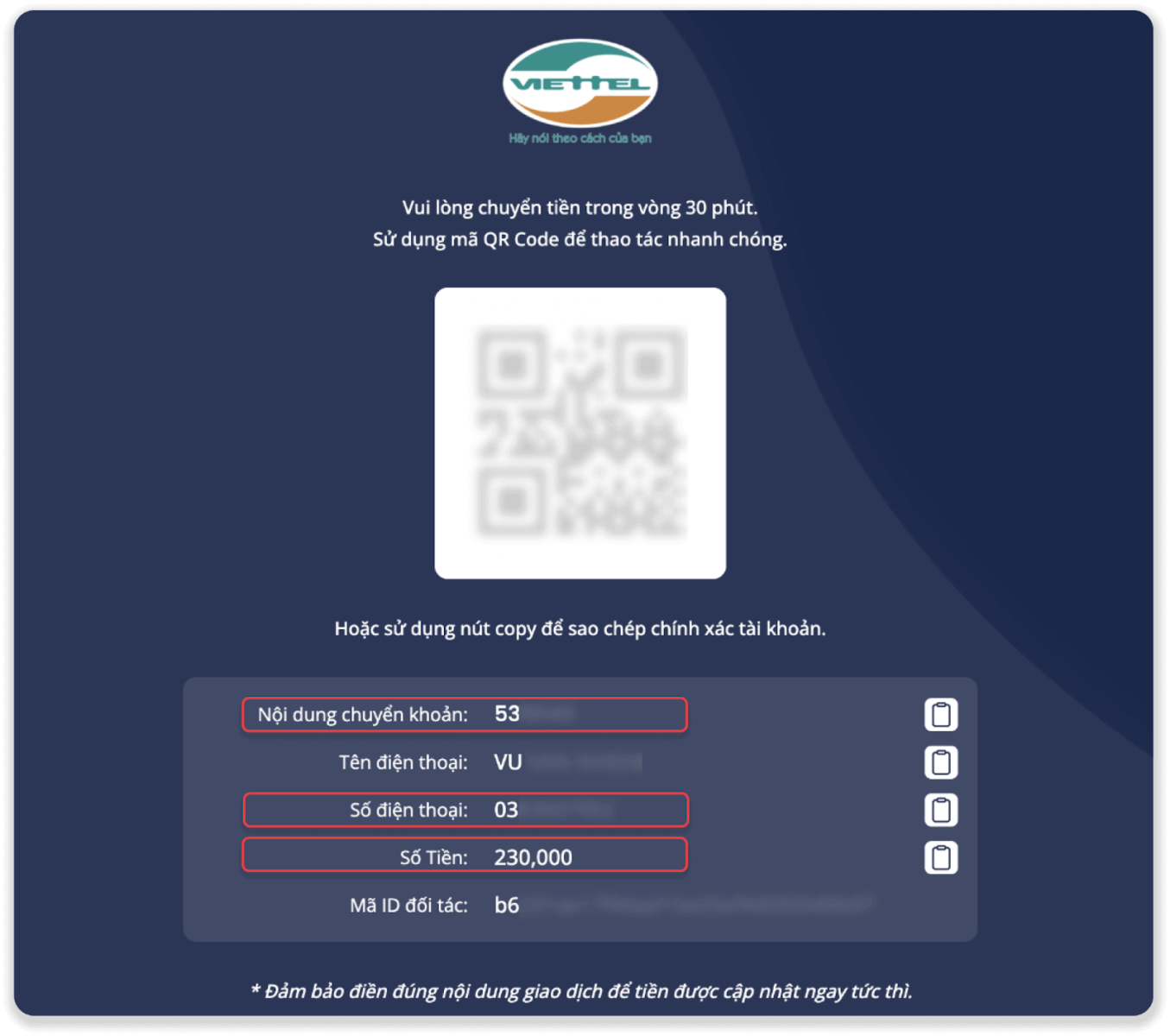
5. Viettel Pay အက်ပ်တွင် “ဖုန်းနံပါတ်သို့ ငွေလွှဲရန်” သင်္ကေတကို နှိပ်ပါ။ ဖုန်းနံပါတ်၊ ပမာဏနှင့် အဆင့် 4 မှ အကြောင်းအရာ လွှဲပြောင်းခြင်းတို့ကို ထည့်သွင်းပြီး “လွှဲပြောင်းခြင်း” ကို နှိပ်ပါ။
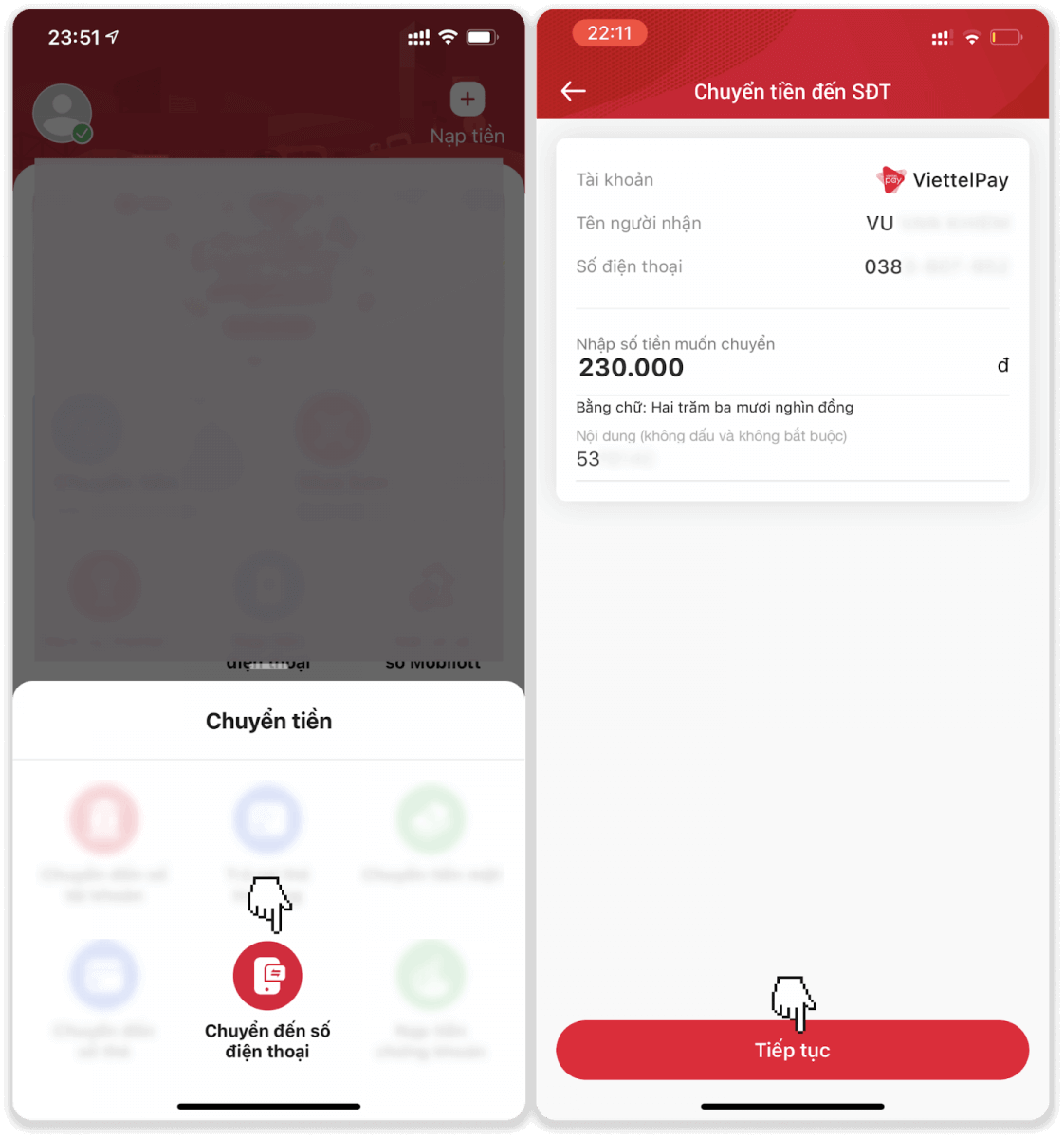
6. အချက်အလက်ကို နှစ်ချက်စစ်ဆေးပြီး ငွေပေးချေမှုကို အပြီးသတ်ရန် “အတည်ပြုပါ” ကိုနှိပ်ပါ။ ငွေပေးချေမှု အတည်ပြုချက်ကို တွေ့ရပါမည်။
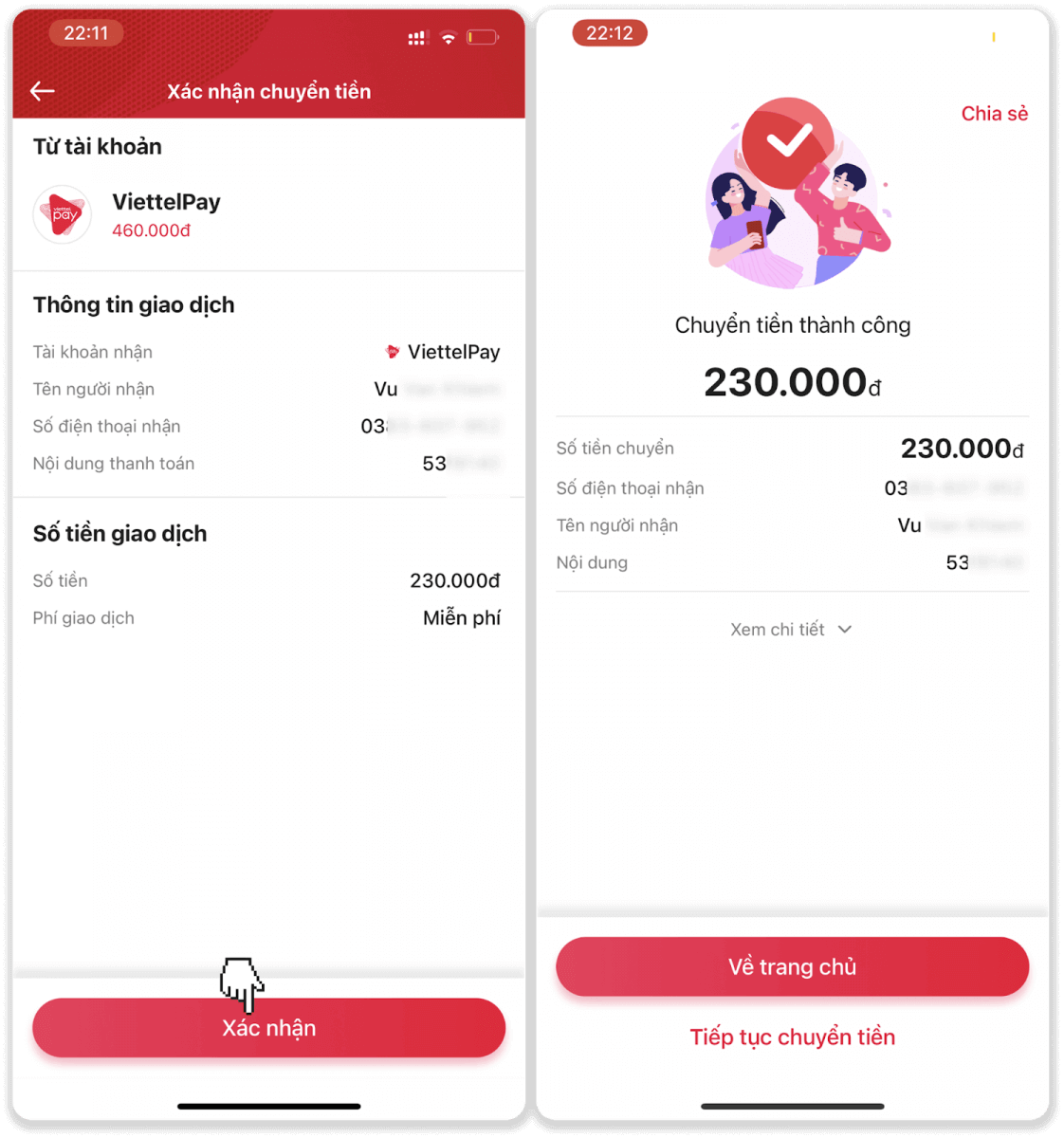
7. Binomo ရှိ “ငွေပေးငွေယူမှတ်တမ်း” တက်ဘ်တွင် သင်၏ ငွေပေးငွေယူ အခြေအနေကို စစ်ဆေးနိုင်သည်။
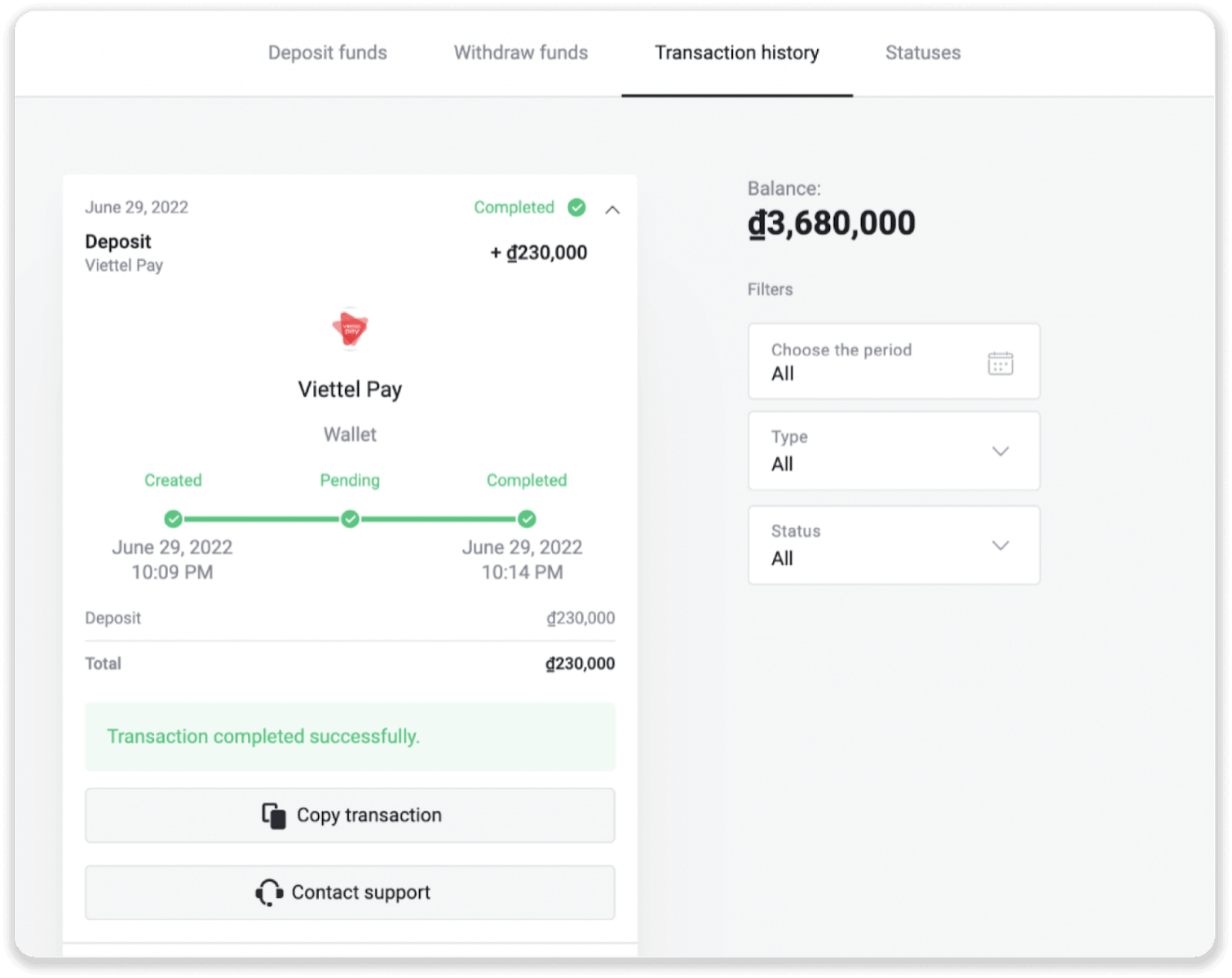
Nganluong မှတဆင့် Binomo တွင်ငွေသွင်းပါ။
1. ညာဘက်အပေါ်ထောင့်ရှိ " ငွေသွင်းရန် " ခလုတ်ကို နှိပ်ပါ ။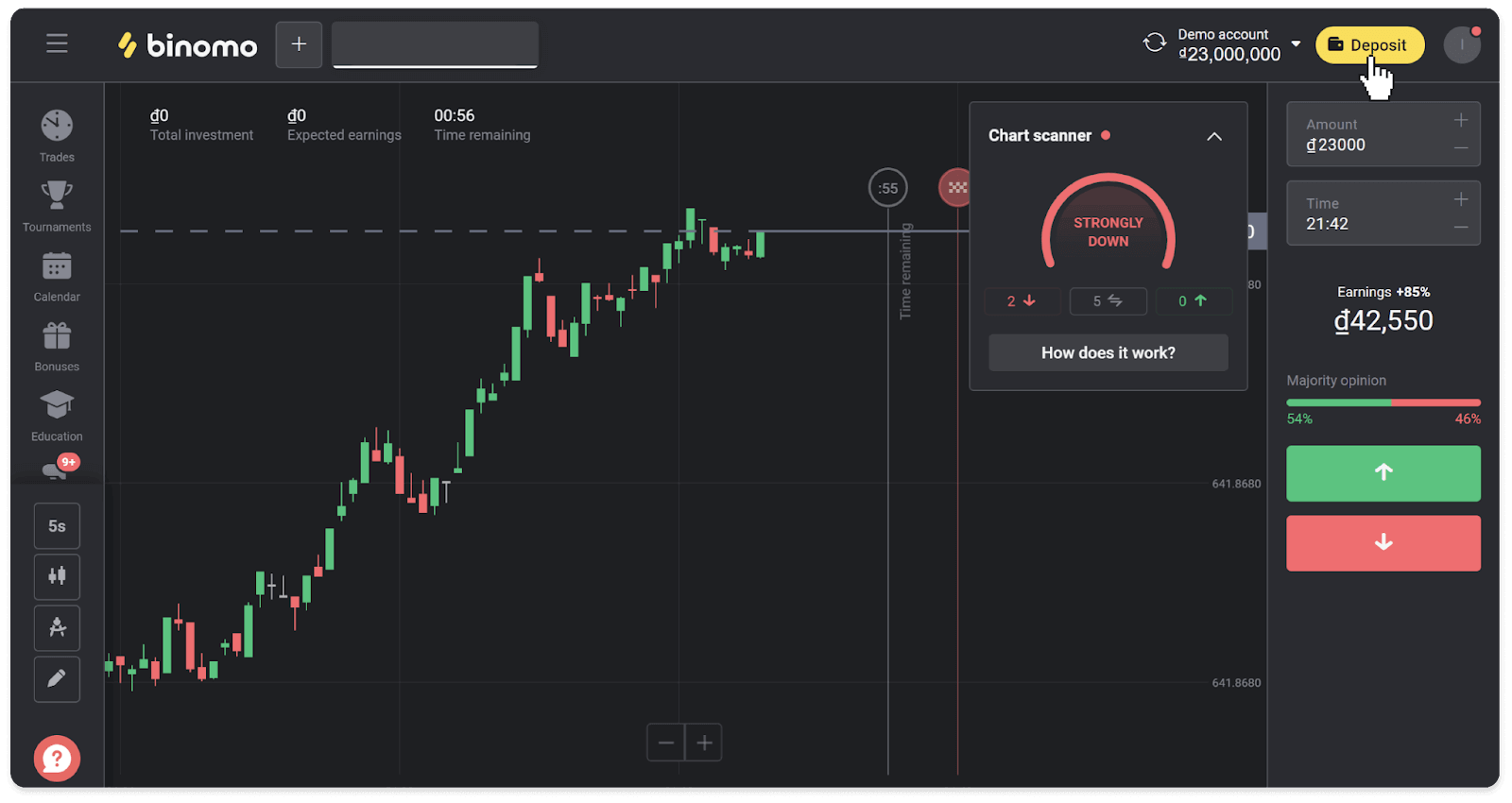
2. "နိုင်ငံ" ကဏ္ဍတွင် "ဗီယက်နမ်" ကိုရွေးချယ်ပြီး "ငန်လျံ" နည်းလမ်းကို ရွေးချယ်ပါ။
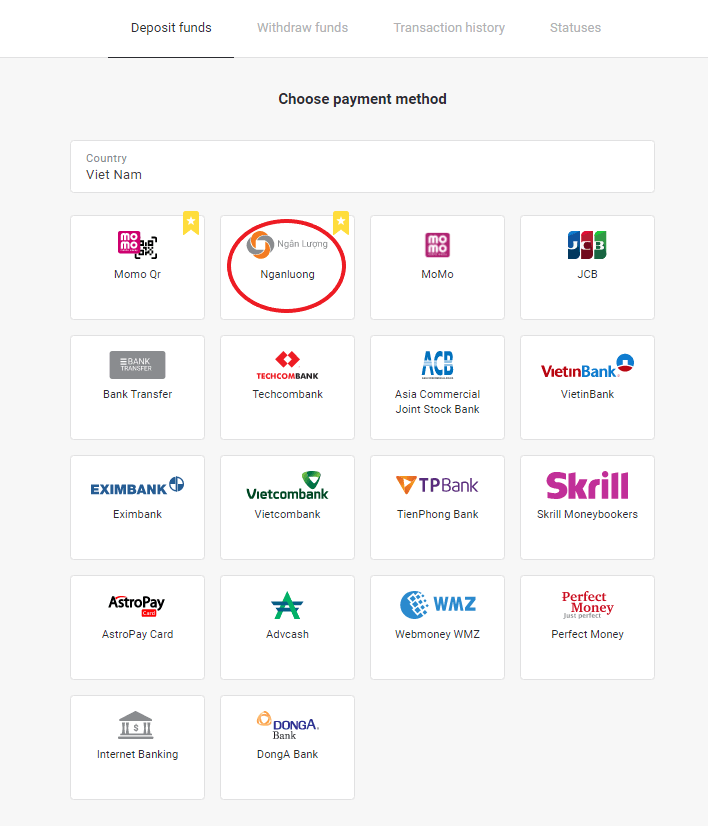
3. အပ်နှံရန် ငွေပမာဏကို ရွေးပြီး "အပ်ငွေ" ခလုတ်ကို နှိပ်ပါ။
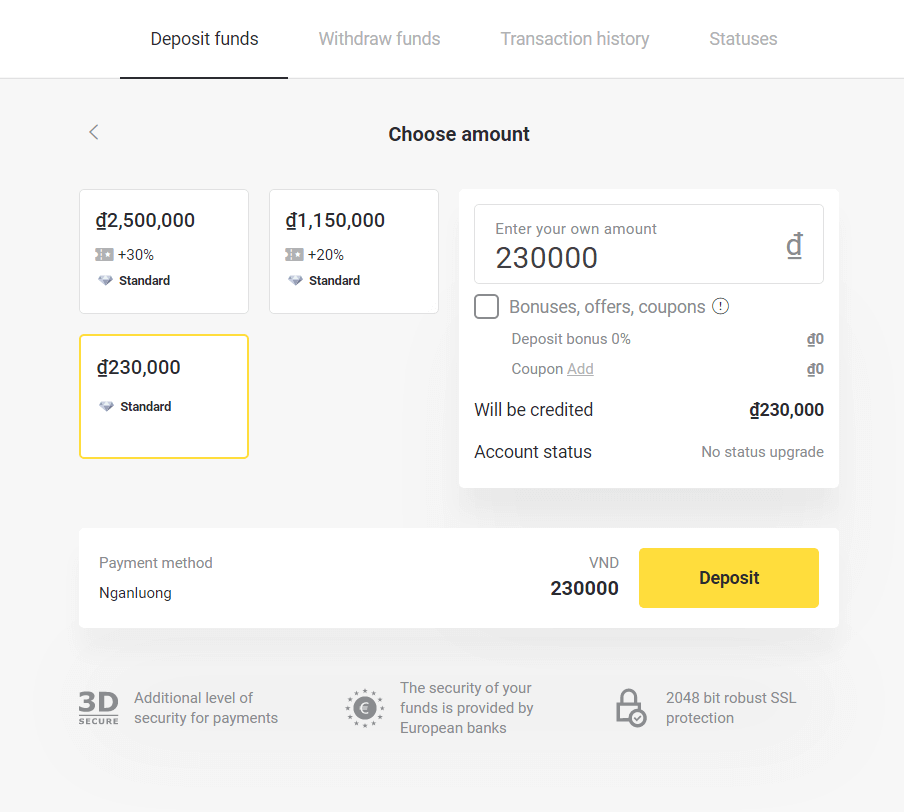
4. ရှေ့ဆက်ရန် “Nganluong(အီးမေးလ်)” ကို ရွေးပါ။

5. ရှေ့ဆက်ရန် သင့်ဖုန်းတွင် “Nganluong” အပလီကေးရှင်းကို ဖွင့်ပါ။
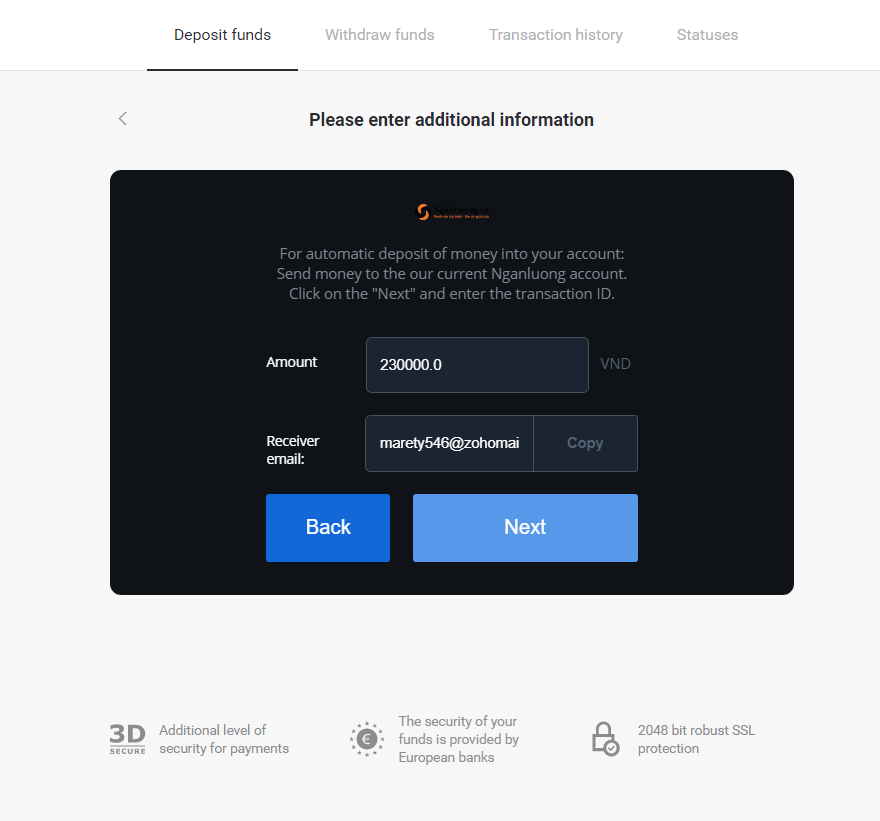
5.1 သင်၏ Nganluong အကောင့်ကိုဖွင့်ပြီး ပင်မစာမျက်နှာကိုဖွင့်ပြီး “လွှဲပြောင်းခြင်း” ကိုရွေးချယ်ပါ။
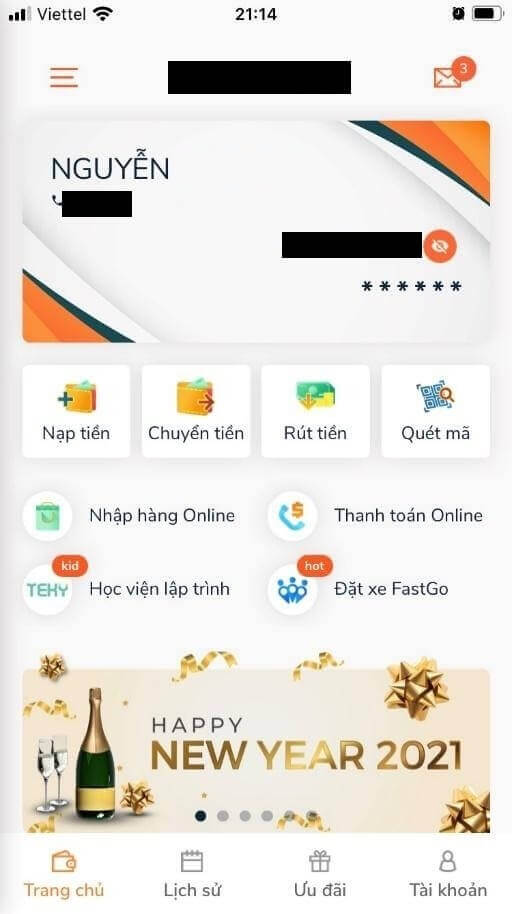
5.2 သင့်လက်ကျန်ငွေသည် သင်လွှဲပြောင်းလိုသောပမာဏထက် ပိုများကြောင်း သေချာပါစေ။
- "လက်ခံသူ" ကဏ္ဍတွင်၊ အဆင့် 5 ရှိ "လက်ခံသူအီးမေးလ်" ကဏ္ဍတွင်ကဲ့သို့ အီးမေးလ်ကို ရိုက်ထည့်ပါ။
- "အကြောင်းအရာ" ကဏ္ဍတွင်၊ ရွေးချယ်နိုင်သော မက်ဆေ့ချ်တစ်ခုကို ထည့်သွင်းပါ။
- "ပမာဏ" တွင် အဆင့် 5 ရှိ "ပမာဏ" အပိုင်းရှိ ပမာဏအတိုင်း ပမာဏကိုထည့်ပါ။
- "လက်ခံသူအား ကောက်ခံသည်" ကိုရွေးချယ်ပြီးနောက် "အတည်ပြုရန်" ကိုနှိပ်ပါ။
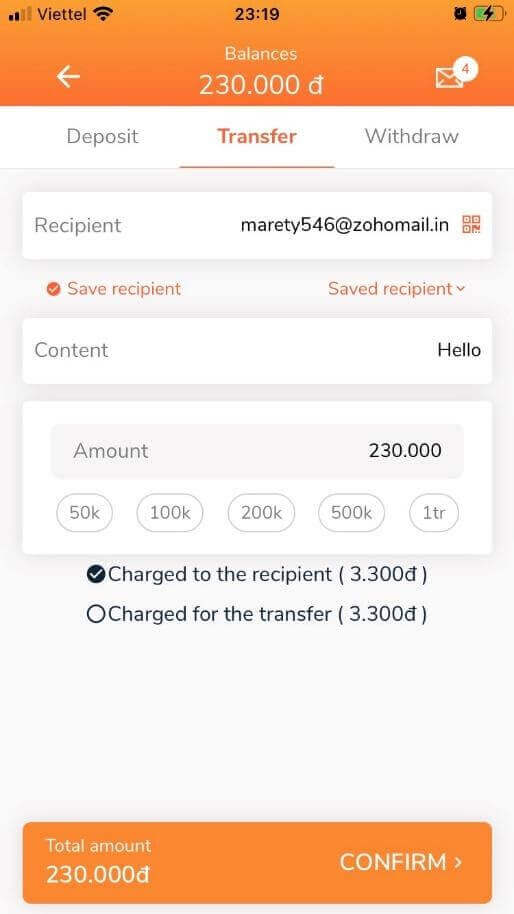
5.3 ယခင်သတ်မှတ်ထားသည့် ငွေပေးငွေယူအတည်ပြုချက်အမျိုးအစားပေါ်မူတည်၍ ငွေပေးချေမှုစကားဝှက် သို့မဟုတ် OTP ကုဒ်ကို ထည့်သွင်းပါ။
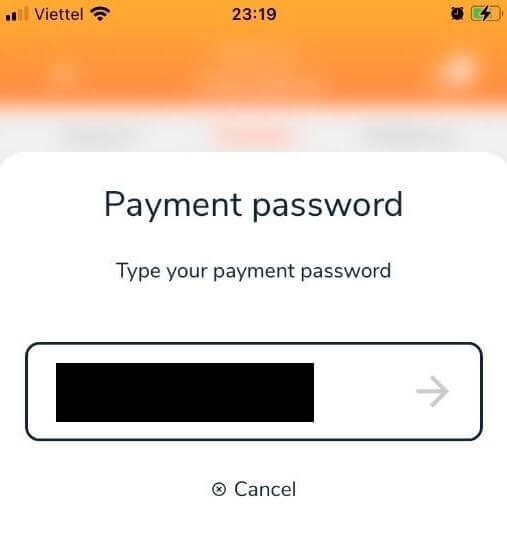
5.4 Binomo ဝဘ်ဆိုက်တွင် လွှဲပြောင်းမှုကို အပြီးသတ်ရန် “ငွေပေးငွေယူကုဒ်” ကို ကူးယူပါ။
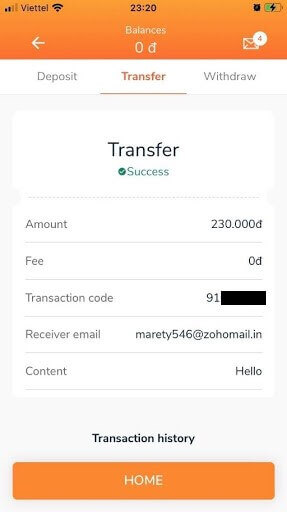
6. Binomo ဝဘ်ဆိုက်သို့ ပြန်သွားပြီး Next ကိုနှိပ်ပါ။ ဤတွင်၊ အဆင့် 5.4 ရှိ “ငွေပေးငွေယူကုဒ်” ကို ပြန်ထည့်ပြီးနောက် “အတည်ပြုရန်” ခလုတ်ကို နှိပ်ပါ။
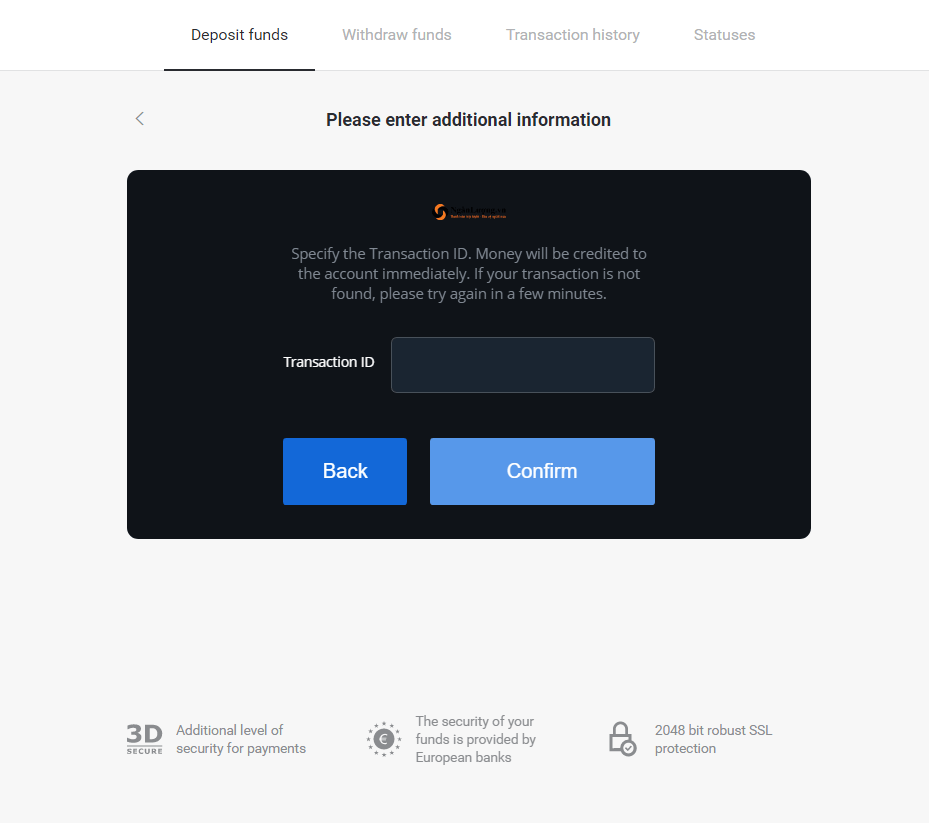
7. သင်၏ အပ်ငွေ လုပ်ငန်းစဉ်၏ အတည်ပြုချက် ပေါ်လာပါမည်။
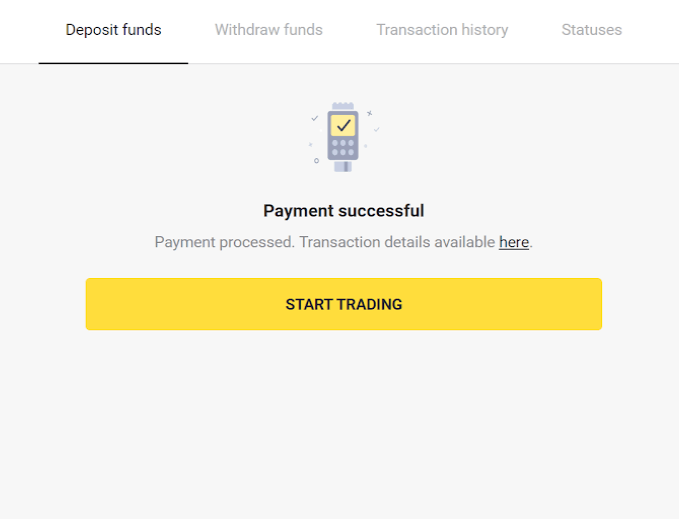
8. သင့်အပ်ငွေနှင့်ပတ်သက်သည့် အချက်အလက်များကိုလည်း သင့်အကောင့်ရှိ “ငွေပေးငွေယူမှတ်တမ်း” စာမျက်နှာတွင် ရှိနေမည်ဖြစ်သည်။ အပ်ငွေ ပြီးသောအခါတွင် ၎င်းအတွက် အောင်မြင်မှု အခြေအနေကို ရရှိမည်ဖြစ်သည်။
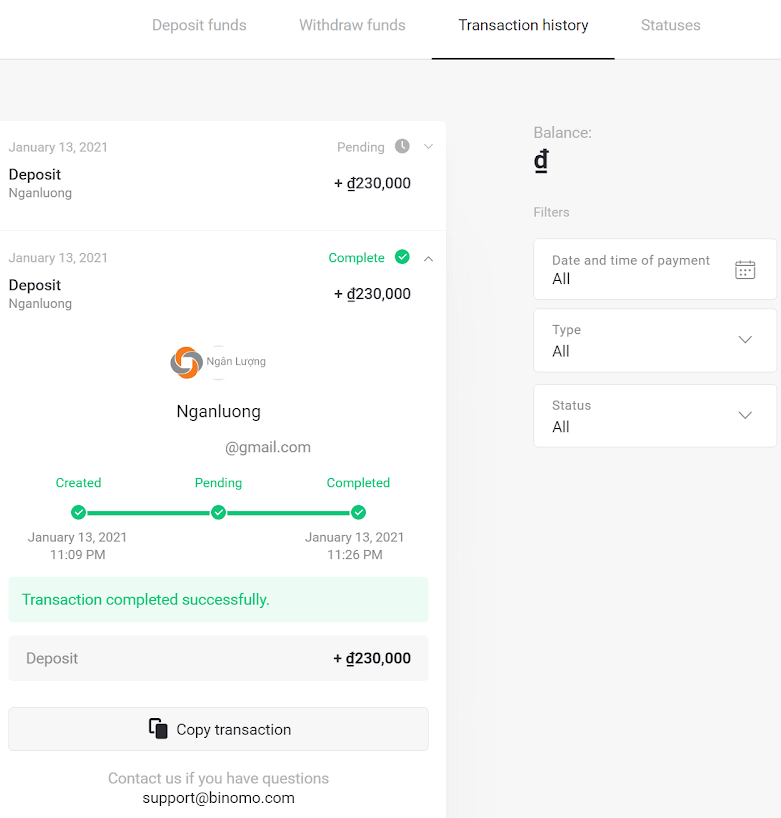
Binomo မှရန်ပုံငွေများမည်သို့ထုတ်ယူနည်း
Binomo ရှိ ဘဏ်ကတ်တစ်ခုသို့ ရန်ပုံငွေများ ထုတ်ယူပါ။
ဘဏ်ကတ်တစ်ခုသို့ ရန်ပုံငွေများ ထုတ်ယူပါ။
ဘဏ်ကတ် ငွေထုတ်ခြင်းကို ယူကရိန်း သို့မဟုတ် ကာဇက်စတန် တွင် ထုတ်ပေးသည့် ကတ်များအတွက်သာ ရနိုင်သည် ။ဘဏ်ကတ်တစ်ခုသို့ ငွေများထုတ်ယူရန် အောက်ပါအဆင့်များကို လိုက်နာရန် လိုအပ်ပါမည်-
1. “ Cashier ” ကဏ္ဍ ရှိ ငွေထုတ်ခြင်း သို့ သွားပါ။ ဝဘ်ဗားရှင်းတွင်- စခရင်၏အပေါ်ဘက်ညာဘက်ထောင့်ရှိ သင့်ပရိုဖိုင်ပုံကိုနှိပ်ပြီး မီနူးရှိ “ ငွေကိုင် ” တက်ဘ်ကို ရွေးချယ်ပါ။ ထို့နောက် " ငွေထုတ်ယူရန် " tab ကိုနှိပ်ပါ။ မိုဘိုင်းအက်ပ်တွင်- ဘယ်ဘက်အခြမ်းမီနူးကိုဖွင့်ပြီး “ လက်ကျန်ငွေ ” ကဏ္ဍကို ရွေးချယ်ပါ။ “ ငွေထုတ်ခြင်း ” ခလုတ်ကို နှိပ်ပါ ။ 2. ပေးချေသည့်ပမာဏကိုဖြည့်သွင်းပြီး သင်၏ငွေထုတ်နည်းလမ်းအဖြစ် “VISA/MasterCard/Maestro” ကိုရွေးချယ်ပါ။ လိုအပ်သောအချက်အလက်များကိုဖြည့်ပါ။ သင်အပ်နှံပြီးသားဘဏ်ကတ်များသို့သာ ငွေထုတ်ယူနိုင်သည်ကို သတိပြုပါ။ "ငွေထုတ်ရန်တောင်းဆိုပါ" ကိုနှိပ်ပါ။ 3. သင့်တောင်းဆိုချက်ကို အတည်ပြုပြီးပါပြီ။ သင်၏ငွေထုတ်ခြင်းကို ကျွန်ုပ်တို့လုပ်ဆောင်နေစဉ်တွင် သင်သည် ဆက်လက်ရောင်းဝယ်ဖောက်ကားနိုင်ပါသည်။ 4. "Cashier" ကဏ္ဍ၊ "ငွေပေးငွေယူမှတ်တမ်း" တက်ဘ် (မိုဘိုင်းအက်ပ်အသုံးပြုသူများအတွက် "လက်ကျန်ငွေ" ကဏ္ဍ) တွင် သင့်ငွေထုတ်ခြင်းအခြေအနေကို အမြဲခြေရာခံနိုင်ပါသည်။ မှတ်ချက် ။ သင့်ဘဏ်ကတ်သို့ ခရက်ဒစ်ငွေများပေးရန် ငွေပေးချေသူများကို ၁ နာရီမှ ၁၂ နာရီအထိ ကြာတတ်သည်။ ရှားရှားပါးပါး အခြေအနေများတွင်၊ နိုင်ငံတော်အားလပ်ရက်များ၊ သင့်ဘဏ်၏မူဝါဒစသည်တို့ကြောင့် ဤကာလကို အလုပ်ဖွင့်ရက် 7 ရက်အထိ တိုးမြှင့်နိုင်ပါသည်။ သင်သည် 7 ရက်ထက် ပိုကြာနေပါက၊ ကျေးဇူးပြု၍ တိုက်ရိုက်ချတ်တွင် ကျွန်ုပ်တို့ထံ ဆက်သွယ်ပါ သို့မဟုတ် support@binomo သို့ စာရေးပါ။ com သင်၏ နုတ်ထွက်မှုကို ခြေရာခံရန် ကျွန်ုပ်တို့ ကူညီပါမည်။
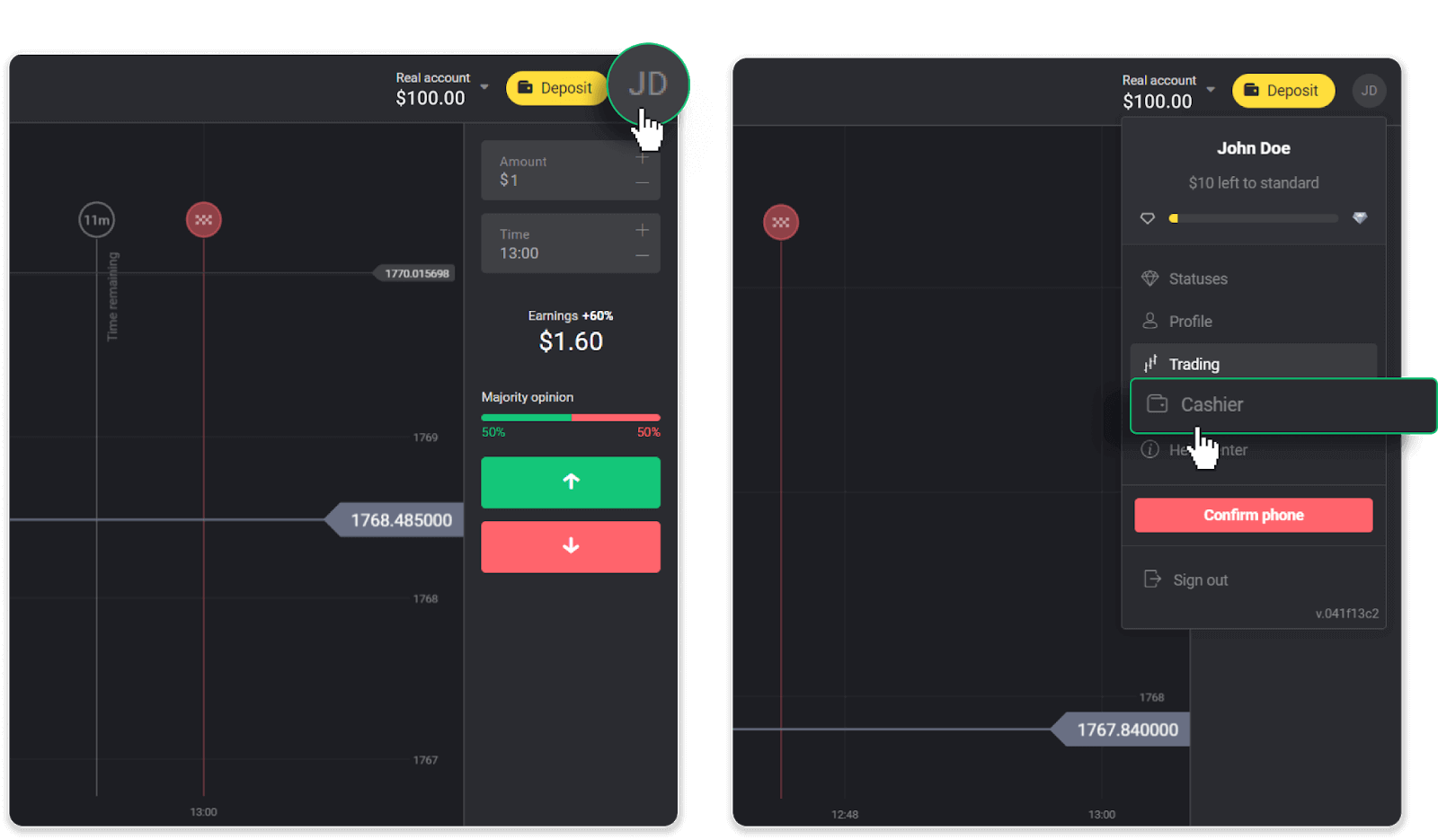
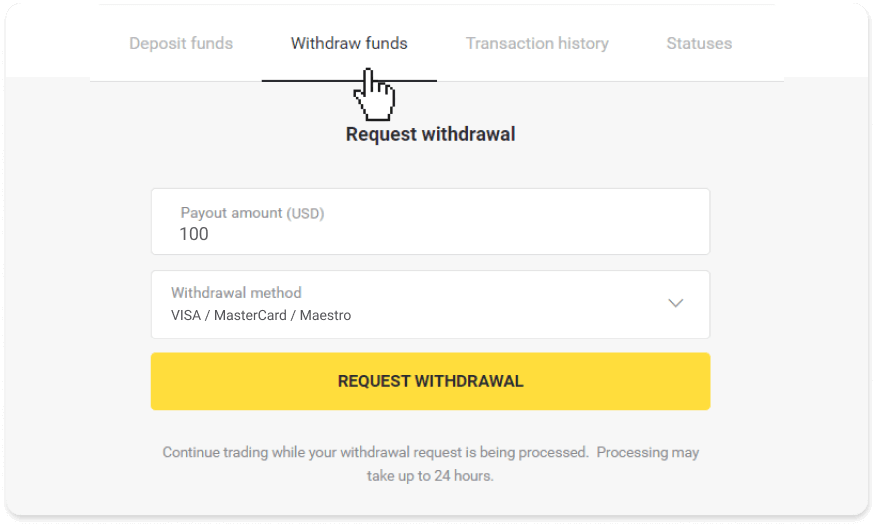
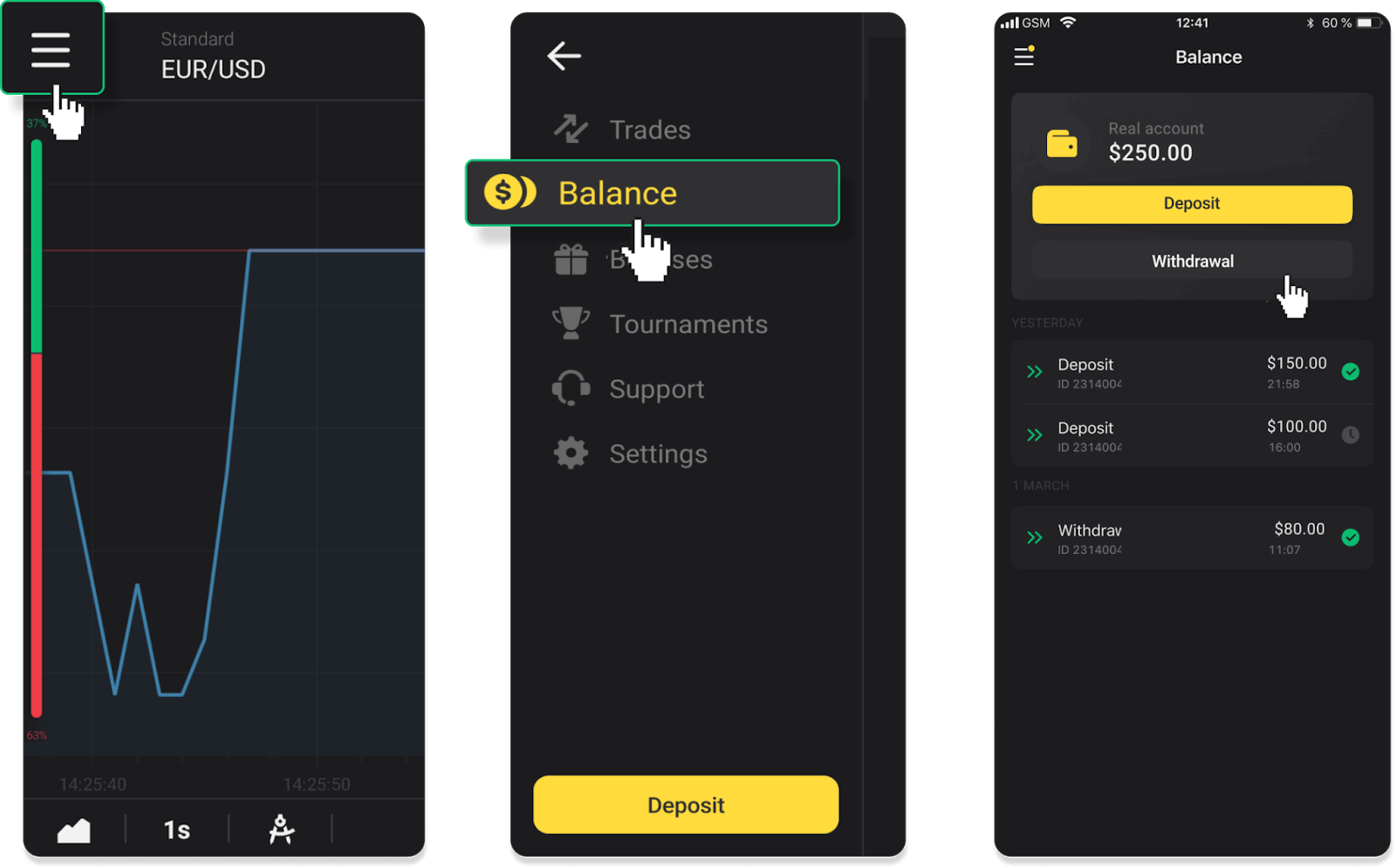
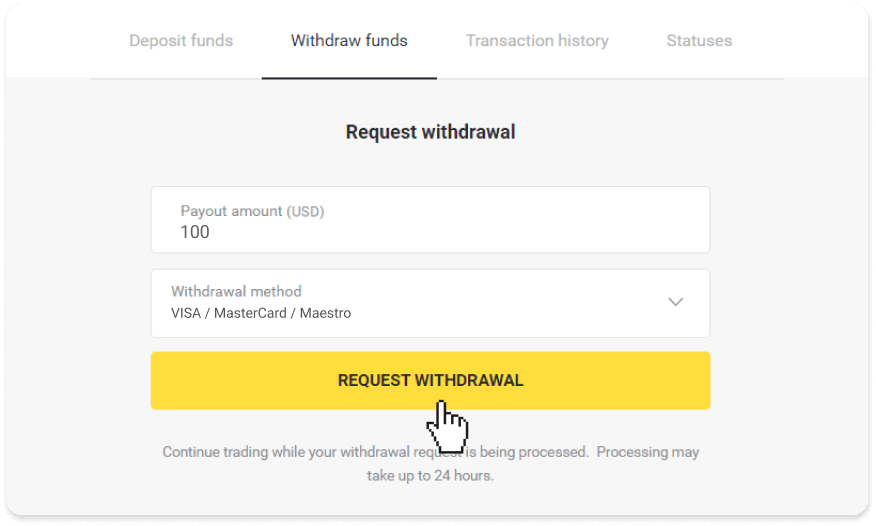
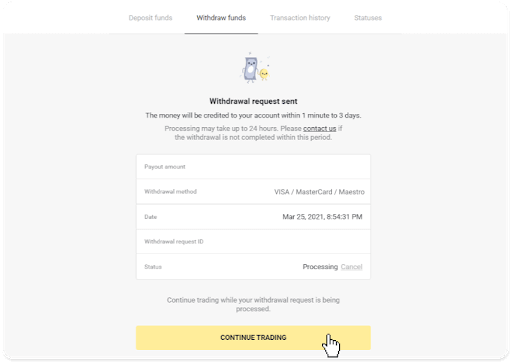
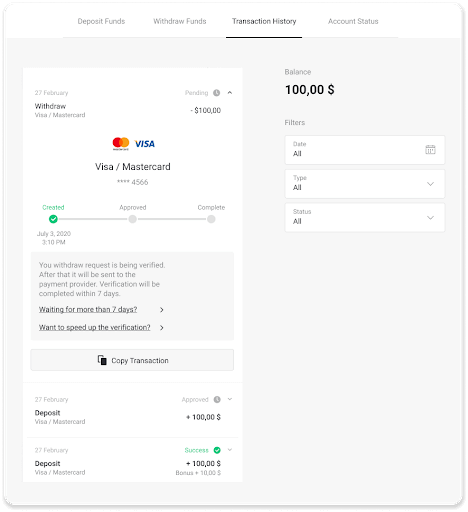
ပုဂ္ဂိုလ်ရေးသီးသန့်မဟုတ်သော ဘဏ်ကတ်သို့ ငွေထုတ်ပါ။
ပုဂ္ဂိုလ်ရေးသီးသန့်မဟုတ်သော ဘဏ်ကတ်များသည် ကတ်ကိုင်ဆောင်သူ၏အမည်ကို မသတ်မှတ်ထားသော်လည်း ၎င်းတို့ကို ခရက်ဒစ်နှင့် ငွေထုတ်ယူရန် ၎င်းတို့ကို သင်အသုံးပြုနိုင်သေးသည်။ကတ်ပေါ်တွင် ဖော်ပြထားသည်အတိုင်း (ဥပမာ၊ Momentum R သို့မဟုတ် Card Holder) ဘဏ်သဘောတူညီချက်တွင်ဖော်ပြထားသည့်အတိုင်း ကတ်ကိုင်ဆောင်သူ၏အမည်ကို ထည့်သွင်းပါ။ ဘဏ်ကတ်ငွေထုတ်ခြင်းကို ယူကရိန်း သို့မဟုတ် ကာဇက်စတန်
တွင် ထုတ်ပေးသည့်ကတ်များအတွက်သာ ရနိုင်ပါသည် ။ ပုဂ္ဂိုလ်ရေးသီးသန့်မဟုတ်သော ဘဏ်ကတ်တစ်ခုသို့ ရန်ပုံငွေများ ထုတ်ယူရန်၊ သင်သည် အောက်ပါအဆင့်များကို လိုက်နာရန် လိုအပ်ပါသည်- 1. “ Cashier ” ကဏ္ဍ ရှိ ငွေထုတ်ခြင်း သို့ သွားပါ။ ဝဘ်ဗားရှင်းတွင်- စခရင်၏အပေါ်ဘက်ညာဘက်ထောင့်ရှိ သင့်ပရိုဖိုင်ပုံကိုနှိပ်ပြီး မီနူးရှိ “ ငွေကိုင် ” တက်ဘ်ကို ရွေးချယ်ပါ။ ထို့နောက် " ငွေထုတ်ယူရန် " tab ကိုနှိပ်ပါ။ မိုဘိုင်းအက်ပ်တွင်- ဘယ်ဘက်အခြမ်းမီနူးကိုဖွင့်ပါ၊ “လက်ကျန်ငွေ” ကဏ္ဍကိုရွေးချယ်ပြီး “ ငွေထုတ်ရန် ” ခလုတ်ကိုနှိပ်ပါ။ 2. ပေးချေသည့်ပမာဏကိုဖြည့်သွင်းပြီး သင်၏ငွေထုတ်နည်းလမ်းအဖြစ် “VISA/MasterCard/Maestro” ကိုရွေးချယ်ပါ။ လိုအပ်သောအချက်အလက်များကိုဖြည့်ပါ။ သင်အပ်နှံပြီးသားဘဏ်ကတ်များသို့သာ ငွေထုတ်ယူနိုင်သည်ကို သတိပြုပါ။ "ငွေထုတ်ရန်တောင်းဆိုပါ" ကိုနှိပ်ပါ။ 3. သင့်တောင်းဆိုချက်ကို အတည်ပြုပြီးပါပြီ။ သင်၏ငွေထုတ်ခြင်းကို ကျွန်ုပ်တို့လုပ်ဆောင်နေစဉ်တွင် သင်သည် ဆက်လက်ရောင်းဝယ်ဖောက်ကားနိုင်ပါသည်။ 4. "Cashier" ကဏ္ဍ၊ "ငွေပေးငွေယူမှတ်တမ်း" တက်ဘ် (မိုဘိုင်းအက်ပ်အသုံးပြုသူများအတွက် "လက်ကျန်ငွေ" ကဏ္ဍ) တွင် သင့်ငွေထုတ်ခြင်းအခြေအနေကို အမြဲခြေရာခံနိုင်ပါသည်။ မှတ်ချက် ။ သင့်ဘဏ်ကတ်သို့ ခရက်ဒစ်ငွေများပေးရန် ငွေပေးချေသူများကို ၁ နာရီမှ ၁၂ နာရီအထိ ကြာတတ်သည်။ ရှားရှားပါးပါး အခြေအနေများတွင်၊ နိုင်ငံတော်အားလပ်ရက်များ၊ သင့်ဘဏ်၏မူဝါဒစသည်တို့ကြောင့် ဤကာလကို အလုပ်ဖွင့်ရက် 7 ရက်အထိ တိုးမြှင့်နိုင်ပါသည်။ သင်သည် 7 ရက်ထက် ပိုကြာနေပါက၊ ကျေးဇူးပြု၍ တိုက်ရိုက်ချတ်တွင် ကျွန်ုပ်တို့ထံ ဆက်သွယ်ပါ သို့မဟုတ် support@binomo သို့ စာရေးပါ။ com သင်၏ နုတ်ထွက်မှုကို ခြေရာခံရန် ကျွန်ုပ်တို့ ကူညီပါမည်။
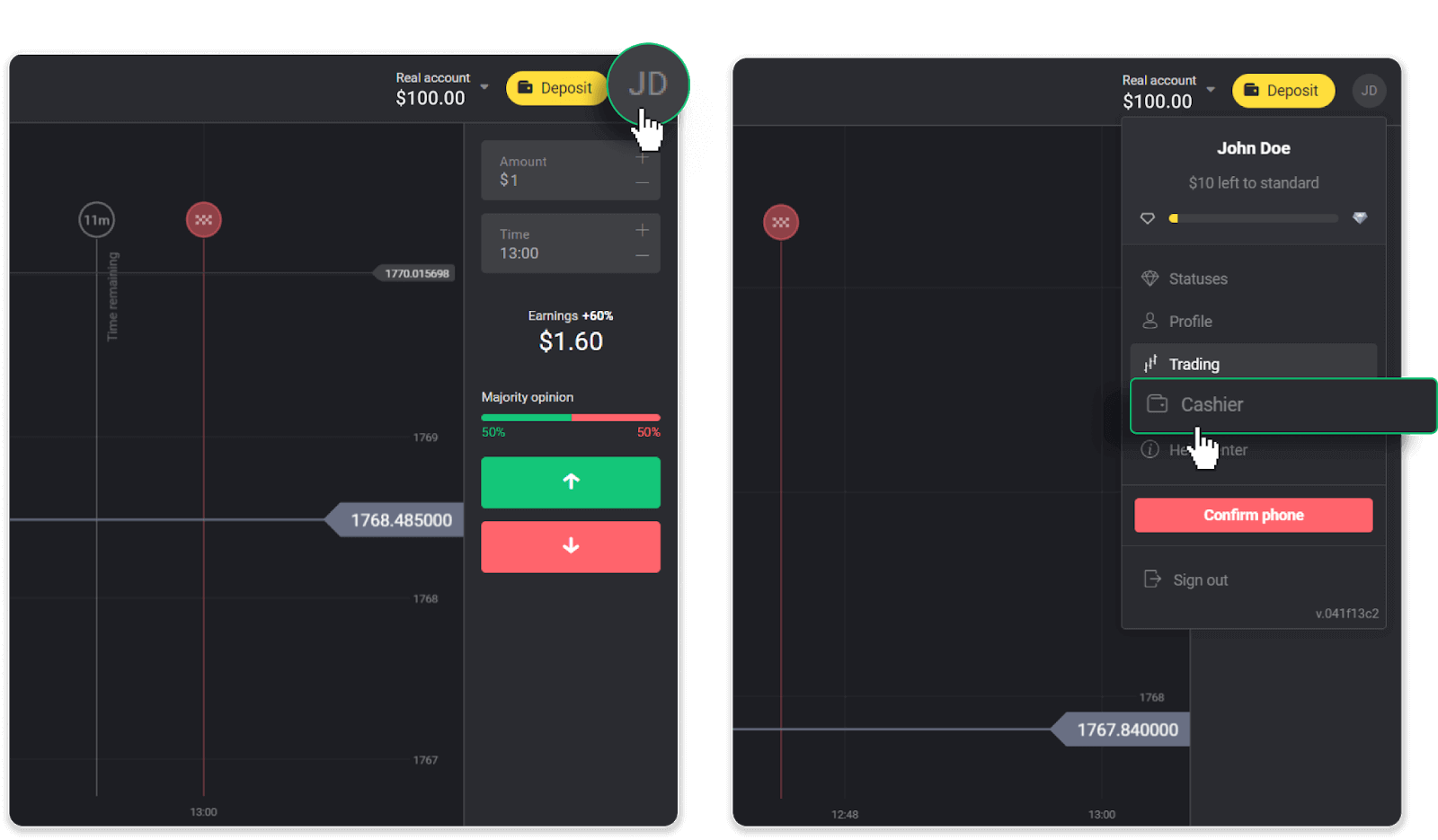
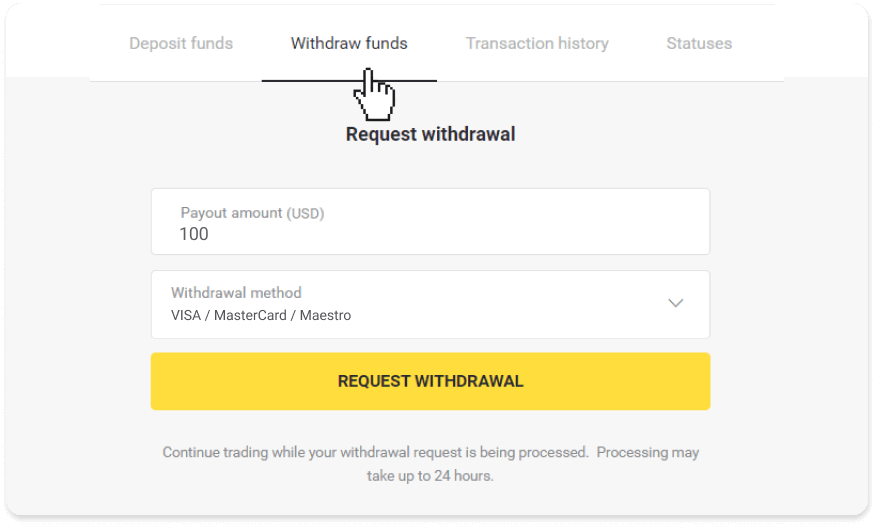
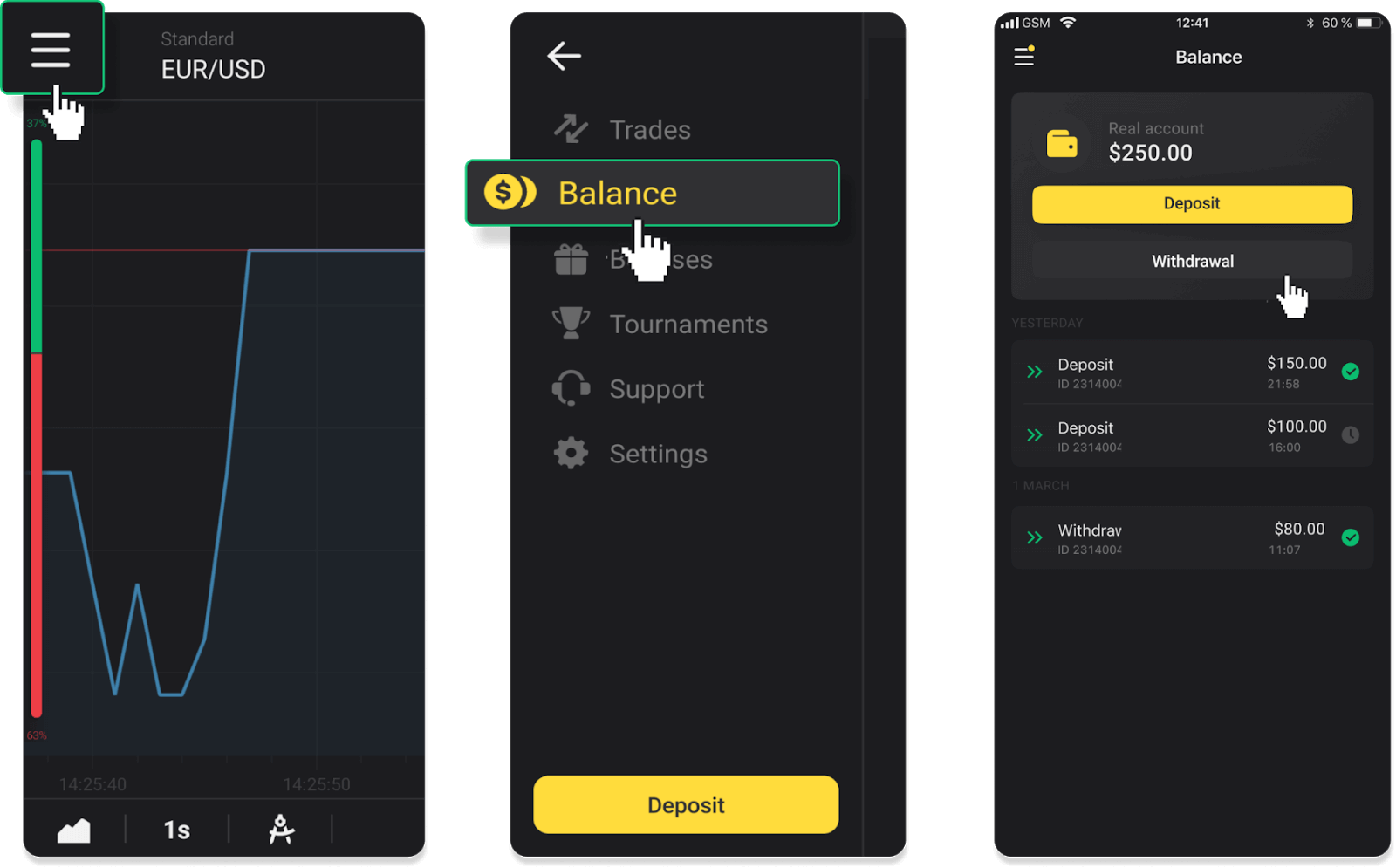
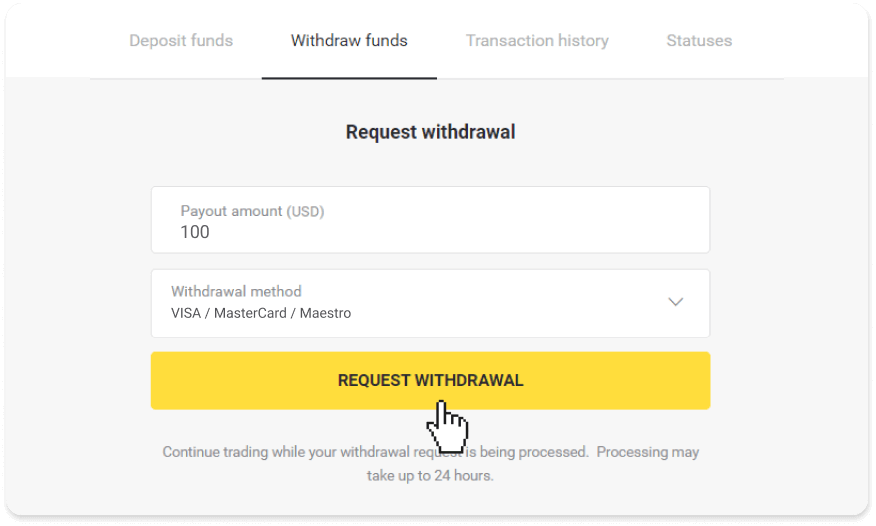
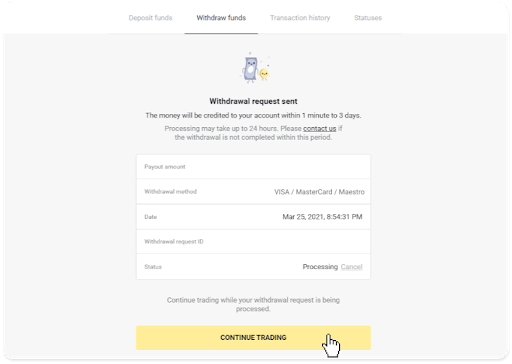
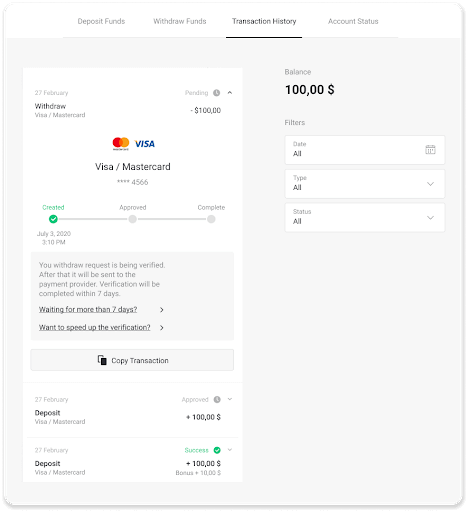
Binomo ရှိ E-wallets မှတစ်ဆင့် ရန်ပုံငွေများ ထုတ်ယူပါ။
Skrill မှတစ်ဆင့် ရန်ပုံငွေများကို ထုတ်ယူပါ။
1. “ ငွေကိုင် ” ကဏ္ဍ ရှိ ငွေထုတ်ခြင်းသို့ သွားပါ ။ဝဘ်ဗားရှင်းတွင်- စခရင်၏အပေါ်ဘက်ညာဘက်ထောင့်ရှိ သင့်ပရိုဖိုင်ပုံကိုနှိပ်ပြီး မီနူးရှိ “ ငွေကိုင်
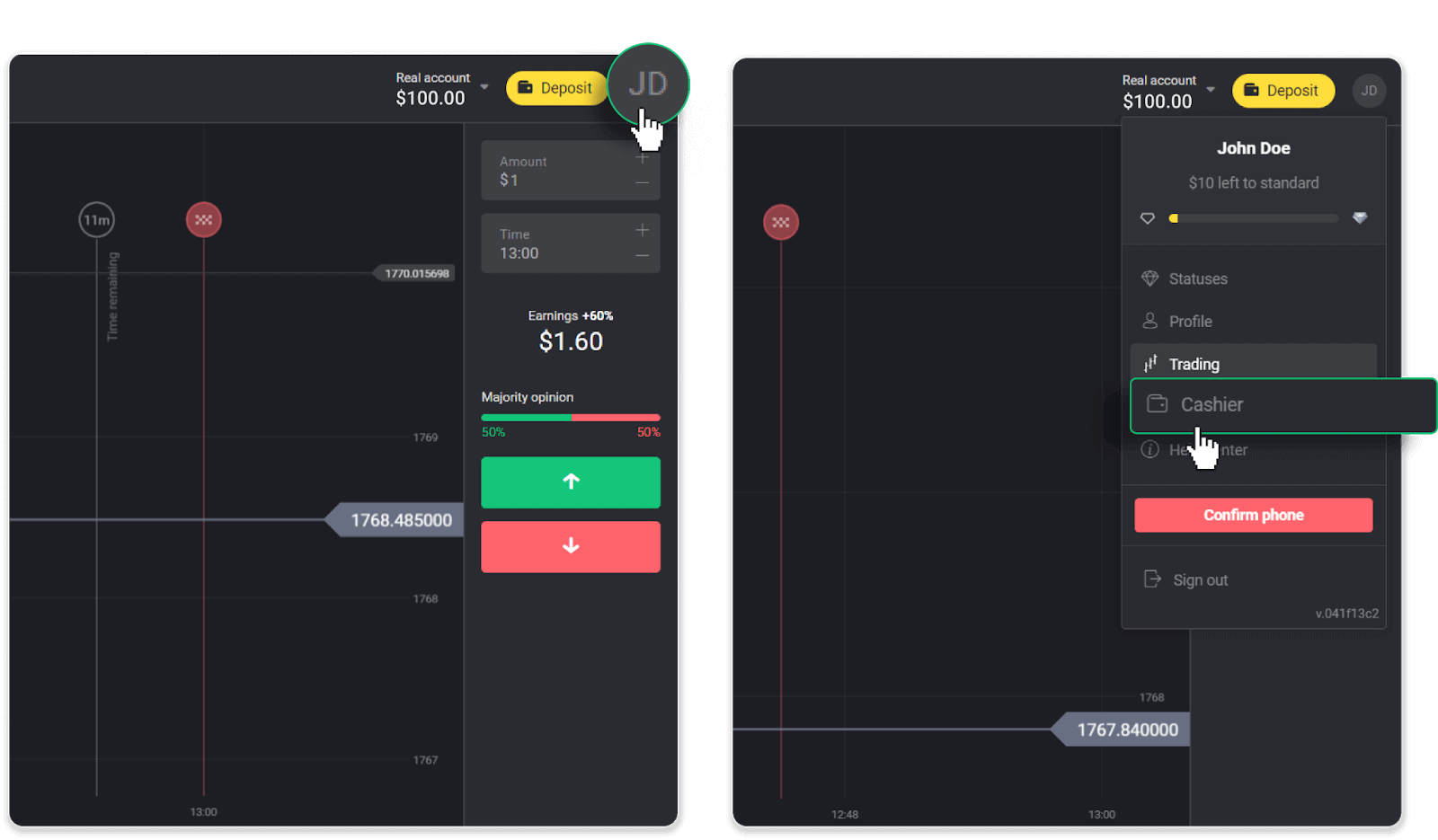
” တက်ဘ်ကို ရွေးချယ်ပါ။ ထို့နောက် " ငွေထုတ်ယူရန် " tab ကိုနှိပ်ပါ။
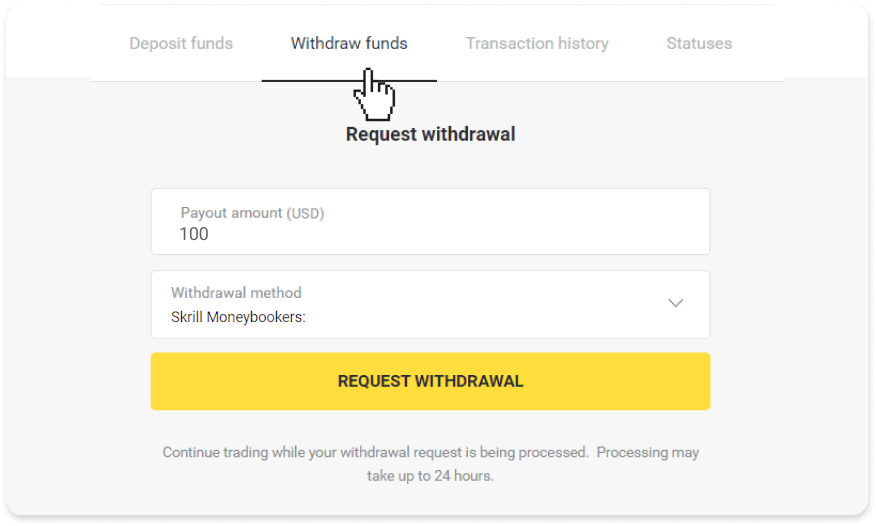
မိုဘိုင်းအက်ပ်တွင်- ဘယ်ဘက်အခြမ်းမီနူးကိုဖွင့်ပါ၊ “ လက်ကျန်ငွေ ” ကဏ္ဍကိုရွေးချယ်ပြီး “ ငွေထုတ်ရန် ” ခလုတ်ကိုနှိပ်ပါ။
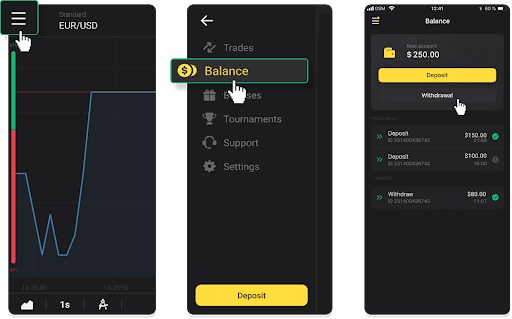
2. ငွေပေးချေမှုပမာဏကို ထည့်သွင်းပြီး သင်၏ ငွေထုတ်နည်းလမ်းအဖြစ် "Skrill" ကို ရွေးချယ်ပြီး သင့်အီးမေးလ်လိပ်စာကို ဖြည့်ပါ။ ကျေးဇူးပြု၍ သင်နှင့်အတူ ငွေသွင်းထားပြီးသော ပိုက်ဆံအိတ်များသို့သာ ငွေထုတ်ယူနိုင်သည်ကို သတိပြုပါ။ "ငွေထုတ်ရန်တောင်းဆိုပါ" ကိုနှိပ်ပါ။
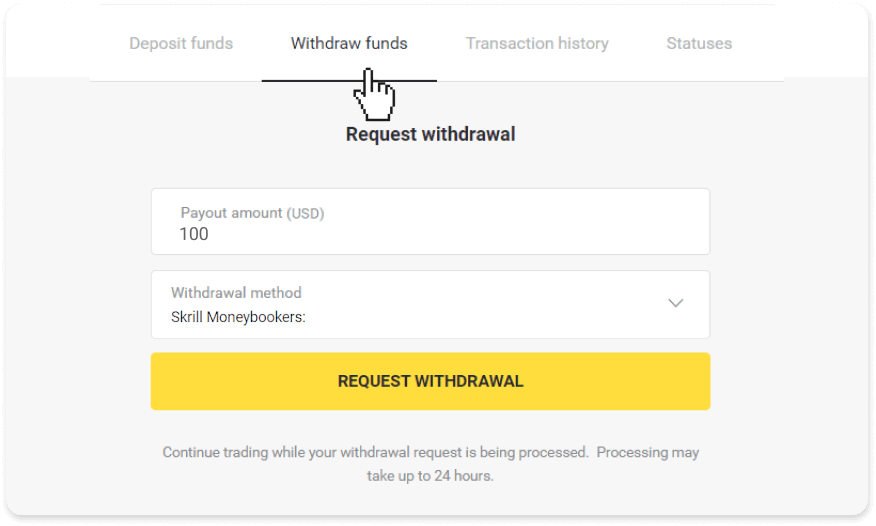
3. သင့်တောင်းဆိုချက်ကို အတည်ပြုပြီးပါပြီ။ သင်၏ငွေထုတ်ခြင်းကို ကျွန်ုပ်တို့လုပ်ဆောင်နေစဉ်တွင် သင်သည် ဆက်လက်ရောင်းဝယ်ဖောက်ကားနိုင်ပါသည်။
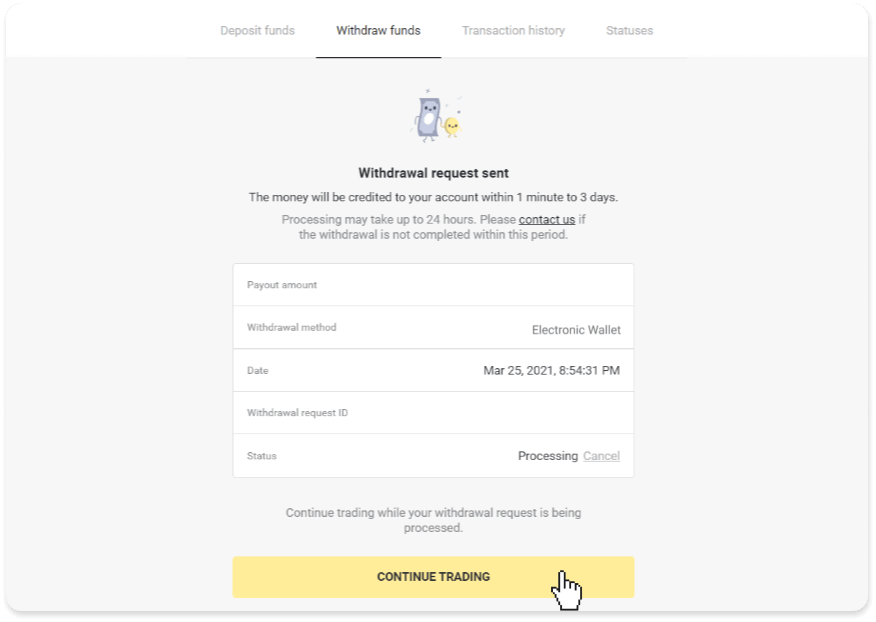
4. "Cashier" ကဏ္ဍ၊ "ငွေပေးငွေယူမှတ်တမ်း" တက်ဘ် (မိုဘိုင်းအက်ပ်အသုံးပြုသူများအတွက် "လက်ကျန်ငွေ" ကဏ္ဍ) တွင် သင့်ငွေထုတ်ခြင်းအခြေအနေကို အမြဲခြေရာခံနိုင်ပါသည်။
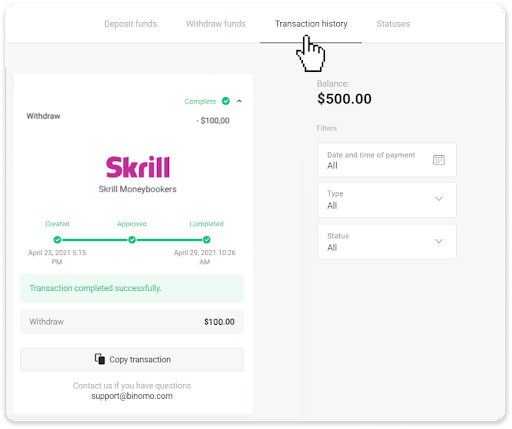
မှတ်ချက် ။ သင့် e-wallet သို့ ငွေပေးချေမှု ဝန်ဆောင်မှုပေးသူများကို အကြွေးဆပ်ရန် ၁ နာရီအထိ ကြာတတ်သည်။ ရှားပါးသောအခြေအနေများတွင်၊ နိုင်ငံတော်အားလပ်ရက်များ၊ သင်၏ငွေပေးချေမှုဝန်ဆောင်မှုပေးသူ၏မူဝါဒ၊ စသည်တို့ကြောင့် ဤကာလကို 7 ရက်အထိ တိုးမြှင့်နိုင်ပါသည်။
Perfect Money ဖြင့် ရန်ပုံငွေများကို ထုတ်ယူပါ။
ဝဘ်ဗားရှင်းတွင်- စခရင်၏အပေါ်ဘက်ညာဘက်ထောင့်ရှိ သင့်ပရိုဖိုင်ပုံကိုနှိပ်ပြီး မီနူးရှိ “ ငွေကိုင်

” တက်ဘ်ကို ရွေးချယ်ပါ။ ထို့နောက် " ငွေထုတ်ယူရန် " tab ကိုနှိပ်ပါ။
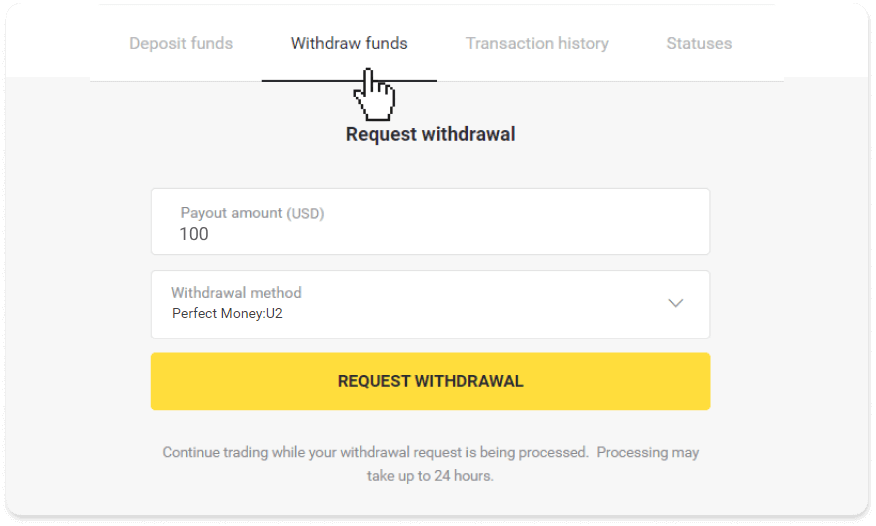
မိုဘိုင်းအက်ပ်တွင်- ဘယ်ဘက်အခြမ်းမီနူးကိုဖွင့်ပါ၊ “ လက်ကျန်ငွေ ” ကဏ္ဍကိုရွေးချယ်ပြီး “ ငွေထုတ်ရန် ” ခလုတ်ကိုနှိပ်ပါ။
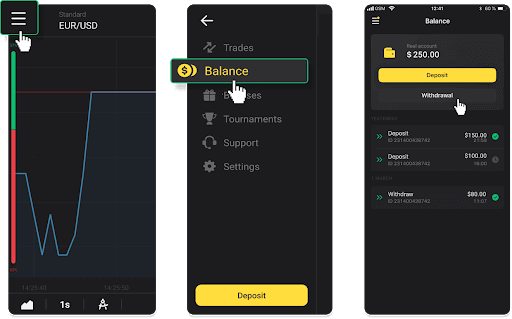
2. ပေးချေသည့်ပမာဏကိုဖြည့်သွင်းပြီး သင်၏ငွေထုတ်နည်းလမ်းအဖြစ် "ပြီးပြည့်စုံသောငွေ" ကိုရွေးချယ်ပါ။ ကျေးဇူးပြု၍ သင်နှင့်အတူ ငွေသွင်းထားပြီးသော ပိုက်ဆံအိတ်များသို့သာ ငွေထုတ်ယူနိုင်သည်ကို သတိပြုပါ။ "ငွေထုတ်ရန်တောင်းဆိုပါ" ကိုနှိပ်ပါ။
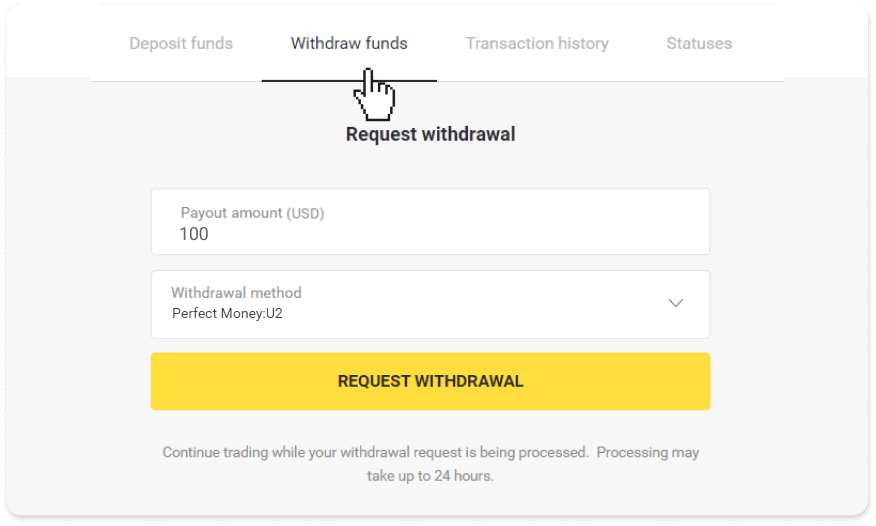
3. သင့်တောင်းဆိုချက်ကို အတည်ပြုပြီးပါပြီ။ သင်၏ငွေထုတ်ခြင်းကို ကျွန်ုပ်တို့လုပ်ဆောင်နေစဉ်တွင် သင်သည် ဆက်လက်ရောင်းဝယ်ဖောက်ကားနိုင်ပါသည်။
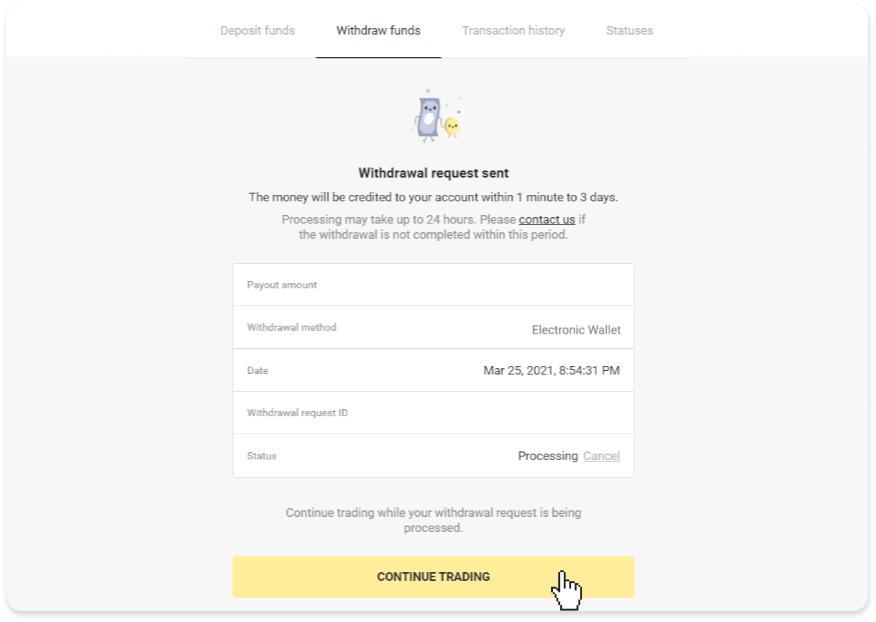
4. "Cashier" ကဏ္ဍ၊ "ငွေပေးငွေယူမှတ်တမ်း" တက်ဘ် (မိုဘိုင်းအက်ပ်အသုံးပြုသူများအတွက် "လက်ကျန်ငွေ" ကဏ္ဍ) တွင် သင့်ငွေထုတ်ခြင်းအခြေအနေကို အမြဲခြေရာခံနိုင်ပါသည်။
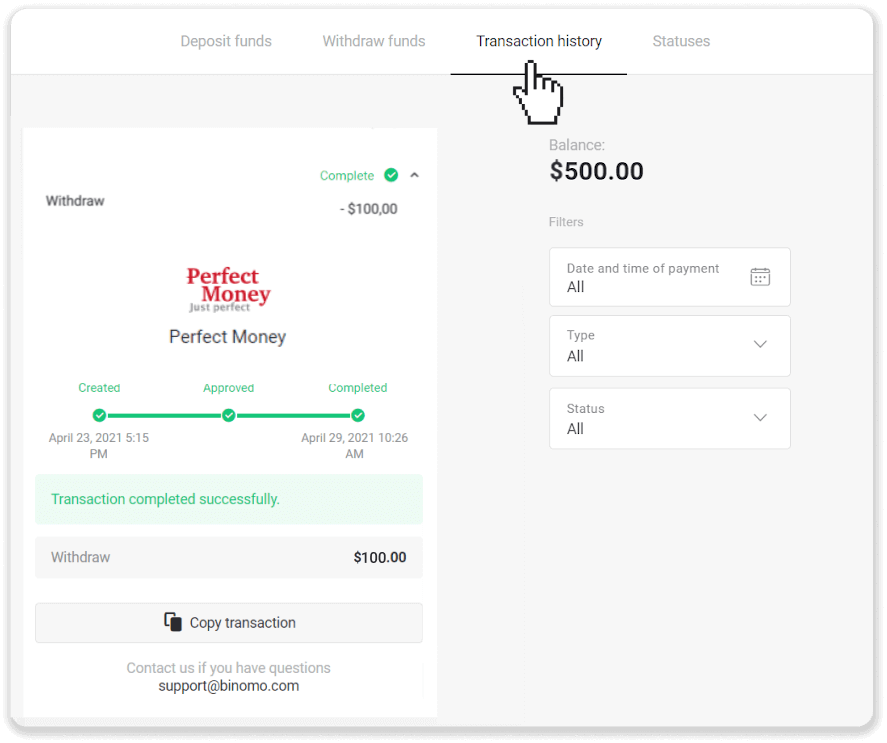
မှတ်ချက် ။ သင့် e-wallet သို့ ငွေပေးချေမှု ဝန်ဆောင်မှုပေးသူများကို အကြွေးဆပ်ရန် ၁ နာရီအထိ ကြာတတ်သည်။ ရှားပါးသောအခြေအနေများတွင်၊ နိုင်ငံတော်အားလပ်ရက်များ၊ သင်၏ငွေပေးချေမှုဝန်ဆောင်မှုပေးသူ၏မူဝါဒ၊ စသည်တို့ကြောင့် ဤကာလကို 7 ရက်အထိ တိုးမြှင့်နိုင်ပါသည်။
ADV ငွေသားမှတစ်ဆင့် ရန်ပုံငွေများကို ထုတ်ယူပါ။
ဝဘ်ဗားရှင်းတွင်- စခရင်၏အပေါ်ဘက်ညာဘက်ထောင့်ရှိ သင့်ပရိုဖိုင်ပုံကိုနှိပ်ပြီး မီနူးရှိ “ ငွေကိုင်
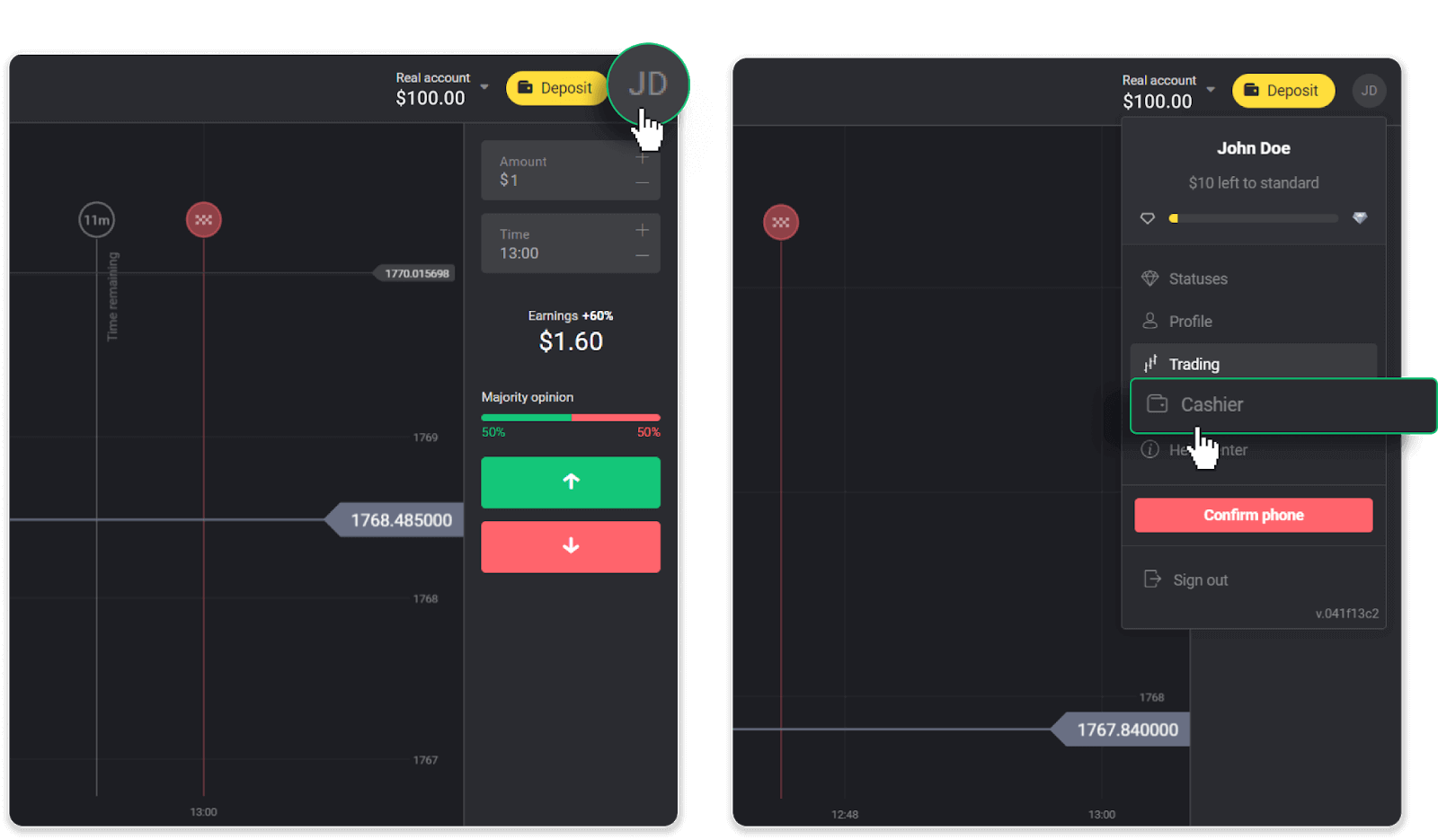
” တက်ဘ်ကို ရွေးချယ်ပါ။ ထို့နောက် " ငွေထုတ်ယူရန် " tab ကိုနှိပ်ပါ။
မိုဘိုင်းအက်ပ်တွင်- ဘယ်ဘက်အခြမ်းမီနူးကိုဖွင့်ပါ၊ “ လက်ကျန်ငွေ ” ကဏ္ဍကိုရွေးချယ်ပြီး “ ငွေထုတ်ရန် ” ခလုတ်ကိုနှိပ်ပါ။
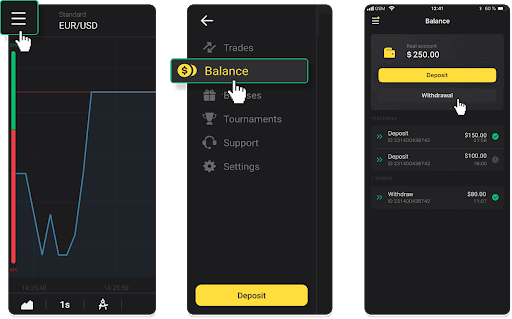
2. ပေးချေသည့်ပမာဏကိုဖြည့်သွင်းပြီး သင်၏ငွေထုတ်နည်းလမ်းအဖြစ် "ADV cash" ကိုရွေးချယ်ပါ။ ကျေးဇူးပြု၍ သင်နှင့်အတူ ငွေသွင်းထားပြီးသော ပိုက်ဆံအိတ်များသို့သာ ငွေထုတ်ယူနိုင်သည်ကို သတိပြုပါ။ "ငွေထုတ်ရန်တောင်းဆိုပါ" ကိုနှိပ်ပါ။
3. သင့်တောင်းဆိုချက်ကို အတည်ပြုပြီးပါပြီ။ သင်၏ငွေထုတ်ခြင်းကို ကျွန်ုပ်တို့လုပ်ဆောင်နေစဉ်တွင် သင်သည် ဆက်လက်ရောင်းဝယ်ဖောက်ကားနိုင်ပါသည်။
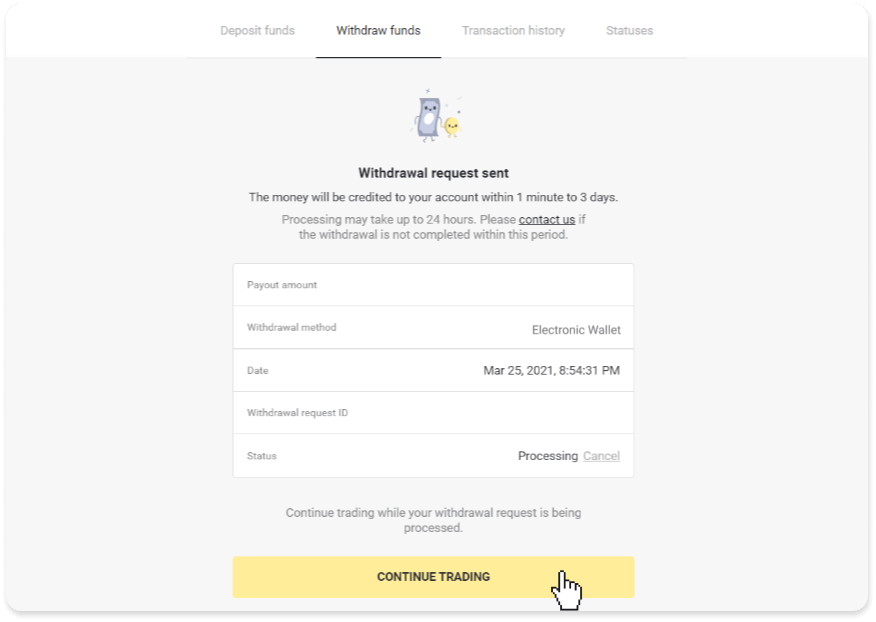
4. "Cashier" ကဏ္ဍ၊ "ငွေပေးငွေယူမှတ်တမ်း" တက်ဘ် (မိုဘိုင်းအက်ပ်အသုံးပြုသူများအတွက် "လက်ကျန်ငွေ" ကဏ္ဍ) တွင် သင့်ငွေထုတ်ခြင်းအခြေအနေကို အမြဲခြေရာခံနိုင်ပါသည်။
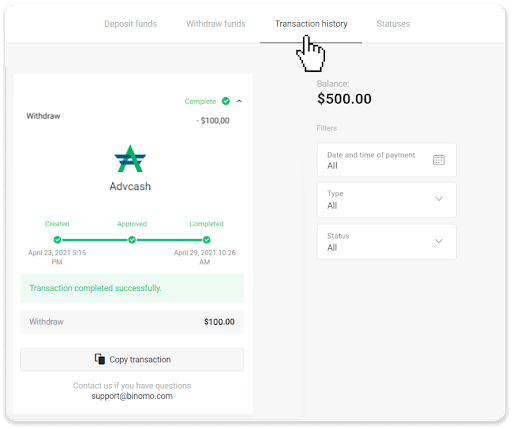
မှတ်ချက် ။ သင့် e-wallet သို့ ငွေပေးချေမှု ဝန်ဆောင်မှုပေးသူများကို အကြွေးဆပ်ရန် ၁ နာရီအထိ ကြာတတ်သည်။ ရှားရှားပါးပါးကိစ္စများတွင်၊ နိုင်ငံတော်အားလပ်ရက်များ၊ သင်၏ငွေပေးချေမှုဝန်ဆောင်မှုပေးသူ၏မူဝါဒ၊ စသည်တို့ကြောင့် ဤကာလကို 7 ရက်အထိ သက်တမ်းတိုးနိုင်သည်
။
Binomo ရှိ ဘဏ်အကောင့်သို့ ရန်ပုံငွေများ ထုတ်ယူပါ။
ဘဏ်အကောင့်ငွေထုတ်ခြင်းကို အိန္ဒိယ၊ အင်ဒိုနီးရှား၊ တူရကီ၊ ဗီယက်နမ်၊ တောင်အာဖရိက၊ မက္ကဆီကို နှင့် Pakistan ဘဏ်များအတွက်သာ ရရှိနိုင်ပါသည် ။ကျေးဇူးပြုပြီးမှတ်သားထားပါ!
- သင့် Demo အကောင့်မှ ငွေများကို ထုတ်ယူ၍မရပါ။ ရန်ပုံငွေများကို Real account မှသာလျှင် ငွေထုတ်နိုင်သည်။
- သင့်တွင် များပြားသော အရောင်းအ၀ယ်ပြုလုပ်နေချိန်တွင် သင့်ရန်ပုံငွေများကိုလည်း ထုတ်ယူ၍မရပါ။
ရှိ ငွေထုတ်ခြင်းသို့ သွားပါ ။ ဝဘ်ဗားရှင်းတွင်- စခရင်၏အပေါ်ဘက်ညာဘက်ထောင့်ရှိ သင့်ပရိုဖိုင်ပုံကိုနှိပ်ပြီး မီနူးရှိ “ ငွေကိုင် ” တက်ဘ်ကို ရွေးချယ်ပါ။ ထို့နောက် " ငွေထုတ်ယူရန် " tab ကိုနှိပ်ပါ။ မိုဘိုင်းအက်ပ်တွင်- ဘယ်ဘက်အခြမ်းမီနူးကိုဖွင့်ပါ၊ “ လက်ကျန်ငွေ ” ကဏ္ဍကိုရွေးချယ်ပြီး “ ငွေထုတ်ရန် ” ခလုတ်ကိုနှိပ်ပါ။ Android အက်ပ်ဗားရှင်းအသစ်တွင်- ပလပ်ဖောင်းအောက်ခြေရှိ “ပရိုဖိုင်” အိုင်ကွန်ကို နှိပ်ပါ။ “ လက်ကျန်ငွေ ” တက်ဘ် ကိုနှိပ်ပြီး “ ငွေထုတ်ခြင်း ” ကိုနှိပ်ပါ။ 2. ပေးချေသည့်ပမာဏကိုဖြည့်သွင်းပြီး သင်၏ငွေထုတ်နည်းလမ်းအဖြစ် "ဘဏ်ငွေလွှဲခြင်း" ကိုရွေးချယ်ပါ။ ကျန်အကွက်များကိုဖြည့်ပါ (သင်၏ဘဏ်သဘောတူညီချက်တွင် သို့မဟုတ် ဘဏ်အက်ပ်တွင် လိုအပ်သောအချက်အလက်အားလုံးကို သင်ရှာဖွေနိုင်သည်)။ "ငွေထုတ်ရန်တောင်းဆိုပါ" ကိုနှိပ်ပါ။ 3. သင့်တောင်းဆိုချက်ကို အတည်ပြုပြီးပါပြီ။ သင်၏ငွေထုတ်ခြင်းကို ကျွန်ုပ်တို့လုပ်ဆောင်နေစဉ်တွင် သင်သည် ဆက်လက်ရောင်းဝယ်ဖောက်ကားနိုင်ပါသည်။ 4. "Cashier" ကဏ္ဍ၊ "ငွေပေးငွေယူမှတ်တမ်း" တက်ဘ် (မိုဘိုင်းအက်ပ်အသုံးပြုသူများအတွက် "လက်ကျန်ငွေ" ကဏ္ဍ) တွင် သင့်ငွေထုတ်ခြင်းအခြေအနေကို အမြဲခြေရာခံနိုင်ပါသည်။ မှတ်ချက် ။ ၎င်းသည် သင့်ဘဏ်အကောင့်သို့ ငွေပေးချေမှုဝန်ဆောင်မှုပေးသူများအား အလုပ်ဖွင့်ရက် ၁ ရက်မှ ၃ ရက်အထိ ကြာတတ်သည်။ ရှားရှားပါးပါး အခြေအနေများတွင်၊ နိုင်ငံတော်အားလပ်ရက်များ၊ သင့်ဘဏ်၏မူဝါဒစသည်တို့ကြောင့် ဤကာလကို အလုပ်ဖွင့်ရက် 7 ရက်အထိ တိုးမြှင့်နိုင်ပါသည်။ သင်သည် 7 ရက်ထက် ပိုကြာနေပါက၊ ကျေးဇူးပြု၍ တိုက်ရိုက်ချတ်တွင် ကျွန်ုပ်တို့ထံ ဆက်သွယ်ပါ သို့မဟုတ် support@binomo သို့ စာရေးပါ။ com ။ သင်၏ နုတ်ထွက်မှုကို ခြေရာခံရန် ကျွန်ုပ်တို့ ကူညီပါမည်။